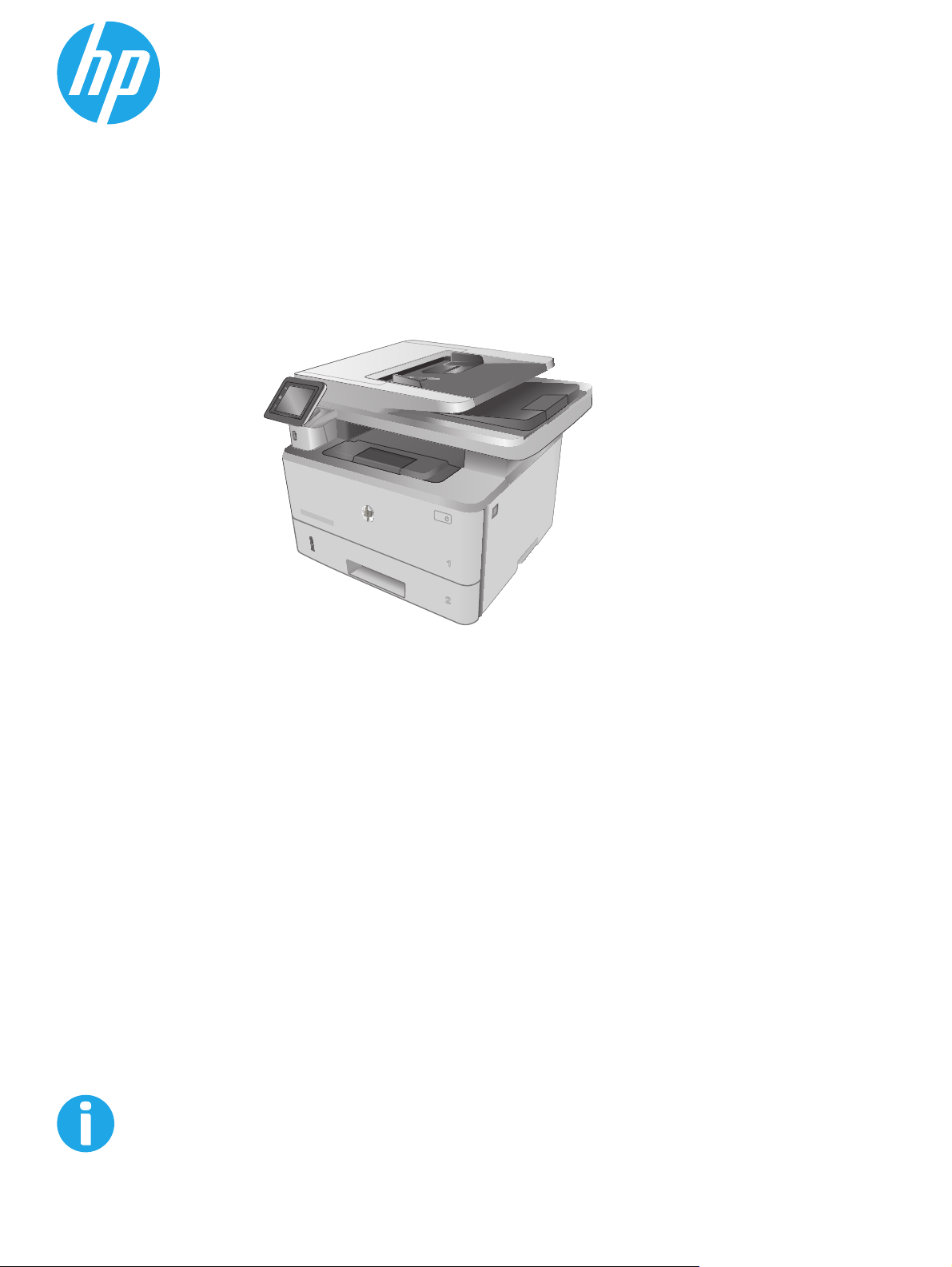
LaserJet Pro MFP M426, M427
Οδηγός Χρήσης
M426dw
M426fdn
M426fdw
1
2
M427dw
M427fdn
M427fdw
www.hp.com/support/ljM426MFP
www.hp.com/support/ljM427MFP

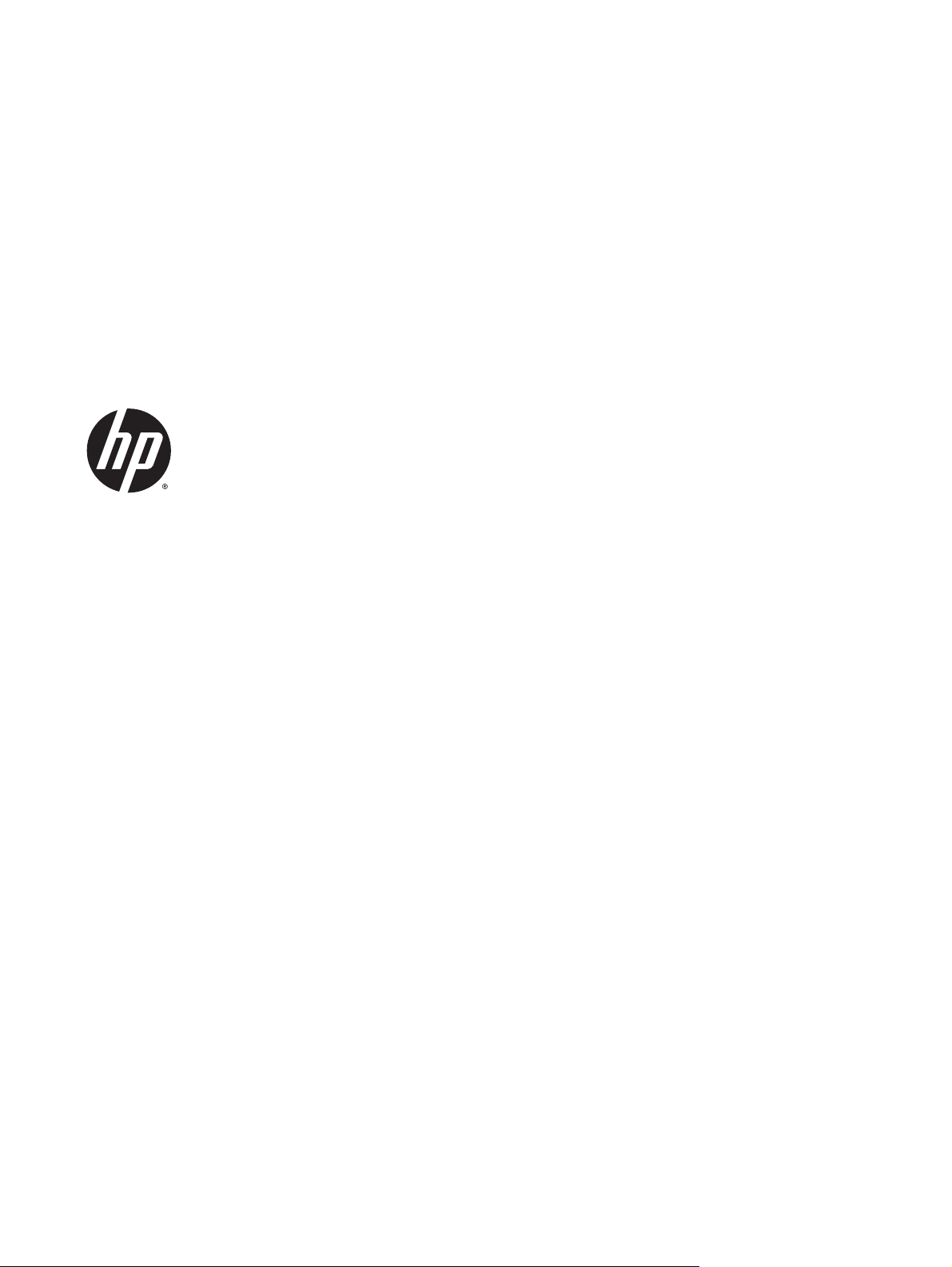
HP LaserJet Pro MFP M426, M427
Οδηγός Χρήσης
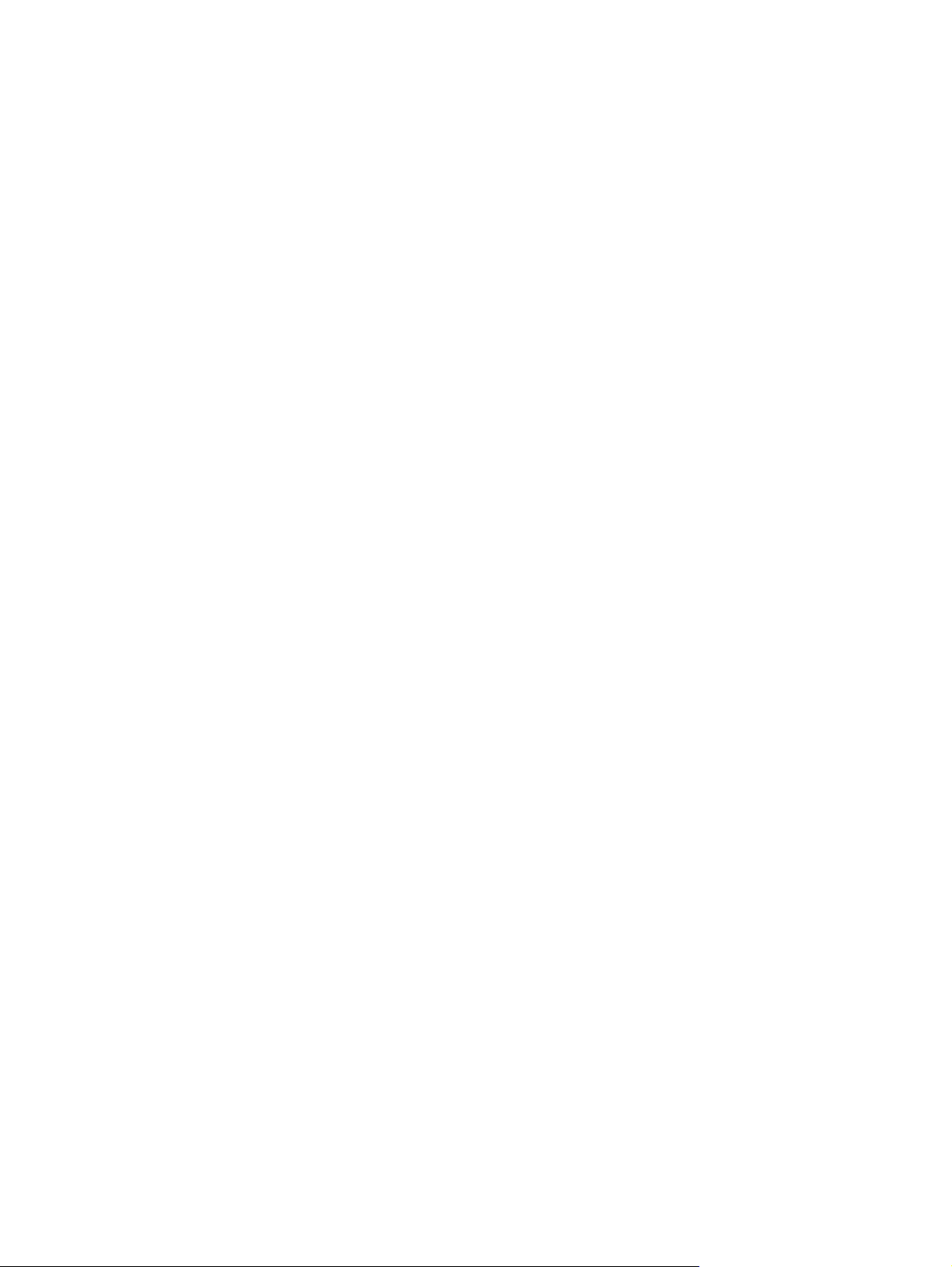
Πνευματικά δικαιώματα και άδεια χρήσης
© 2015 Copyright HP Development Company,
L.P.
Απαγορεύεται η αναπαραγωγή, η προσαρμογή
ή η μετάφραση χωρίς προηγούμενη γραπτή
άδεια, με εξαίρεση τα όσα επιτρέπονται από
τους νόμους περί πνευματικών δικαιωμάτων.
Οι πληροφορίες που περιέχονται στο παρόν
μπορεί να αλλάξουν χωρίς προειδοποίηση.
Οι μόνες εγγυήσεις που παρέχονται για τα
προϊόντα και τις υπηρεσίες της HP ορίζονται
ές δη
στις ρητ
λώσεις εγγύησης που
συνοδεύουν τα εν λόγω προϊόντα και τις
υπηρεσίες. Κανένα στοιχείο του παρόντος δεν
πρέπει να θεωρηθεί ότι αποτελεί πρόσθετη
εγγύηση. Η HP δεν φέρει ευθύνη για τεχνικά ή
συντακτικά σφάλματα ή παραλήψεις του
παρόντος.
Αριθμός εξαρτήματος: C5F98-90908
Edition 1, 9/2015
Εμπορικά σήματα
®
Τα Adobe
PostScript
, Adobe Photoshop®, Acrobat® και
®
είναι εμπορικά σήματα της Adobe
Systems Incorporated.
Η ονομασία Apple και το λογότυπο της Apple
είναι σήματα κατατεθέντα της Apple Computer,
Inc. στις Η.Π.Α. και σε άλλες χώρες/περιοχές. Η
ονομασία iPod είναι σήμα κατατεθέν της Apple
Computer, Inc. Η χρήση του iPod μπορεί να
γίνει μόνο με νόμιμη αντιγραφή ή αντιγραφή
κατόπιν εξουσιοδότησης από τον κάτοχο των
δικαιωμάτων. Μην αντιγράφετε παράνομα
μουσική.
Οι ονομασίες M
icrosoft®, Windows®, Windows®
XP και Windows Vista® είναι σήματα
κατατεθέντα στις Η.Π.Α. της Microsoft
Corporation.
®
είναι σήμα κατατεθέν της The Open
Το UNIX
Group.
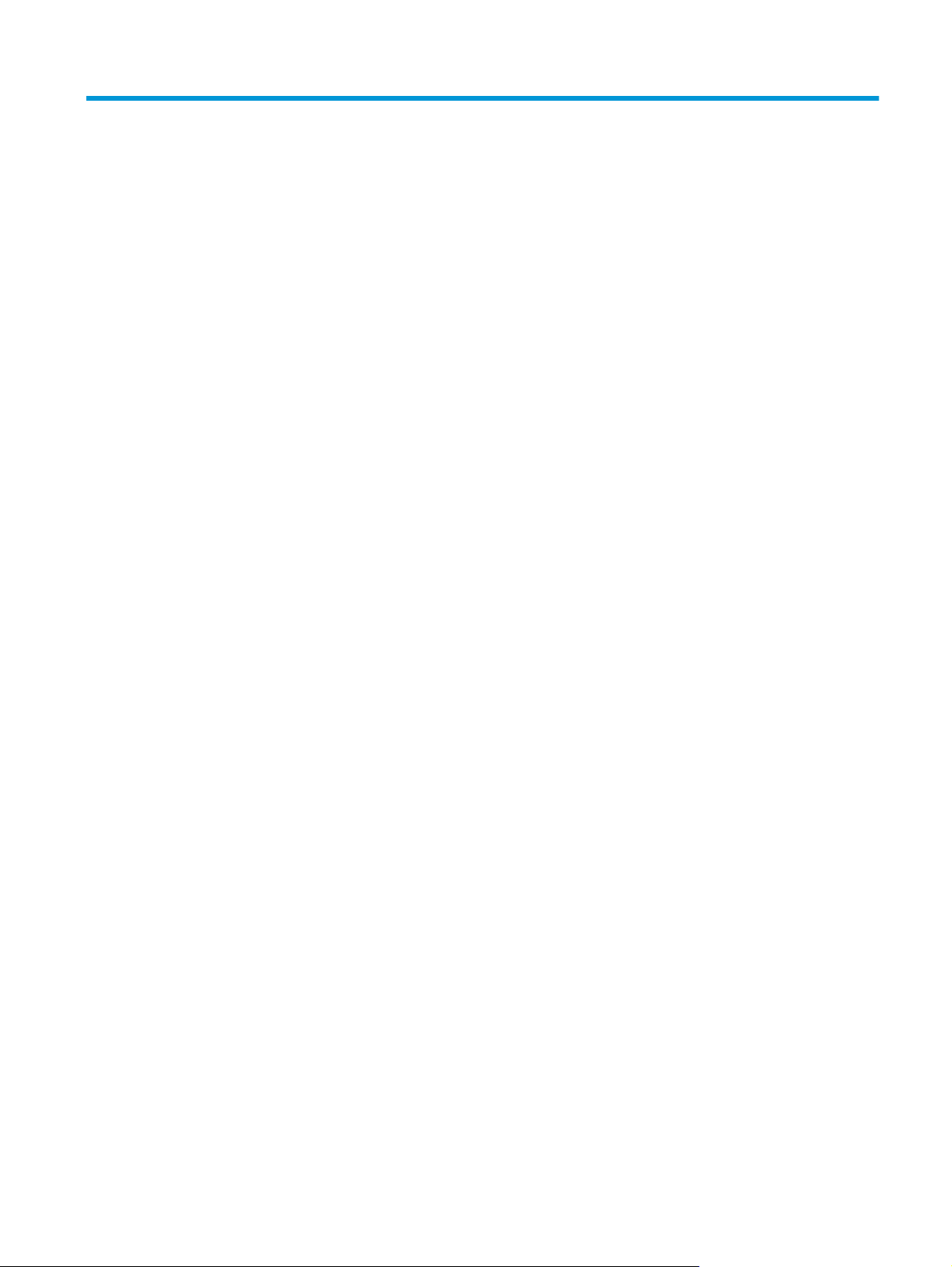
Πίνακας περιεχομένων
1 Επισκόπηση εκτυπωτή ................................................................................................................................... 1
Όψεις εκτυπωτή .................................................................................................................................................... 2
Μπροστινή όψη του εκτυπωτή ........................................................................................................... 2
Πίσω όψη του εκτυπωτή ..................................................................................................................... 3
Όψη του πίνακα ελέγχου .................................................................................................................... 4
Διάταξη αρχικής οθόνης ................................................................................................... 5
Τρόπος χρήσης του πίνακα ελέγχου οθόνης αφής .......................................................... 6
Προδιαγραφές εκτυπωτή ...................................................................................................................................... 6
Τεχνικές προδιαγραφές ...................................................................................................................... 7
Υποστηριζόμενα λειτουργικά συστήματα .......................................................................................... 8
Λύσεις φορητής εκτύπωσης ............................................................................................................. 11
Διαστάσεις εκτυπωτή ........................................................................................................................ 12
Κατανάλωση ενέργειας, ηλεκτρικές προδιαγραφές και εκπομπές θορύβου .................................. 13
Εύρος περιβάλλοντος λειτουργίας ................................................................................................... 14
Ρύθμιση υλικού εκτ
υπωτή κα
ι εγκατάσταση λογισμικού .................................................................................. 15
2 Δίσκοι χαρτιού ............................................................................................................................................ 17
Τοποθέτηση χαρτιού στο Δίσκο 1 ....................................................................................................................... 18
Εισαγωγή ........................................................................................................................................... 18
Προσανατολισμός χαρτιού Δίσκου 1 ................................................................................................ 20
Τοποθέτηση χαρτιού στο Δίσκο 2 ....................................................................................................................... 22
Εισαγωγή ........................................................................................................................................... 22
Προσανατολισμός χαρτιού Δίσκου 2 ................................................................................................ 24
Τοποθέτηση χαρτιού στο Δίσκο 3 ....................................................................................................................... 25
Εισαγωγή ........................................................................................................................................... 25
Προσανατολισμός χαρτιού Δίσκου 3 ................................................................................................ 27
Τοποθέτηση και εκτύπωση φακέλων ................................................................................................................. 28
Εισαγωγή ........................................................................................................................................... 28
Εκτύπωση φακέλων .......................................................................................................................... 28
Προσανατολισμός φακέλου ............................................................................................................. 28
ELWW iii
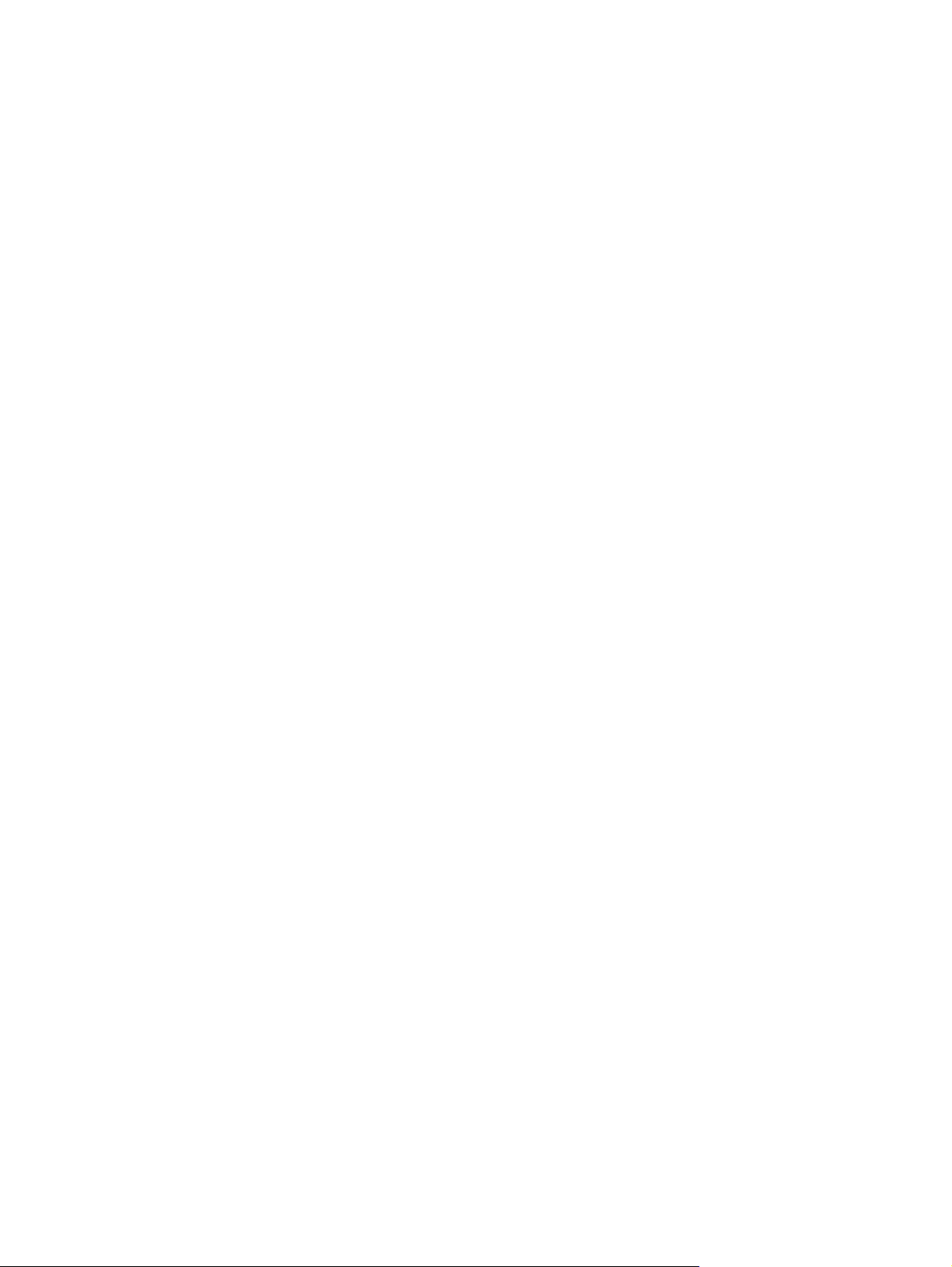
3 Αναλώσιμα, αξεσουάρ και εξαρτήματα .......................................................................................................... 29
Παραγγελία αναλώσιμων, εξαρτημάτων και αξεσουάρ .................................................................................... 30
Παραγγελία ....................................................................................................................................... 30
Αναλώσιμα και εξαρτήματα .............................................................................................................. 30
Εξαρτήματα που επισκευάζονται από τον πελάτη ........................................................................... 30
Αντικατάσταση του δοχείου γραφίτη ................................................................................................................. 32
Εισαγωγή ........................................................................................................................................... 32
Πληροφορίες για τα δοχεία γραφίτη ................................................................................................ 32
Αφαίρεση και αντικατάσταση του δοχείου γραφίτη ........................................................................ 33
4 Εκτύπωση ................................................................................................................................................... 37
Εργασίες εκτύπωσης (Windows) ......................................................................................................................... 38
Πώς να εκτυπώσετε (Windows) ........................................................................................................ 38
Αυτόματη εκτύπωση και στις δύο όψεις (Windows) ........................................................................ 40
Μη αυτόμα
Εκτύπωση πολλών σελίδων ανά φύλλο (Windows) ........................................................................ 41
Επιλογή τύπου χαρτιού (Windows) ................................................................................................... 41
Πρόσθετες εργασίες εκτύπωσης ...................................................................................................... 42
Εργασίες εκτύπωσης (OS X) ................................................................................................................................ 43
Τρόπος εκτύπωσης (OS X) ................................................................................................................. 43
Αυτόματη εκτύπωση και στις δύο όψεις (OS X) ................................................................................ 43
Μη αυτόματη εκτύπωση και στις δύο όψεις (OS X) .......................................................................... 43
Εκτύπωση πολλών σελίδων ανά φύλλο (OS X) ............................................................................... 44
Επιλογή τύπου χαρτιού (OS X) .......................................................................................................... 44
Πρόσθετες εργασίες εκτύπωσης ...................................................................................................... 44
Αποθήκευση εργασιών εκτύπωσης στο προϊόν γι
Εισαγωγή ........................................................................................................................................... 46
Πριν ξεκινήσετε ................................................................................................................................. 46
Ρύθμιση του εκτυπωτή για αποθήκευση εργασιών ......................................................................... 46
Δημιουργία αποθηκευμένης εργασίας (Windows) ........................................................................... 47
Εκτύπωση μιας αποθηκευμένης εργασίας ....................................................................................... 49
Διαγραφή μιας αποθηκευμένης εργασίας ........................................................................................ 49
Εκτύπωση μέσω φορητών συσκευών ................................................................................................................ 51
Εισαγωγή ........................................................................................................................................... 51
Εκτύπωση μέσω Wi-Fi Direct και NFC (μόνο σε ασύρματα μο
HP ePrint μέσω email ........................................................................................................................ 52
Λογισμικό HP ePrint .......................................................................................................................... 53
AirPrint ............................................................................................................................................... 54
Ενσωματωμένη εκτύπωση Android .................................................................................................. 54
τύπωση και στις δύο όψεις (Windows) ................................................................... 40
τη εκ
τύπωση αργότερα ή για ιδιωτική εκτύπωση ............... 46
α εκ
Βήμα 1: Τοποθετήστε τη συσκευή αποθήκευσης USB ................................................... 46
Βήμα 2: Ενημέρωση του προγράμματος οδήγησης εκτύπωσης .................................... 47
ντέλα) ........
....................................... 51
iv ELWW
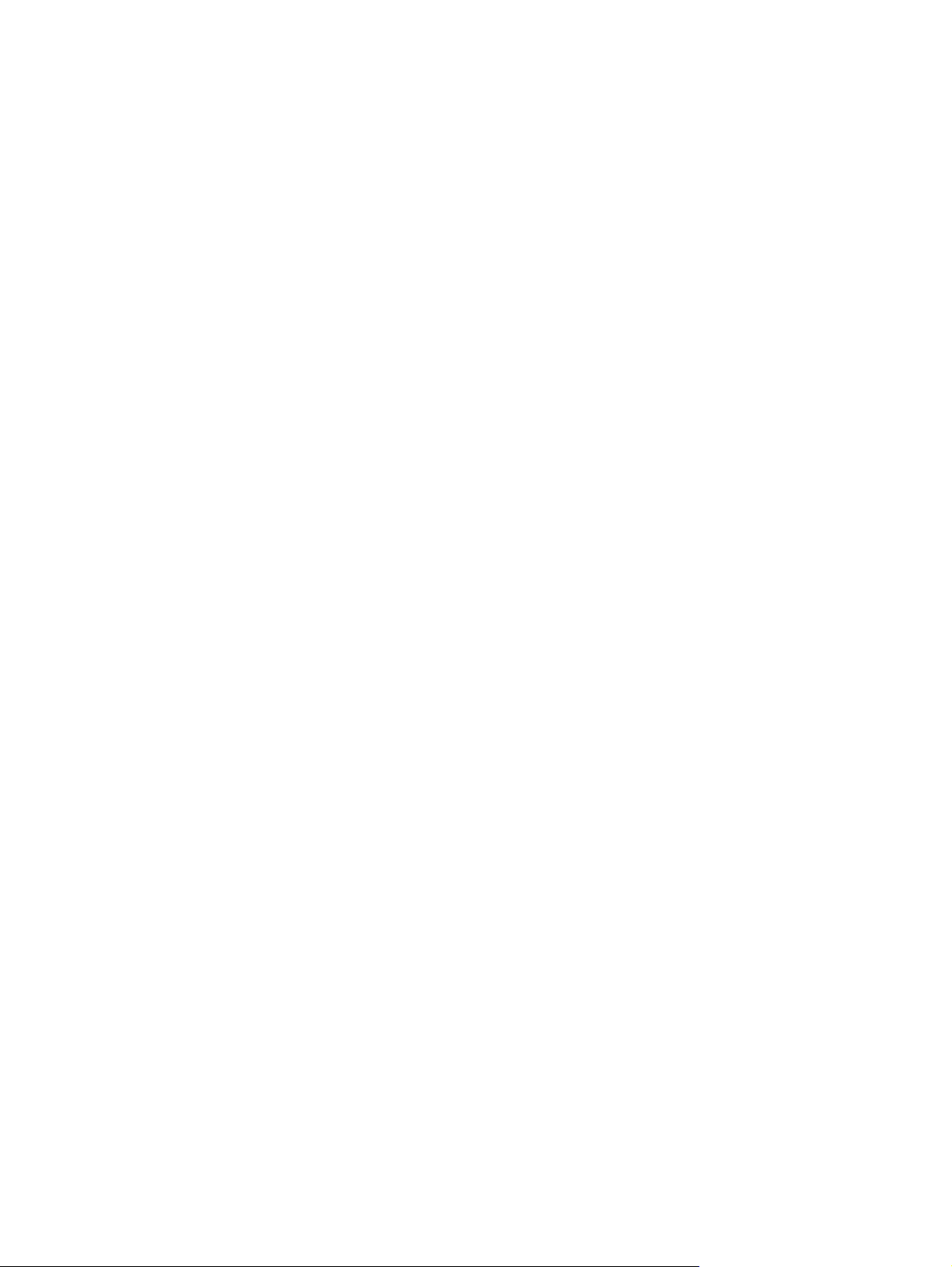
Χρήση της λειτουργίας εκτύπωσης από USB ...................................................................................................... 55
Εισαγωγή ........................................................................................................................................... 55
Βήμα 1: Πρόσβαση σε αρχεία USB στον εκτυπωτή .......................................................................... 55
Βήμα 2: Εκτύπωση εγγράφων USB ................................................................................................... 55
Επιλογή 1: Εκτύπωση εγγράφων ................................................................................... 55
Επιλογή 2: Εκτύπωση φωτογραφιών ............................................................................ 56
5 Αντιγραφή .................................................................................................................................................. 57
Δημιουργία αντιγράφου ...................................................................................................................................... 58
Αντιγραφή και των δύο όψεων (διπλής όψης) ................................................................................................... 59
Αυτόματη αντιγραφή και στις δύο όψεις (μόνο για τα μοντέλα fdn και fdw) .................................. 59
Μη αυτόματη αντιγραφή διπλής όψης ............................................................................................. 59
Πρόσθετες εργασίες αντιγραφής ...
6 Σάρωση ...................................................................................................................................................... 61
Σάρωση με χρήση του λογισμικού HP Scan (Windows) ...................................................................................... 62
Σάρωση με χρήση του λογισμικού HP Scan (Mac OS X) ...................................................................................... 63
Σάρωση σε μονάδα flash USB ............................................................................................................................. 64
Ρύθμιση της λειτουργίας σάρωσης σε φάκελο δικτύου σε Mac ......................................................................... 65
Εισαγωγή ........................................................................................................................................... 65
Πριν ξεκινήσετε ................................................................................................................................. 65
Μέθοδος 1: Χρήση του Οδηγού σάρωσης σε φάκελο δικτύου (Windows) ...................................... 65
Μέθοδος 2: Ρύθμιση της λειτουργίας σάρωσης σε φάκελο δικτύου μέσω του
Ενσωματωμένου διακομιστή Web της HP (Windows) ...................................................................... 67
Βήμα 1: Άνοιγμα το
Βήμα 2: Χρήση της λειτουργίας Σάρωση σε φάκελο δικτύου ....................................... 68
Ρύθμιση της λειτουργίας σάρωσης σε φάκελο δικτύου σε Mac ...................................................... 69
Βήμα 1: Άνοιγμα του Ενσωματωμένου διακομιστή Web (EWS) της HP ......................... 69
Βήμα 2: Χρήση της λειτουργίας Σ
Σάρωση σε φάκελο δικτύου ................................................................................................................................ 72
Ρύθμιση της δυνατότητας σάρωσης σε email ..................................................................................................... 73
Εισαγωγή ........................................................................................................................................... 73
Πριν ξεκινήσετε ................................................................................................................................. 73
Μέθοδος 1: Χρήση του Οδηγού σάρωσης σε email (Windows) ........................................................ 74
Μέθοδος 2: Ρύθμιση της λειτουργίας σάρωσης σε email μέσω του Ενσωματωμένου
διακομιστή Web της HP (Windows) ................................................................................................... 75
Βήμα 1: Άνοιγμα του Ενσωματωμένου διακομιστή Web (EWS) της HP ......................... 75
..................................................................................................................... 60
ματωμένου διακομιστή Web (EWS) της HP ......................... 67
υ Ενσω
Μέθοδος 1: Χρήση προγράμματος περιήγησης για το άνοιγμα του
Ενσωματωμένου διακομιστή Web (EWS) της HP ......................................... 69
Μέθοδος 2: Χρήση του HP Utility για το άνοιγμα του Ενσωματωμένου
διακομιστή Web (EWS) της HP ...................................................................... 70
άρωση σε φάκ
ελο δικτύου ....................................... 70
ELWW v
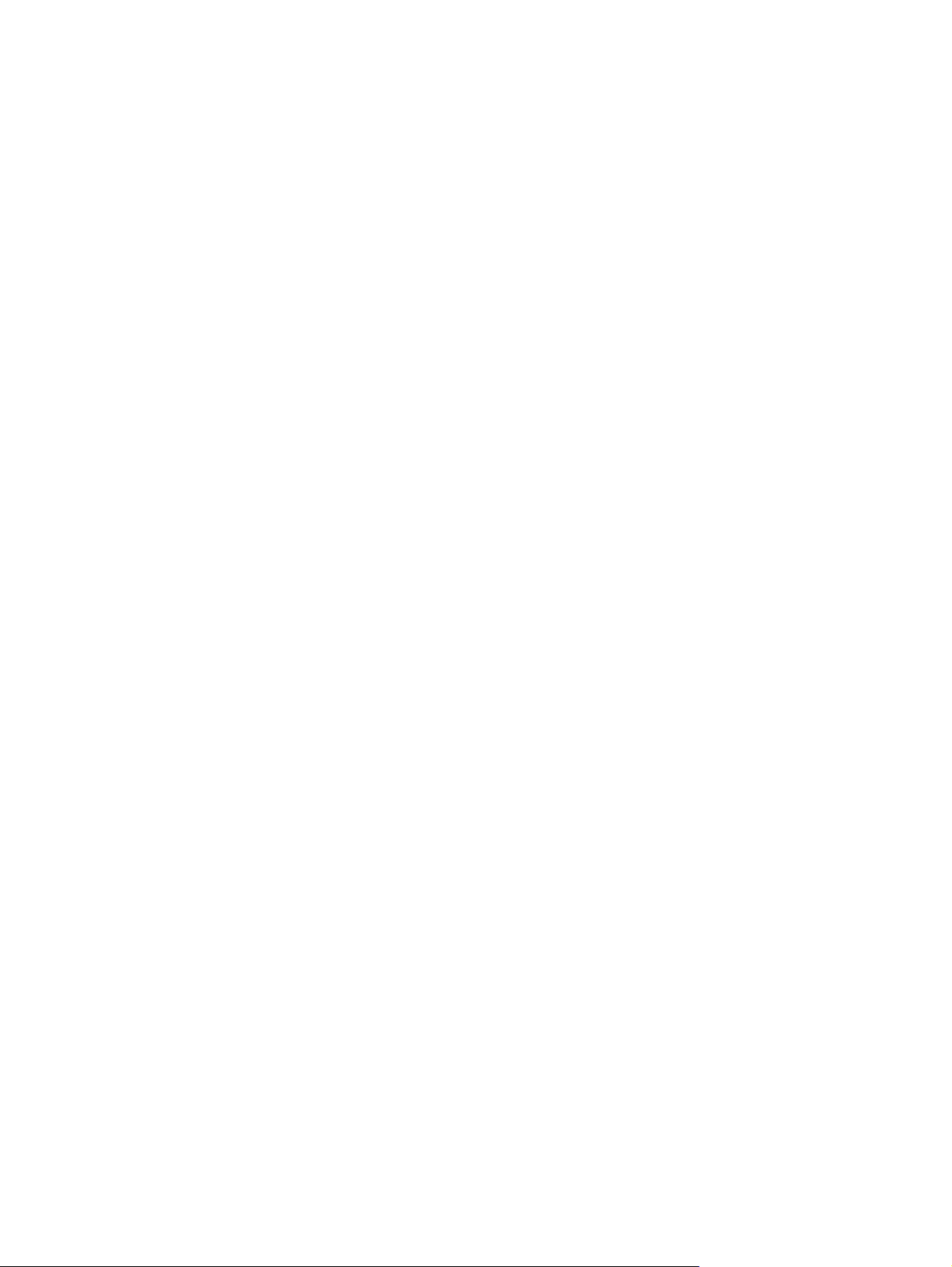
Βήμα 2: Διαμόρφωση της λειτουργίας σάρωσης σε email ............................................ 75
Βήμα 3: Προσθήκη επαφών στο βιβλίο διευθύνσεων email ......................................... 77
Βήμα 4: Διαμόρφωση των προεπιλεγμένων επιλογών email ....................................... 77
Ρύθμιση της λειτουργίας σάρωσης σε email σε Mac ........................................................................ 78
Βήμα 1: Άνοιγμα του Ενσωματωμένου διακομιστή Web (EWS) της HP ......................... 78
Μέθοδος 1: Χρήση προγράμματος περιήγησης για το άνοιγμα του
Ενσωματωμένου διακομιστή Web (EWS) της HP ......................................... 78
Μέθοδος 2: Χρήση του HP Utility για το άνοιγμα του Ενσωματωμένου
διακομιστή Web (EWS) της HP ...................................................................... 79
Βήμα 2: Διαμόρφωση τη
Βήμα 3: Προσθήκη επαφών στο βιβλίο διευθύνσεων email ......................................... 81
Βήμα 4: Διαμόρφωση των προεπιλεγμένων επιλογών email ....................................... 81
Σάρωση σε email ................................................................................................................................................. 83
Πρόσθετες εργασίες σάρωσης ............................................................................................................................ 84
7 Φαξ ............................................................................................................................................................ 85
Ρύθμιση για αποστολή και λήψη φαξ ................................................................................................................. 86
Πριν ξεκινήσετε ................................................................................................................................. 86
Βήμα 1: Αναγνώριση του τύπου σύνδεσης τηλεφώνου ................................................................... 86
Βήμα 2: Ρύθμιση του φαξ .................................................................................................................. 87
Αποκλειστική τηλεφωνική γραμμή ................................................................................ 87
Κοινόχρηστη γραμμή φωνητικών κλήσεων/κλήσεων φαξ ........................................... 88
Κοινόχ
ρηστη γ
Βήμα 3: Διαμόρφωση ώρας, ημερομηνίας και κεφαλίδας φαξ ........................................................ 91
Οδηγός ρύθμισης φαξ της ΗΡ ......................................................................................... 91
Πίνακας ελέγχου εκτυπωτή ............................................................................................ 92
Ενσωματωμένος διακομιστής Web (EWS) της HP και HP Device Toolbox (Windows) ... 92
Βήμα 4: Εκτέλεση δοκιμής φαξ ......................................................................................................... 93
Αποστολή ενός φαξ ............................................................................................................................................. 94
Αποστολή φαξ από τον επίπεδο σαρωτή ......................................................................................... 94
Φαξ από τον τροφοδότη εγγράφων ................................................................................................. 95
Χρήση ταχέων κλήσεων και καταχωρίσεων ομά
Αποστολή ενός φαξ από το λογισμικό ............................................................................................. 96
Αποστολή φαξ από πρόγραμμα τρίτου μέρους, όπως το Microsoft Word ...................................... 96
Πρόσθετες εργασίες φαξ ..................................................................................................................................... 97
ραμμή φωνητικών κλήσεων/κλήσεων φαξ με τηλεφωνητή ................ 89
τουργίας σάρωσης σε email ............................................ 79
ς λει
ήσεων ....................................................... 95
δων κλ
8 Διαχείριση του εκτυπωτή ............................................................................................................................. 99
Χρήση εφαρμογών Υπηρεσιών Web της HP ..................................................................................................... 100
Αλλαγή του τύπου σύνδεσης του εκτυπωτή (Windows) .................................................................................. 101
Ρύθμιση παραμέτρων για προχωρημένους με τον Ενσωματωμένο διακομιστή Web (EWS) της HP και το
HP Device Toolbox (Windows) ........................................................................................................................... 102
vi ELWW
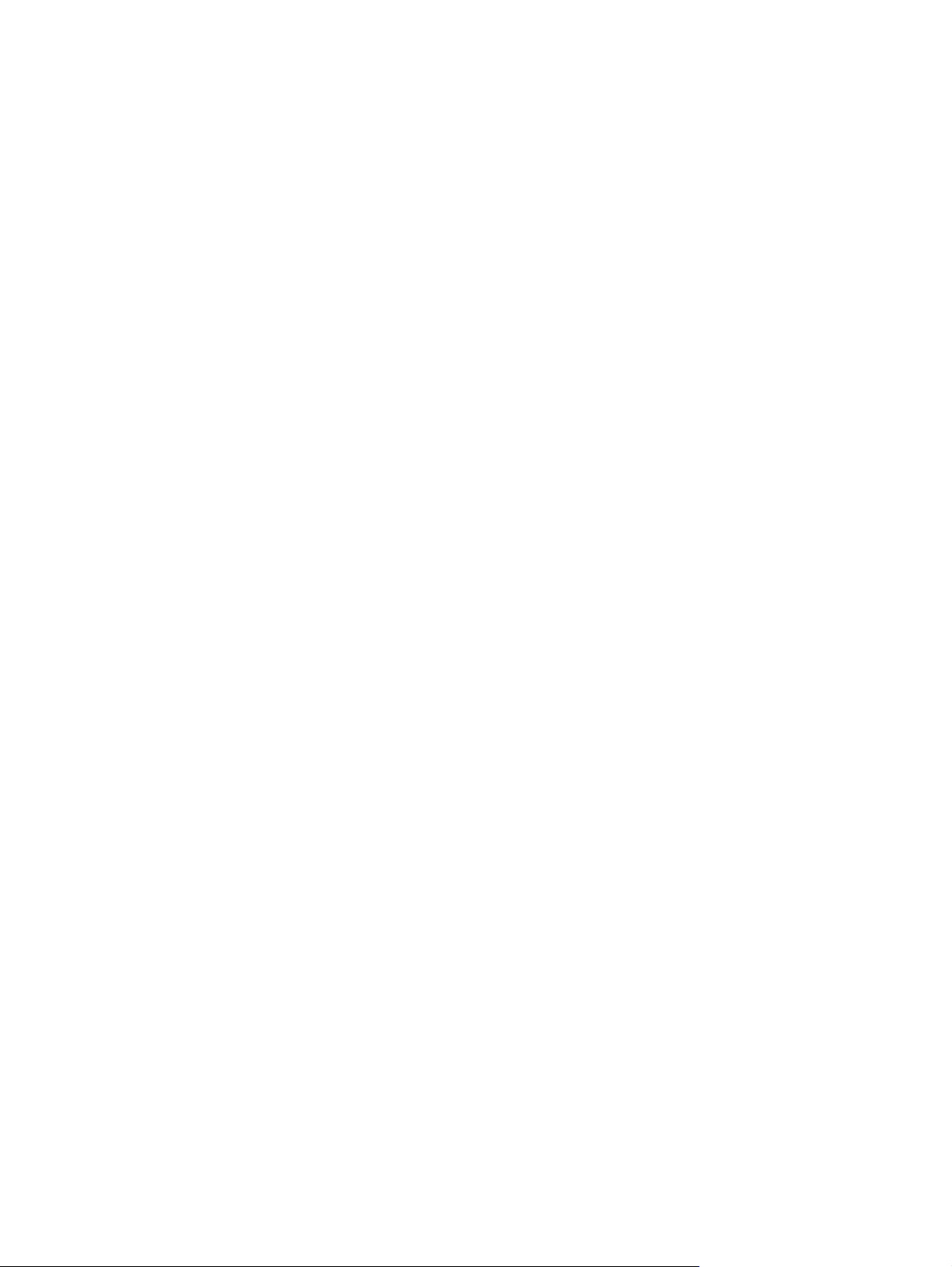
Διαμόρφωση για προχωρημένους με το HP Utility για OS X ............................................................................ 106
Άνοιγμα του HP Utility ..................................................................................................................... 106
Λειτουργίες του HP Utility ............................................................................................................... 106
Διαμόρφωση ρυθμίσεων δικτύου ΙΡ ................................................................................................................. 109
Εισαγωγή ......................................................................................................................................... 109
Δήλωση αποποίησης κοινής χρήσης εκτυπωτή ............................................................................. 109
Προβολή ή αλλαγή ρυθμίσεων δικτύου ......................................................................................... 109
Μετονομασία του εκτυπωτή σε δίκτυο .......................................................................................... 110
Μη αυτόματη ρύθμιση των παραμέτρων TCP/IP του IPv4 από τον πίνακα ελέγχου .................... 110
Ρυθμίσεις ταχύτητας σύνδεσης και αμφίδρομης λειτουργίας ....................................................... 111
Δυνατότητες ασφαλείας του εκτυπωτή ........................................................................................................... 112
Ει
γωγή ......................................................................................................................................... 112
σα
Ορισμός ή αλλαγή του κωδικού πρόσβασης συστήματος μέσω του Ενσωματωμένου
διακομιστή Web .............................................................................................................................. 112
Κλείδωμα του μορφοποιητή ........................................................................................................... 112
Ρυθμίσεις εξοικονόμηση ενέργειας .................................................................................................................. 113
Εισαγωγή ......................................................................................................................................... 113
Εκτύπωση με τη λειτουργία EconoMode ........................................................................................ 113
Ορισμός της ρύθμισης "Αναστολή λειτουργίας/αυτόματη απενεργοποίηση μετά από" .............. 113
Ορισμός της καθυστέρησης τερματισμού λειτουργίας μετά από και διαμόρφωση του
εκτυπωτή ώστε να καταναλώνει ισχύ 1 watt ή λιγότερο .............................................................. 114
Ορισμός τη
HP Web Jetadmin ............................................................................................................................................... 116
Ενημέρωση του υλικολογισμικού ..................................................................................................................... 117
Μέθοδος 1: Ενημέρωση του υλικολογισμικού μέσω του πίνακα ελέγχου .................................... 117
Μέθοδος 2: Ενημέρωση του υλικολογισμικού μέσω του βοηθητικού προγράμματος
ενημέρωσης υλικολογισμικού ........................................................................................................ 117
θυστέρησης τερματισμού λειτουργίας .................................................................. 114
ς κα
9 Επίλυση προβλημάτων ............................................................................................................................... 119
Υποστήριξη πελατών ........................................................................................................................................ 120
Σύστημα βοήθειας του πίνακα ελέγχου ............................................................................................................ 121
Επαναφορά των εργοστασιακών προεπιλογών .............................................................................................. 122
Στον πίνακα ελέγχου του εκτυπωτή εμφανίζεται το μήνυμα "Χαμηλή στάθμη δοχείου γρ
χαμηλή στάθμη δοχείου γραφίτη". ................................................................................................................... 123
Αλλαγή των ρυθμίσεων "Πολύ χαμηλή" στάθμη ............................................................................ 123
Για εκτυπωτές με δυνατότητα φαξ .............................................................................. 124
Παραγγελία αναλώσιμων ............................................................................................................... 124
Ο εκτυπωτής δεν τραβά χαρτί ή η τροφοδοσία δεν γίνεται σωστά ................................................................. 125
Εισαγωγή ......................................................................................................................................... 125
Ο εκτυπωτής δεν τραβά χαρτί ........................................................................................................ 125
Ο εκτυπωτής τραβά πολλά φύλλα χαρτιού ................................................................................... 128
ELWW vii
αφίτη" ή "Πο
λύ
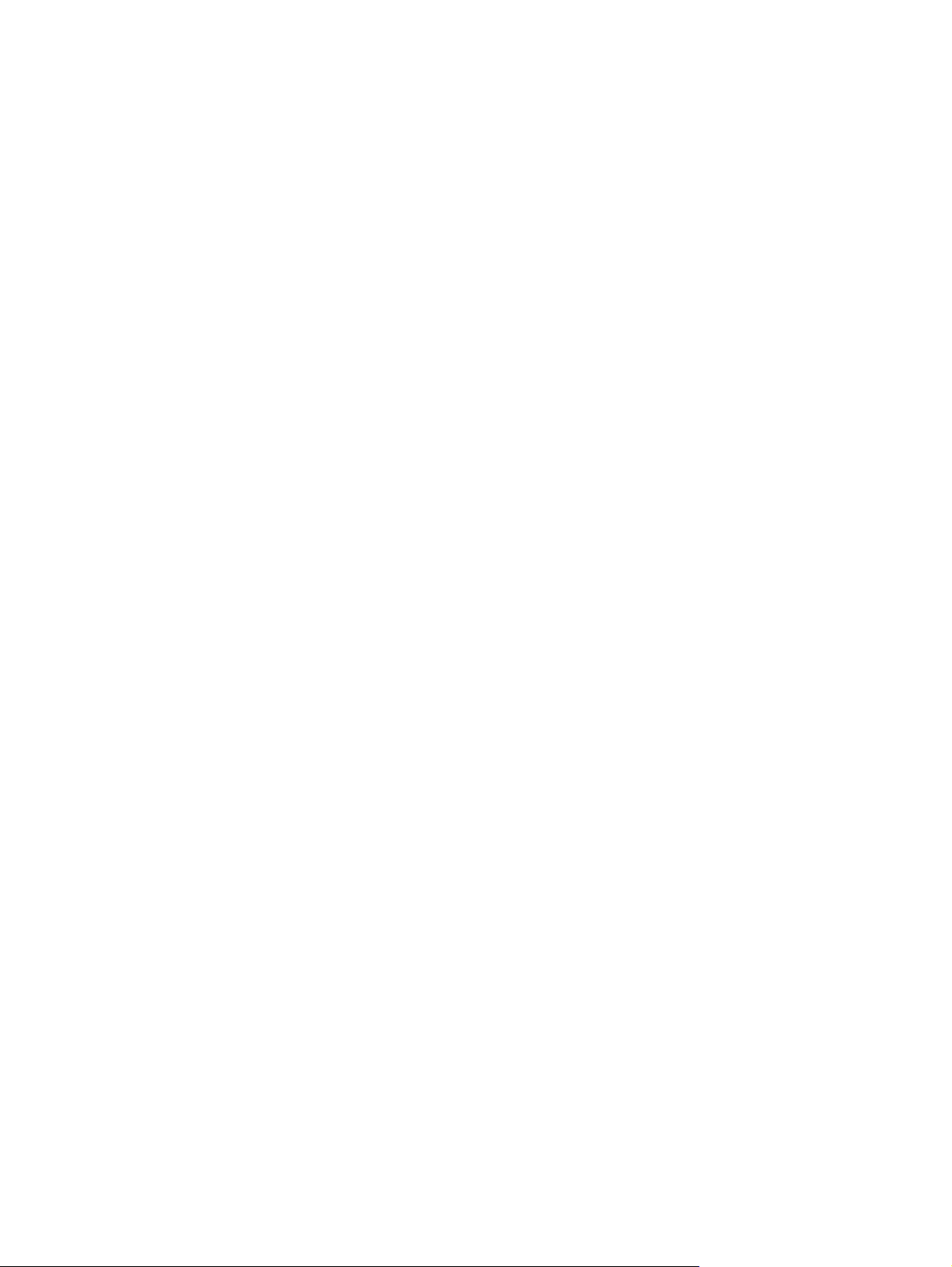
Ο τροφοδότης εγγράφων παρουσιάζει εμπλοκή, δεν διατηρεί ίσιο το φύλλο ή πιάνει πολλά
φύλλα χαρτιού ................................................................................................................................ 131
Καθαρισμός των κυλίνδρων συλλογής και του προστατευτικού διαχωρισμού του
τροφοδότη εγγράφων .................................................................................................................... 131
Αποκατάσταση εμπλοκών χαρτιού ................................................................................................................... 133
Εισαγωγή ......................................................................................................................................... 133
Αντιμετωπίζετε πρόβλημα με συχνές ή επαναλαμβανόμενες εμπλοκές χαρτιού; ........................ 133
Θέσεις εμπλοκών ............................................................................................................................ 134
Αποκατάσταση εμπλοκών χαρτιού στον τροφοδότη εγγράφων .................................................. 135
Αποκατάσταση εμπλοκών χαρτιού στο Δίσκο 1
ατάσταση εμπλοκών χαρτιού στο Δίσκο 2 ............................................................................ 138
Αποκ
Αποκατάσταση εμπλοκών χαρτιού στο Δίσκο 3 ............................................................................ 142
Αποκατάσταση εμπλοκών χαρτιού στη μονάδα σταθεροποιητή γραφίτη .................................... 147
Αποκατάσταση εμπλοκών χαρτιού στο δίσκο εξόδου ................................................................... 149
Αποκατάσταση εμπλοκών χαρτιού στο εξάρτημα εκτύπωσης διπλής όψης ................................ 152
Βελτίωση ποιότητας εκτύπωσης ...................................................................................................................... 155
Εισαγωγή ......................................................................................................................................... 155
Εκτύπωση από διαφορετικό πρόγραμμα λογισμικού .................................................................... 155
Έλεγχος της ρύθμισης τύπου χαρτιού για την εργασία εκτύπωσης .............................................. 155
Έλεγχος τη
Έλεγχος ρύθμισης τύπου χαρτιού (OS X) ..................................................................... 155
Έλεγχος κατάστασης δοχείου γραφίτη .......................................................................................... 156
Καθαρισμός του εκτυπωτή ............................................................................................................. 157
Εκτύπωση σελίδας καθαρισμού ................................................................................... 157
Έλεγχος της γυάλινης επιφάνειας για σκόνη και αποτυπώματα ................................ 157
Οπτικός έλεγχος του δοχείου γραφίτη ........................................................................................... 157
Έλεγχος χαρτιού και περιβάλλοντος εκτύπωσης .......................................................................... 158
Βήμα 1: Χρησιμοποιήστε χαρτί που πληροί τις προδιαγραφές της HP ....................... 158
Βήμα 2: Έλεγχος του περιβάλλοντος ........................................................................... 158
Βήμα 3: Ρύθμιση ε
Έλεγχος ρυθμίσεων λειτουργίας EconoMode ................................................................................ 159
Δοκιμή διαφορετικού προγράμματος οδήγησης εκτύπωσης ........................................................ 160
Βελτίωση ποιότητας εικόνας αντιγραφής και σάρωσης .................................................................................. 161
Εισαγωγή ......................................................................................................................................... 161
Έλεγχος της γυάλινης επιφάνειας για σκόνη και αποτυπώματα .................................................. 161
Έλεγχος ρυθμίσεων χαρτιού .......................................................................................................... 162
Έλεγχος ρυθμίσεων προσαρμογής εικόνας ................................................................................... 162
Βελτιστοποίηση για κείμενο ή εικόνες ........................................................................................... 162
Αντιγραφή από άκρη σε άκρη ......................................................................................................... 162
Καθαρισμός των κυλίνδρων συλλογής και του προστατευτικού δ
τροφοδ
ότη εγγράφων .................................................................................................................... 163
θμισης τύπου χαρτιού (Windows) ....................................................... 155
ς ρύ
υθυγράμμισης μ
............................................................................ 137
εμονωμένου δίσκου ............................................. 158
ιαχωρισμού του
viii ELWW
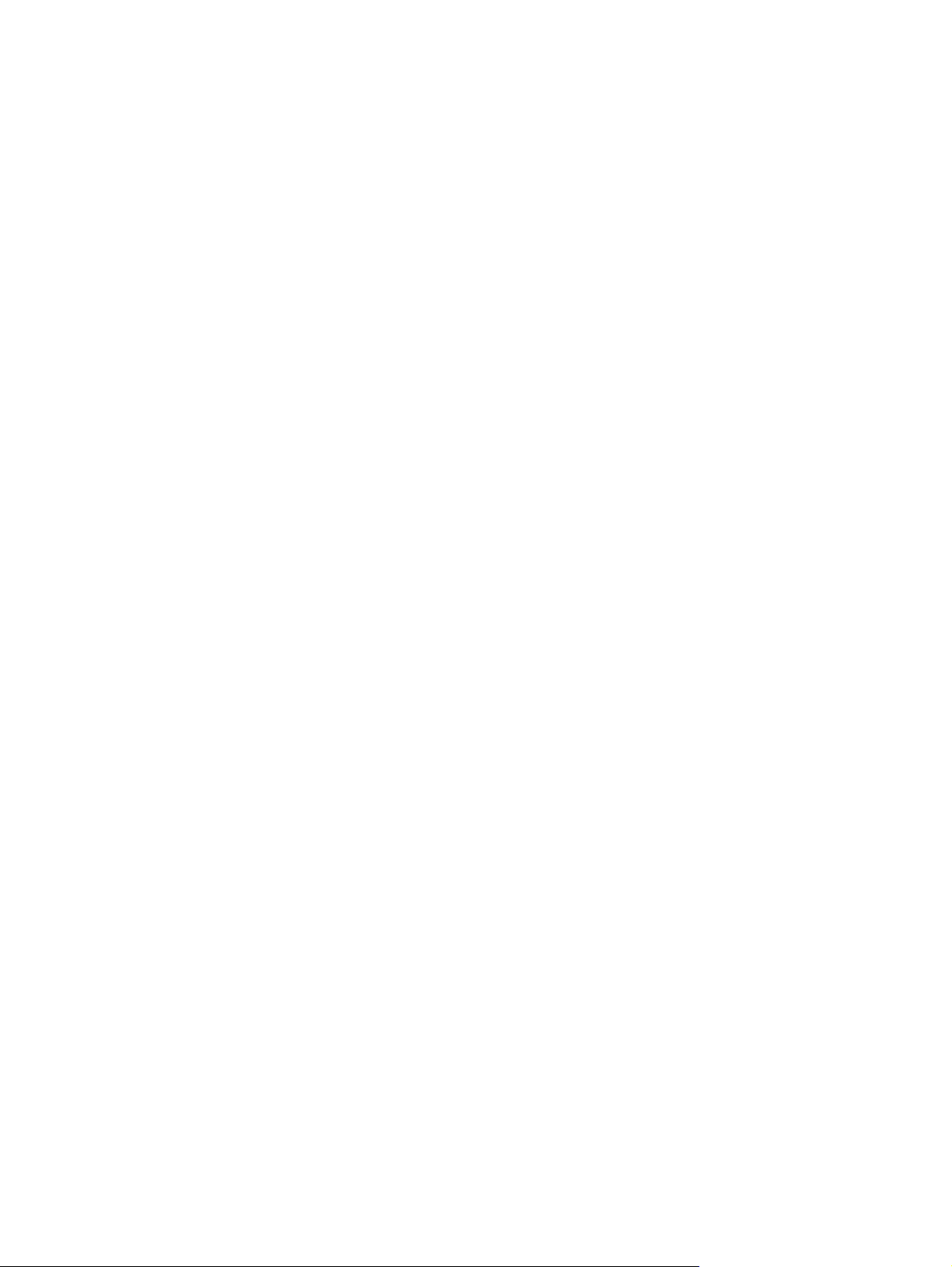
Βελτίωση ποιότητας εικόνας φαξ ..................................................................................................................... 165
Εισαγωγή ......................................................................................................................................... 165
Έλεγχος της γυάλινης επιφάνειας για σκόνη και αποτυπώματα .................................................. 165
Έλεγχος των ρυθμίσεων ανάλυσης φαξ αποστολής ..................................................................... 166
Έλεγχος των ρυθμίσεων διόρθωσης σφαλμάτων ......................................................................... 166
Έλεγχος ρύθμισης προσαρμογής στη σελίδα ................................................................................. 166
Καθαρισμός των κυλίνδρων συλλογής και του προστατευτικού διαχωρισμού του
τροφοδότη εγγράφων .................................................................................................................... 167
Αποστολή σε άλλη συσκευή φαξ .................................................................................................... 168
Έλεγχος συσκευής φαξ αποστολέα ............................................................................................... 168
Επίλυση προβλημάτων ενσ
Εισαγωγή ......................................................................................................................................... 169
Κακή ενσύρματη σύνδεση ............................................................................................................... 169
Ο υπολογιστής χρησιμοποιεί εσφαλμένη διεύθυνση ΙΡ για τον εκτυπωτή ................................... 169
Ο υπολογιστής δεν μπορεί να επικοινωνήσει με τον εκτυπωτή .................................................... 169
Ο εκτυπωτής χρησιμοποιεί εσφαλμένες ρυθμίσεις σύνδεσης και διπλής όψης για το δίκτυο ..... 170
Τα προβλήματα συμβατότητας μπορεί να οφείλονται σε νέα προγράμματα. .............................. 170
Ο υπολογιστής ή ο σταθμός εργασίας μπορεί να μην έχ
Ο εκτυπωτής έχει απενεργοποιηθεί ή κάποιες άλλες ρυθμίσεις δικτύου είναι εσφαλμένες ....... 170
Επίλυση προβλημάτων ασύρματου δικτύου .................................................................................................... 171
Εισαγωγή ......................................................................................................................................... 171
Λίστα ελέγχου ασύρματης συνδεσιμότητας ................................................................................... 171
Όταν ολοκληρωθεί η ρύθμιση παραμέτρων της ασύρματης σύνδεσης, ο εκτυπωτής δεν
εκτυπώνει ....................................................................................................................................... 172
Ο εκτυπωτής δεν εκτυπώνει, ενώ στον υπολογιστή έχει εγκατασταθεί τείχος προστασίας
άλλου κα
Η ασύρματη σύνδεση δεν λειτουργεί μετά τη μετακίνηση του ασύρματου δρομολογητή ή
του εκτυπωτή .................................................................................................................................. 172
Δεν είναι δυνατή η σύνδεση περισσότερων υπολογιστών στον ασύρματο εκτυπωτή ................ 173
Ο ασύρματος εκτυπωτής χάνει την επικοινωνία κατά τη σύνδεσή του σε VPN ............................ 173
Το δίκτυο δεν εμφανίζεται στη λίστα ασύρματων δικτύων .......................................................... 173
Το ασύρματο δίκτυο δεν λειτουργεί ............................................................................................... 173
Εκτέλεση δ
Μείωση παρεμβολών σε ασύρματο δίκτυο .................................................................................... 174
Επίλυση προβλημάτων φαξ .............................................................................................................................. 175
Εισαγωγή ......................................................................................................................................... 175
Λίστα ελέγχου αντιμετώπισης προβλημάτων φαξ ........................................................................ 175
Επίλυση γενικών προβλημάτων φαξ ............................................................................................. 176
ύρματου δι
τασκευαστή .
ιαγνωστικού ελέ
Η αποστολή των φαξ γίνεται με χαμηλή ταχύτητα ..................................................... 176
Η ποιότητα του φαξ είναι χαμηλή ................................................................................ 177
Το φαξ κόβεται ή εκτυπώνεται σε δύο σελίδες ........................................................... 178
κτύου .................................................................................................. 169
ει ρυθμιστεί σωστά ................................ 170
.................................................................................................................... 172
γχου ασύρματου δικτύου .................................................................. 174
ELWW ix
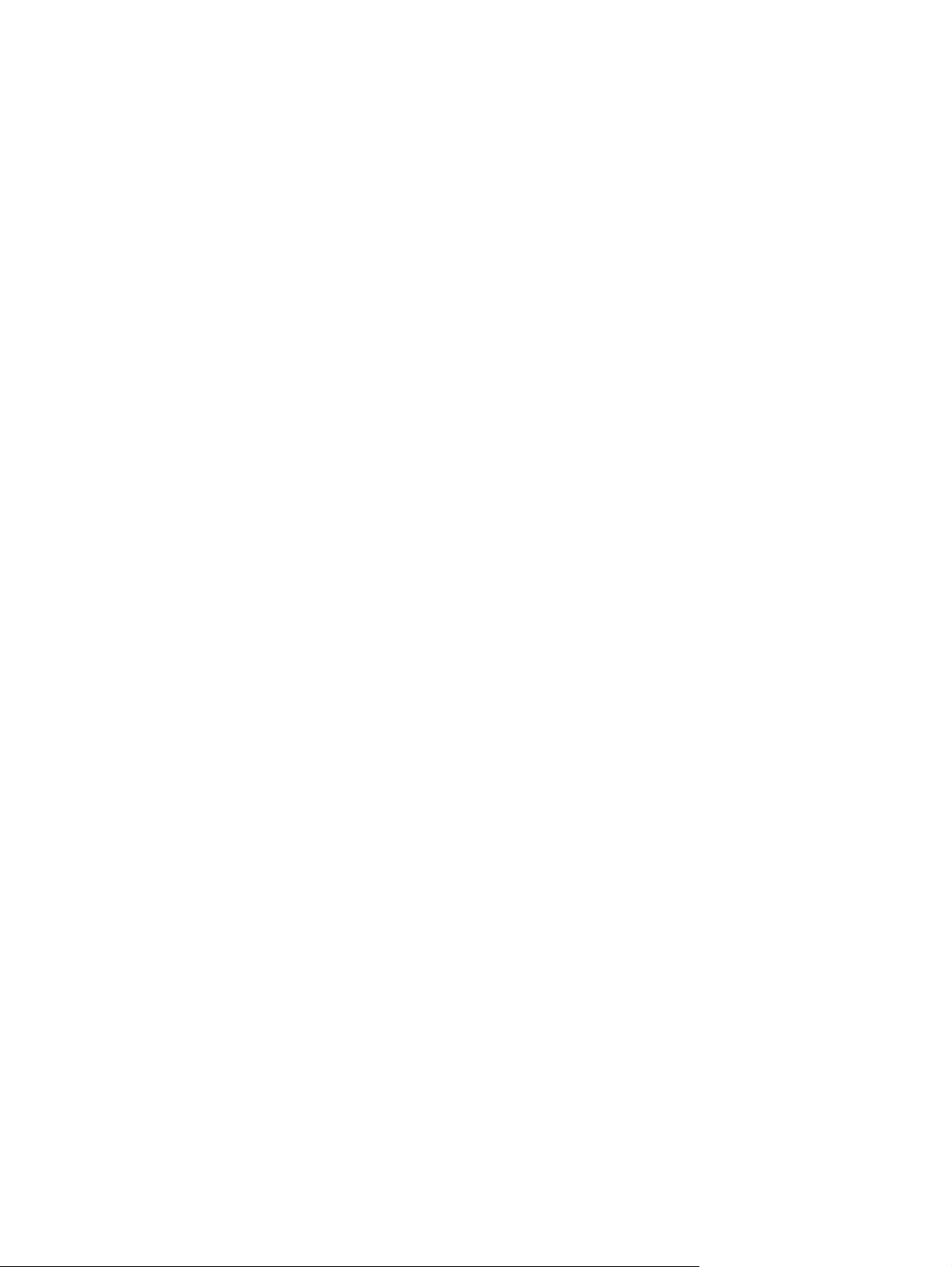
Ευρετήριο .................................................................................................................................................... 179
x ELWW
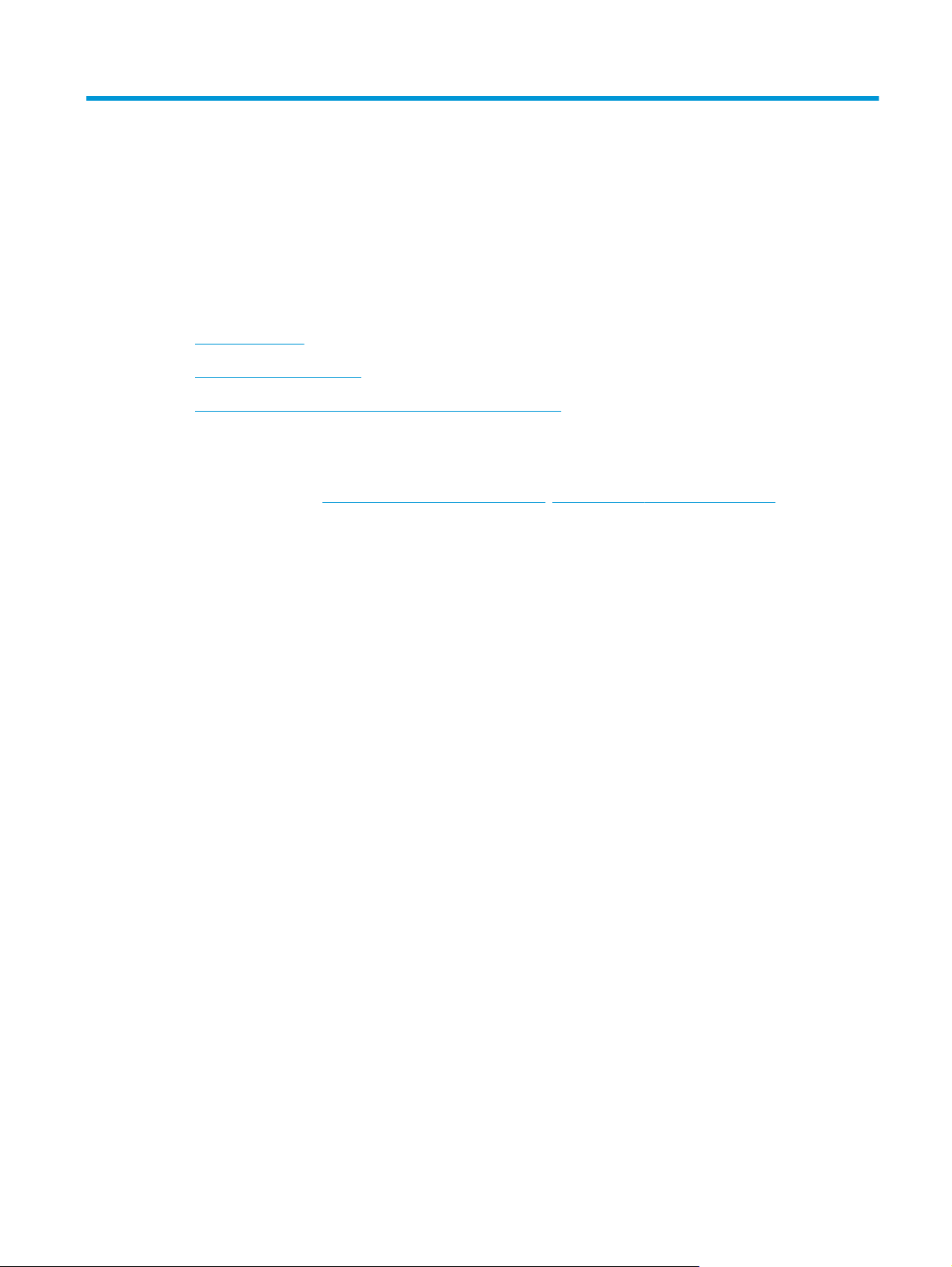
1 Επισκόπηση εκτυπωτή
●
Όψεις εκτυπωτή
●
Προδιαγραφές εκτυπωτή
●
Ρύθμιση υλικού εκτυπωτή και εγκατάσταση λογισμικού
Για περισσότερες πληροφορίες:
Οι παρακάτω πληροφορίες είναι σωστές κατά τη δημοσίευση του παρόντος. Για πρόσφατες πληροφορίες,
ανατρέξτε στην ενότητα
Η βοήθεια που σας παρέχει η HP για τον εκτυπωτή περιλαμβάνει τις παρακάτω πληροφορίες:
●
Εγκατάσταση και διαμόρφωση
●
Εκμάθηση και χρήση
www.hp.com/support/ljM426MFP, www.hp.com/support/ljM427MFP.
●
Επίλυση προβλημάτων
●
Λήψη ενημερώσεων λογισμικού και υλικολογισμικού
●
Συμμετοχή σε φόρουμ υποστήριξης
●
Εγγύηση και ρυθμιστικές πληροφορίες
ELWW 1
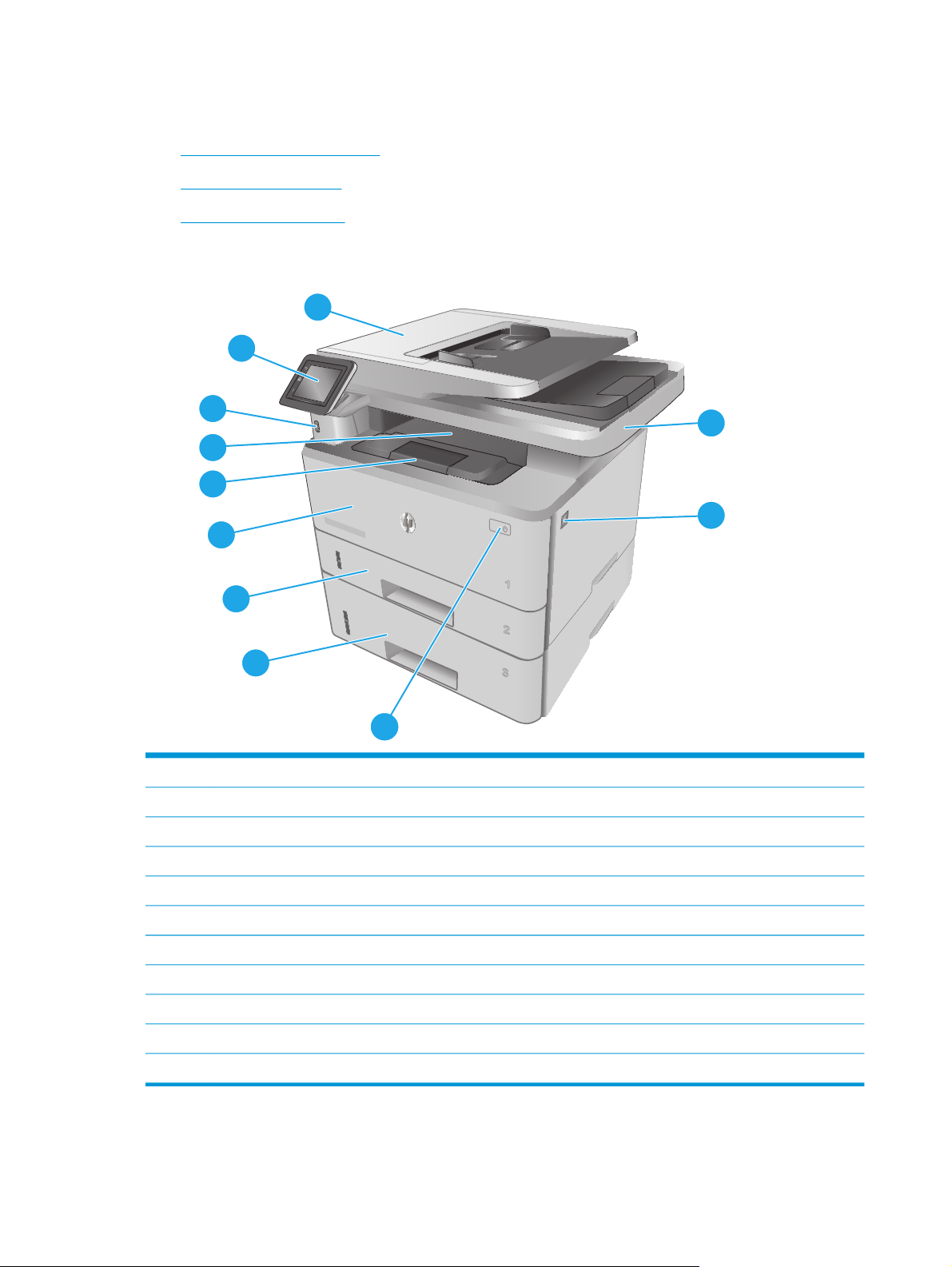
Όψεις εκτυπωτή
●
Μπροστινή όψη του εκτυπωτή
●
Πίσω όψη του εκτυπωτή
●
Όψη του πίνακα ελέγχου
Μπροστινή όψη του εκτυπωτή
2
1
11
10
9
8
1
7
2
6
3
5
1 Πίνακας ελέγχου (δυνατότητα κλίσης για καλύτερη προβολή)
2 Τροφοδότης εγγράφων
3 Σαρωτής
4 Κουμπί απασφάλισης της μπροστινής θύρας (πρόσβαση στο δοχείο γραφίτη)
3
4
5 Κουμπί ενεργοποίησης/απενεργοποίησης
6 Δίσκος 3 (προαιρετικός)
7 Δίσκος 2
8 Δίσκος 1
9 Επέκταση δίσκου εξόδου
10 Δίσκος εξόδου
11 Θύρα USB απευθείας εκτύπωσης (για εκτύπωση και σάρωση χωρίς υπολογιστή)
2 Κεφάλαιο 1 Επισκόπηση εκτυπωτή ELWW
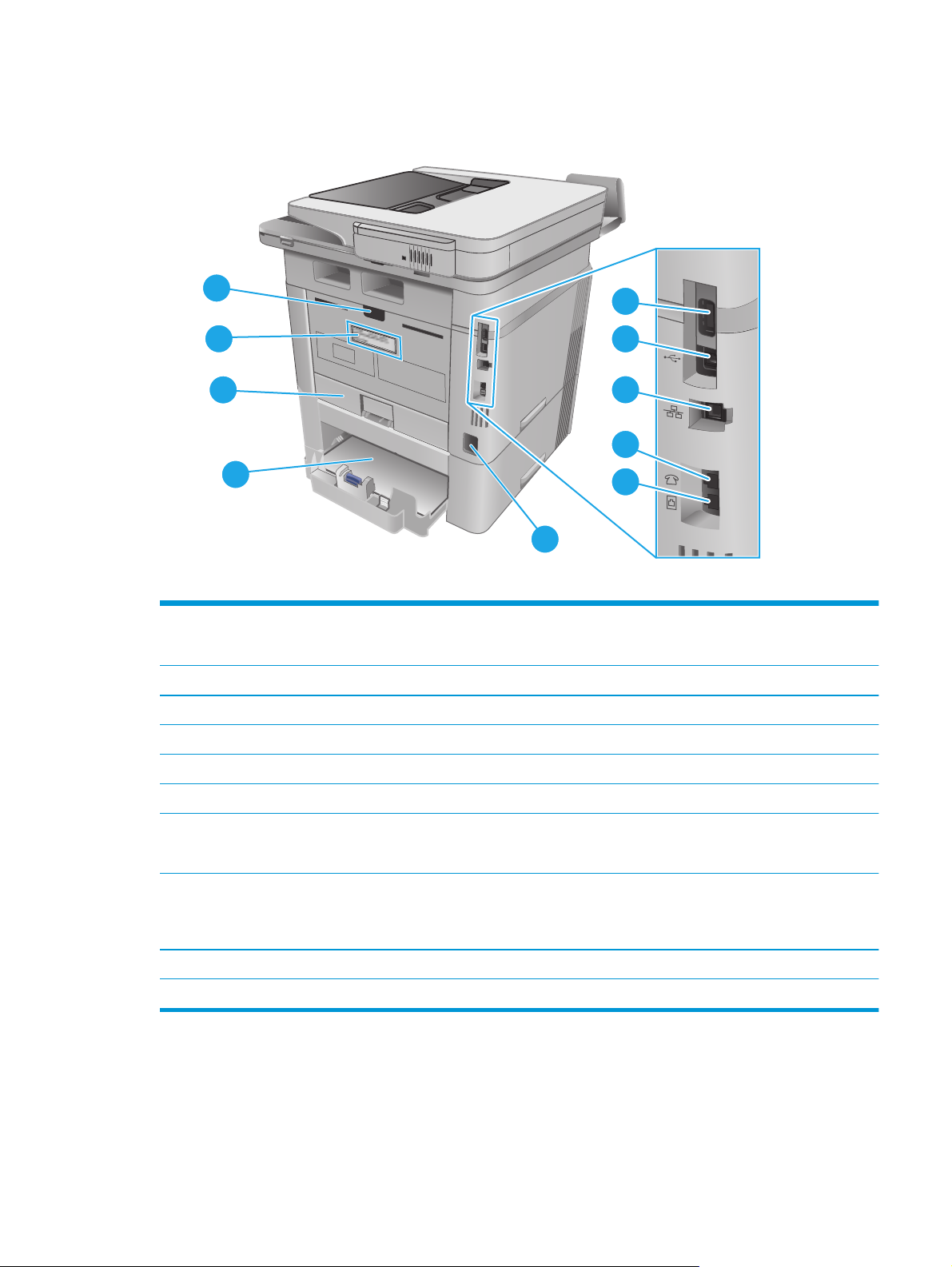
Πίσω όψη του εκτυπωτή
10
1
9
8
2
3
4
7
5
6
1 Θύρα USB (για αποθήκευση εργασιών και ιδιωτική εκτύπωση)
ΣΗΜΕΙΩΣΗ: Η θύρα ενδέχεται να είναι καλυμμένη
2 Θύρα διασύνδεσης USB
3 Θύρα Ethernet
4 Θύρα "εξόδου σήματος γραμμής" για τηλέφωνο (για σύνδεση εξωτερικού τηλεφώνου, τηλεφωνητή ή άλλης συσκευής)
5 Θύρα "εισόδου σήματος γραμμής" για φαξ (για σύνδεση τηλεφωνικής γραμμής φαξ στον εκτυπωτή)
6 Σύνδεση τροφοδοσίας
7 Δίσκος 3 (προαιρετικός)
οεκτείνεται όταν τοποθετείται χαρτί μεγέθους Legal ή A4
ΣΗΜΕΙΩΣΗ: Ο Δίσκος 3 π
8 Κάλυμμα προστασίας από τη σκόνη για το Δίσκο 2
ΣΗΜΕΙΩΣΗ: Το κάλυμμα προστασίας από τη σκόνη αναδιπλώνεται προς τα επάνω όταν τοποθετείται χαρτί μεγέθους
Legal ή A4
9 Ετικέτα αριθμού σειράς και αριθμού εκτυπωτή
10 Πίσω θύρα (παρέχει πρόσβαση για την αποκατάσταση εμπλοκών)
ELWW Όψεις εκτυπωτή 3
ρ
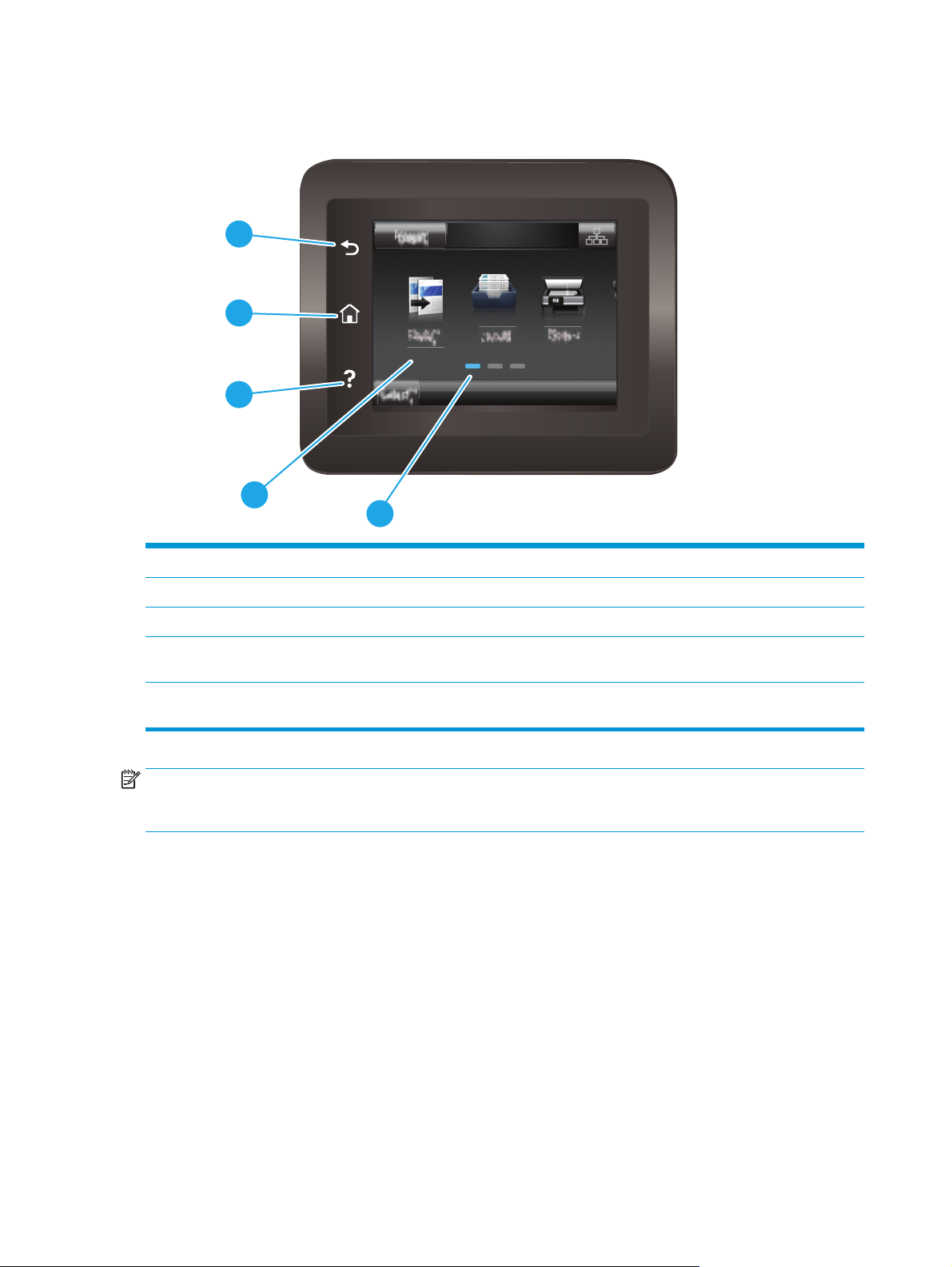
Όψη του πίνακα ελέγχου
1
2
3
4
1 Κουμπί επιστροφής HP Επιστροφή στην προηγούμενη οθόνη
5
2 Κουμπί αρχικής οθόνης Παρέχει πρόσβαση στην αρχική οθόνη
3 Κουμπί βοήθειας Παρέχει πρόσβαση στο σύστημα βοήθειας του πίνακα ελέγχου
4 Έγχρωμη οθόνη αφής Παρέχει πρόσβαση σε μενού, κινούμενες εικόνες βοήθειας και
5 Ένδειξη οθόνης αρχικής σελίδας Η ένδειξη υποδηλώνει ποια αρχική οθόνη εμφανίζεται τη
ΣΗΜΕΙΩΣΗ: Παρόλο που ο πίνακας ελέγχου δεν διαθέτει τυπικό κουμπί Ακύρωση, σε πολλές διαδικασίες
του προϊόντος εμφανίζεται ένα κουμπί Ακύρωση στην οθόνη αφής. Με αυτόν τον τρόπο, οι χρήστες μπορούν
να ακυρώνουν μια διαδικασία, πριν αυτή ολοκληρωθεί από τον εκτυπωτή.
πληροφορίες για τον εκτυπωτή.
συγκεκριμένη στιγμή από τον π
ίνακα ελέγ
χου.
4 Κεφάλαιο 1 Επισκόπηση εκτυπωτή ELWW
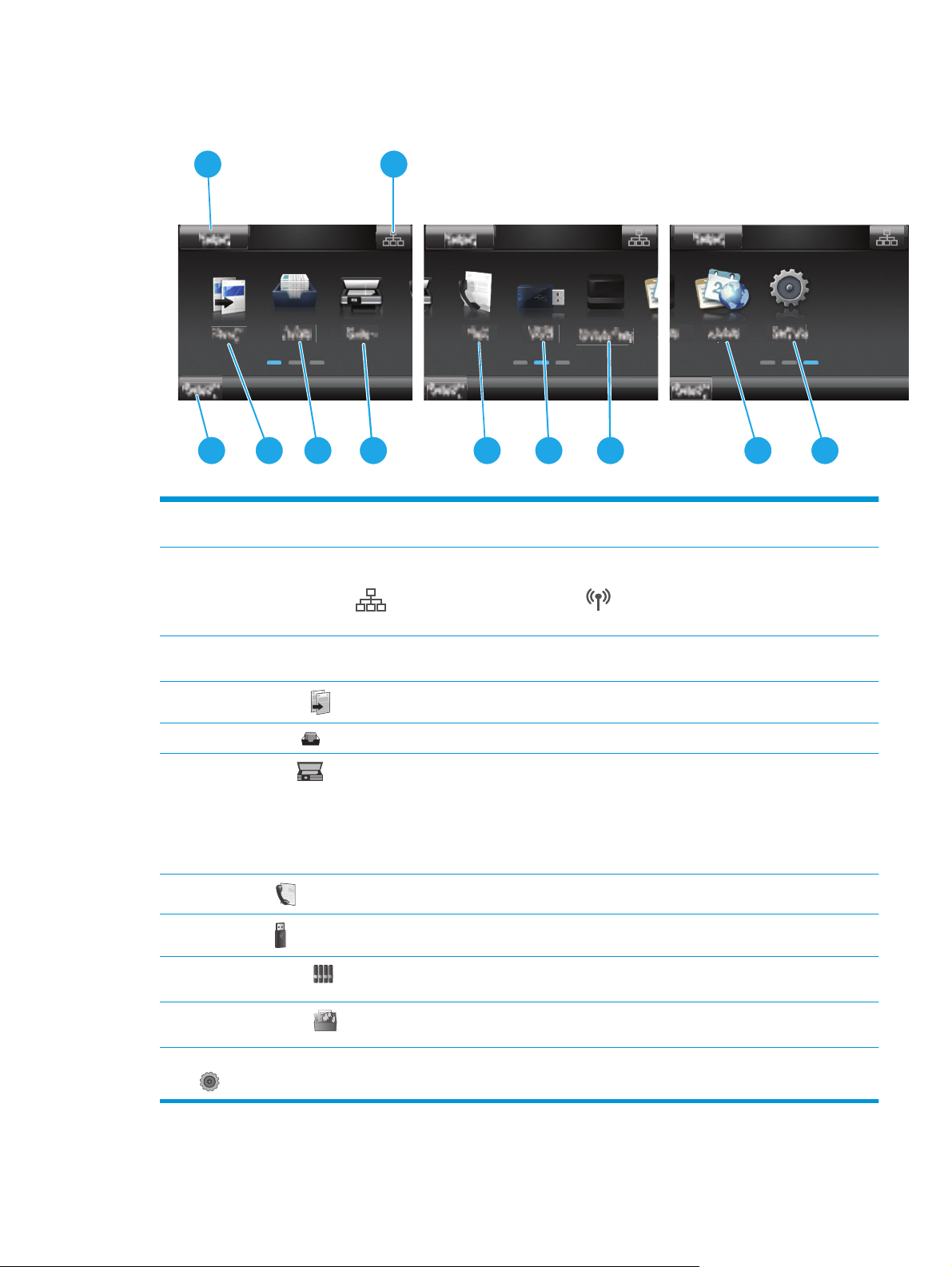
Διάταξη αρχικής οθόνης
1
3
1 Κουμπί επαναφοράς Αγγίξτε αυτό το κουμπί για να γίνει επαναφορά οποιωνδήποτε προσωρινών ρυθμίσεων για τις
2 Κουμπί πληροφοριών
σύνδεσης
4 5 6
2
7 10 11
εργασίες στις προεπιλεγμένες ρυθμίσεις του εκτυπωτή.
Πατήστε αυτό το κουμπί για να ανοίξει το μενού Πληροφορίες σύνδεσης, το οποίο παρέχει
πληροφορίες για το δίκτυο. Αυτό το κουμπί εμφανίζεται είτε ως εικονίδιο ενσύρματου δικτύου
είτε ως εικονίδιο ασύρματου δικτύου , ανάλογα με τον τύπο του δικτύου στον οποίο
έχει συνδεθεί ο εκτυπωτής.
8
9
3 Κατάσταση του εκτυπωτή Αυτή η περιοχή της οθόνης παρέχει πληροφορίες σχετικά με τη συνολική κατάσταση του
4
Εικονίδιο Αντιγραφή
5 Εικονίδιο Εργασίες
6
Εικονίδιο Σάρωση
7
Εικονίδιο Φαξ
8
Εικονίδιο USB
9
Εικονίδιο Αναλώσιμα
10
Εικονίδιο Εφαρμογές
11 Εικονίδιο Εγκατάσταση
εκτυπωτή.
Αγγίξτε αυτό το κουμπί για να ανοίξετε το μενού αντιγραφής.
Αγγίξτε αυτό το κουμπί για να ανοίξετε το μενού εργασιών.
Αγγίξτε αυτό το κουμπί για να ανοίξετε τα μενού σάρωσης:
●
Σάρωση σε μονάδα USB
●
Σάρωση σε φάκελο δικτύου
●
Σάρωση σε email
Αγγίξτε αυτό το κουμπί για να ανοίξετε τα μενού φαξ.
Πατήστε αυτό το κουμπί για να ανοίξετε το μενού Μονάδα flash USB.
Πατήστε αυτό το κουμπί για να προβάλλετε πληροφορίες σχετικά με την κατάσταση των
αναλωσίμων.
Πατήστε αυτό το κουμπί για να ανοίξετε το μενού Εφαρμογές για απευθείας εκτύπωση από
επιλεγμένες εφαρμογές Web.
Πατήστε αυτό το κουμπί για να ανοίξετε το μενού Ρύθμιση.
ELWW Όψεις εκτυπωτή 5
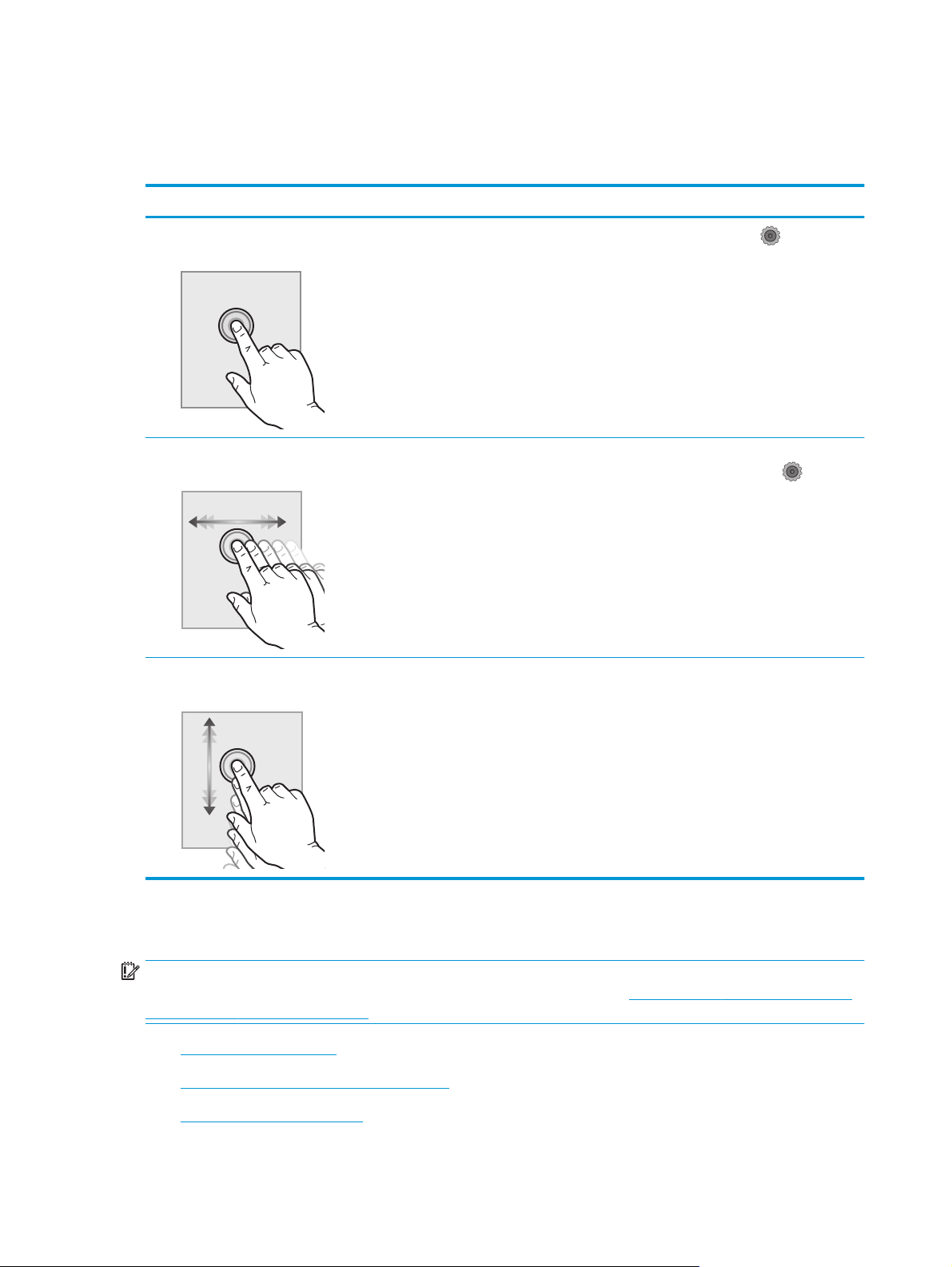
Τρόπος χρήσης του πίνακα ελέγχου οθόνης αφής
Για να χρησιμοποιήσετε τον πίνακα ελέγχου με οθόνη αφής του εκτυπωτή, εκτελέστε τις παρακάτω
ενέργειες.
Ενέργεια Περιγραφή Παράδειγμα
Πάτημα
Σύρσιμο
Κύλιση
Πατήστε ένα στοιχείο στην οθόνη για να το
επιλέξετε ή για να ανοίξετε το συγκεκριμένο
μενού. Επίσης, κατά την κύλιση σε μενού,
πατήστε σύντομα την οθόνη για να διακόψετε
την κύλιση.
Πατήστε την οθόνη και κατόπιν μετακινήστε το
δάχτυλό σας οριζόντια, για κύλιση της οθόνης
προς τα πλάγια.
Πατήστε την οθόνη και, στη συνέχεια, χωρίς να
σηκώσετε το δάχτυλό σας, μετακινήστε το
κατακόρυφα, για να μετακινηθεί η οθόνη.
Αγγίξτε το εικονίδιο Ρύθμιση
ανοίξετε το μενού Ρύθμιση.
Σύρετε την αρχική οθόνη, για να αποκτήστε
πρόσβαση στο εικονίδιο Ρύθμιση
Κύλιση στο μενού Ρύθμιση.
, για να
.
Προδιαγραφές εκτυπωτή
ΣΗΜΑΝΤΙΚΟ: Οι παρακάτω προδιαγραφές είναι σωστές κατά τη δημοσίευση του παρόντος, αλλά ενδέχεται
να αλλάξουν. Για πιο πρόσφατες πληροφορίες, ανατρέξτε στη διεύθυνση
www.hp.com/support/ljM427MFP.
●
Τεχνικές προδιαγραφές
●
Υποστηριζόμενα λειτουργικά συστήματα
●
Λύσεις φορητής εκτύπωσης
6 Κεφάλαιο 1 Επισκόπηση εκτυπωτή ELWW
www.hp.com/support/ljM426MFP,
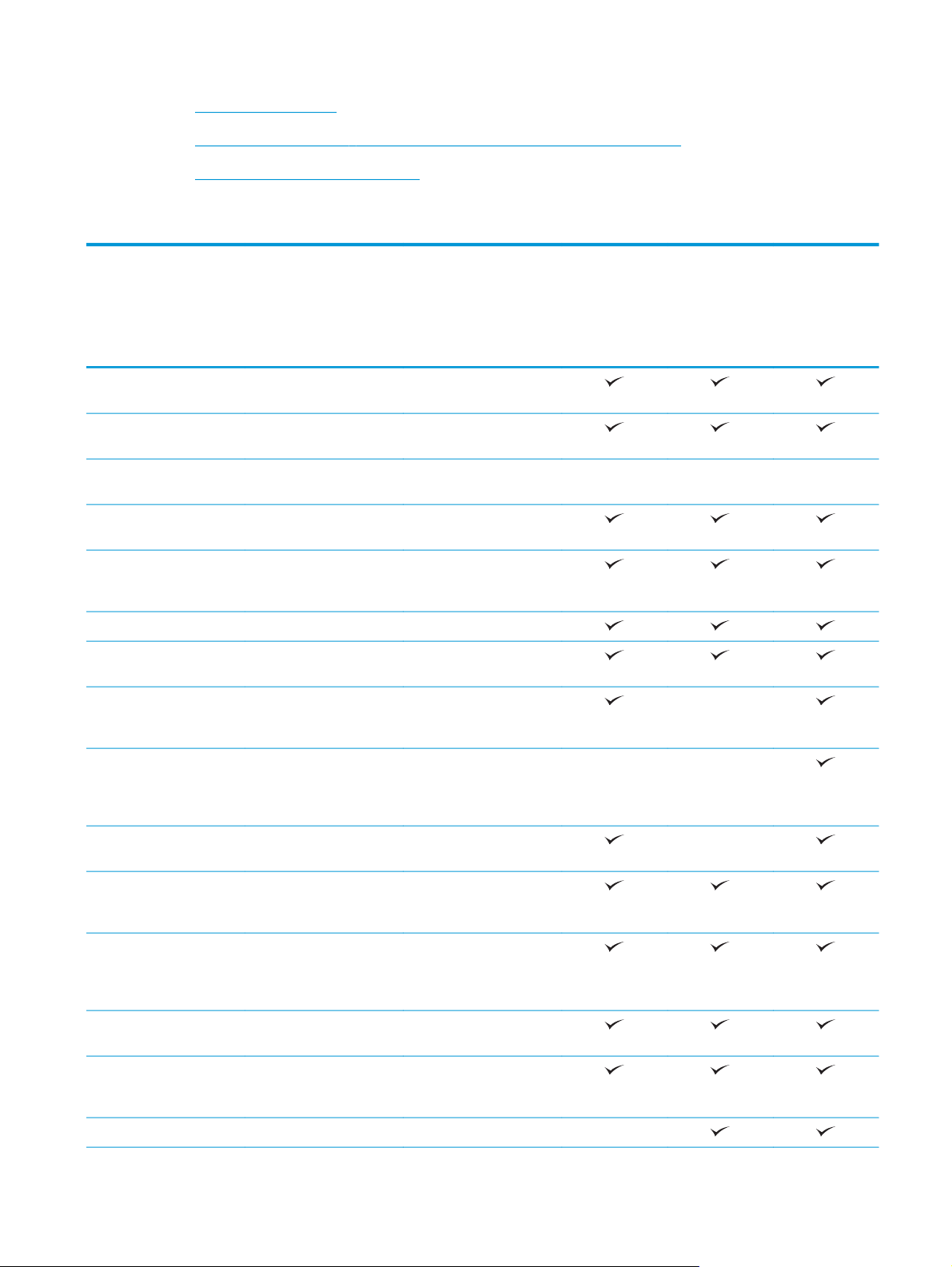
●
Διαστάσεις εκτυπωτή
●
Κατανάλωση ενέργειας, ηλεκτρικές προδιαγραφές και εκπομπές θορύβου
●
Εύρος περιβάλλοντος λειτουργίας
Τεχνικές προδιαγραφές
Όνομα μοντέλου
Αριθμός προϊόντος
Όνομα μοντέλου
Αριθμός προϊόντος
Χειρισμός χαρτιού Δίσκος 1 (χωρητικότητα
Δίσκος 2 (χωρητικότητα
Δίσκος 3 (χωρητικότητα
Αυτόματη εκτύπωση
Συνδεσιμότητα Σύνδεση Ethernet LAN
Hi-Speed USB 2.0
Θύρα απευθείας
Διακομιστής εκτύπωσης
M426dw
100 φύλλων)
250 φύλλων)
550 φύλλων)
διπλής όψης
10/100/1000 με IPv4 και
IPv6
εκτύπωσης μέσω USB
για ασύρματη σύνδεση
δικτύου
M426fdn
F6W13A
M427dw
C5F97A
Προαιρετικό Προαιρετικό Προαιρετικό
F6W14A
M427fdn
C5F98A
Μη διαθέσιμο
M426fdw
F6W15A
M427fdw
C5F99A
Επικοινωνία κοντινού
Wi-Fi Direct για εκτύπωση
Οθόνη και μέθοδος
εισαγωγής στον πίνακα
ελέγχου
Εκτύπωση Εκτύπωση 38 σελίδων το
Αποθήκευση εργασιών και
Απευθείας εκτύπωση μέσω
Φαξ Μη διαθέσιμο
Πίνακας ελέγχου έγχρωμης
πεδίου (NFC) HP για
εκτύπωση από φορητές
συσκευές
από φορητές συσκευές.
οθόνης αφής
λεπτό σε χαρτί μεγέθους
A4 και 40 σελίδων το λεπτό
σε χαρτί μεγέθους letter
ιδιωτική εκτύπωση
USB (δεν απαιτείται
υπολογιστής)
Μη διαθέσιμο Μη διαθέσιμο
Μη διαθέσιμο
ELWW Προδιαγραφές εκτυπωτή 7
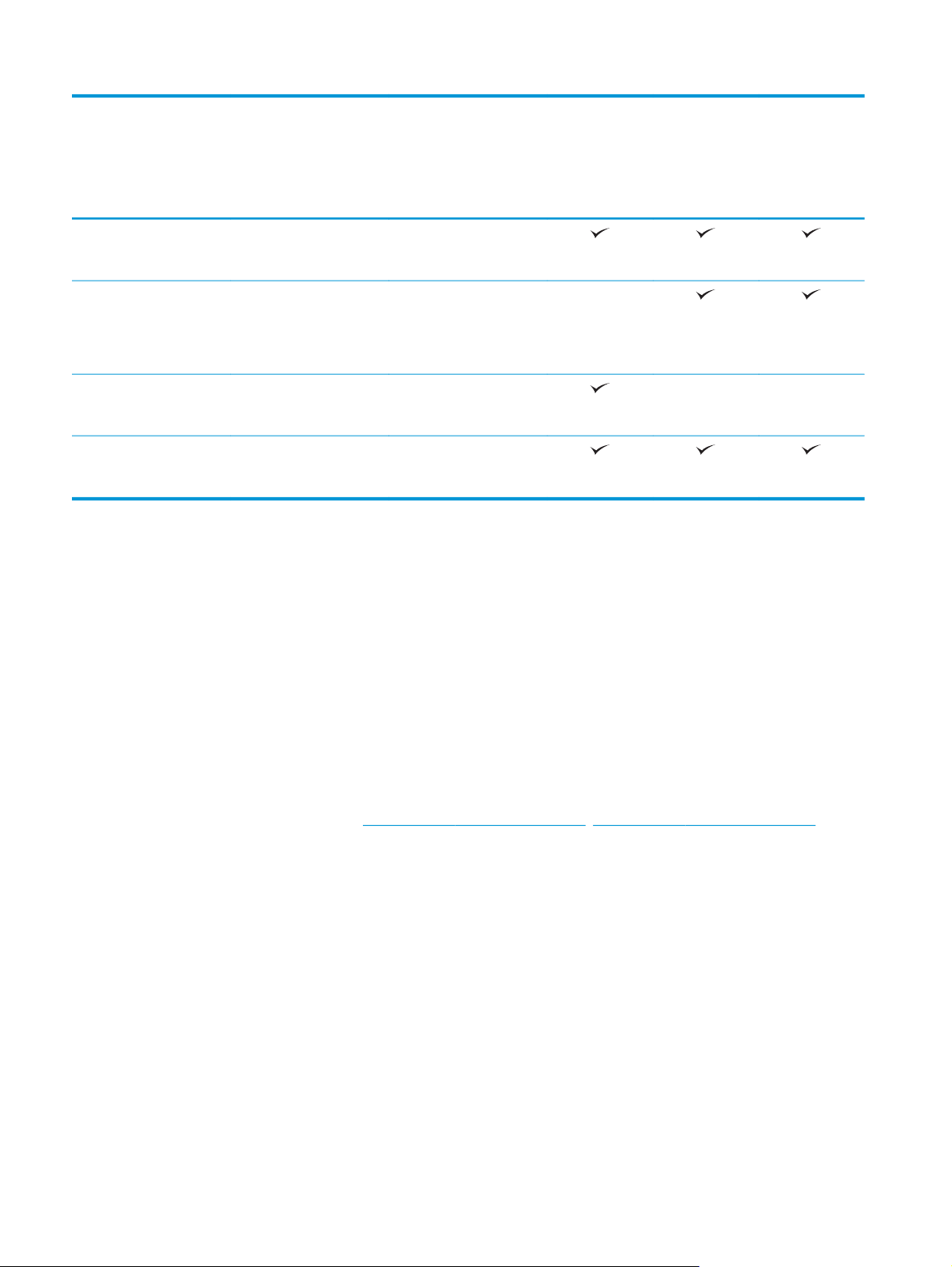
Όνομα μοντέλου
M426dw
M426fdn
M426fdw
Αριθμός προϊόντος
Όνομα μοντέλου
Αριθμός προϊόντος
Αντιγραφή και σάρωση Αντιγράφει και σαρώνει
έως 26 σελίδες ανά λεπτό
(σελ./λεπτό)
Τροφοδότης εγγράφων 50
σελίδων με διπλή κεφαλή
σάρωσης για αντιγραφή
και σάρωση διπλής όψης
με ένα πέρασμα
Τροφοδότης εγγράφων 50
φύλλων για αντιγραφή και
σάρωση μονής όψης
Σάρωση σε email, σάρωση
σε USB και σάρωση σε
φάκελο δικτύου
Υποστηριζόμενα λειτουργικά συστήματα
Οι ακόλουθες πληροφορίες ισχύουν για τα προγράμματα οδήγησης εκτύπωσης Windows PCL 6 και OS X για
το συγκεκριμένο εκτυπωτή και για το CD εγκατάστασης λογισμικού που περιλαμβάνεται στη συσκευασία.
F6W13A
M427dw
C5F97A
Μη διαθέσιμο
F6W14A
M427fdn
C5F98A
Μη διαθέσιμο Μη διαθέσιμο
F6W15A
M427fdw
C5F99A
Windows: Το CD του προγράμματος εγκατάστασης λογισμικού HP εγκαθιστά το πρόγραμμα οδήγησης HP
PCL.6, HP PCL 6 ή HP PCL-6, ανάλογα με το λειτουργικό σύστημα των Windows, μαζί με το προαιρετικό
λογισμικό, όταν χρησιμοποιείται το πρόγραμμα πλήρους εγκατάστασης λογισμικού.
Υπολογιστές Mac και OS X: Αυτός ο εκτυπωτής υποστηρίζει υπολογιστές Mac και φορητές συσκευές Apple.
Το πρόγραμμα οδήγησης εκτύπωσης και το βοηθητικό πρόγραμμα εκτύπωσης για OS X είναι διαθέσιμα για
λήψη από την τοποθεσία hp.com και ενδέχεται επίσης να είναι διαθέσιμα μέσω του Apple Software Update.
Το λογισμικό του προγράμματος εγκατάστασης HP για OS X δεν περιλαμβάνεται στο παρεχόμενο CD. Για να
κάνετε λήψη του λογισμικού του προγράμματος εγκατάστασης για OS X, ακολουθήστε τα παρακάτω βήματα:
1. Επισκεφτείτε τη διεύθυνση
www.hp.com/support/ljM426MFP, www.hp.com/support/ljM427MFP.
2. Πατήστε Επιλογές υποστήριξης, στην περιοχή Επιλογές λήψης πατήστε Προγράμματα οδήγησης,
λογισμικό και υλικολογισμικό και, στη συνέχεια, επιλέξτε το πακέτο προγραμμάτων του εκτυπωτή.
3. Κάντε κλικ στην έκδοση του λειτουργικού συστήματος και, στη συνέχεια, στο κουμπί Λήψη.
8 Κεφάλαιο 1 Επισκόπηση εκτυπωτή ELWW
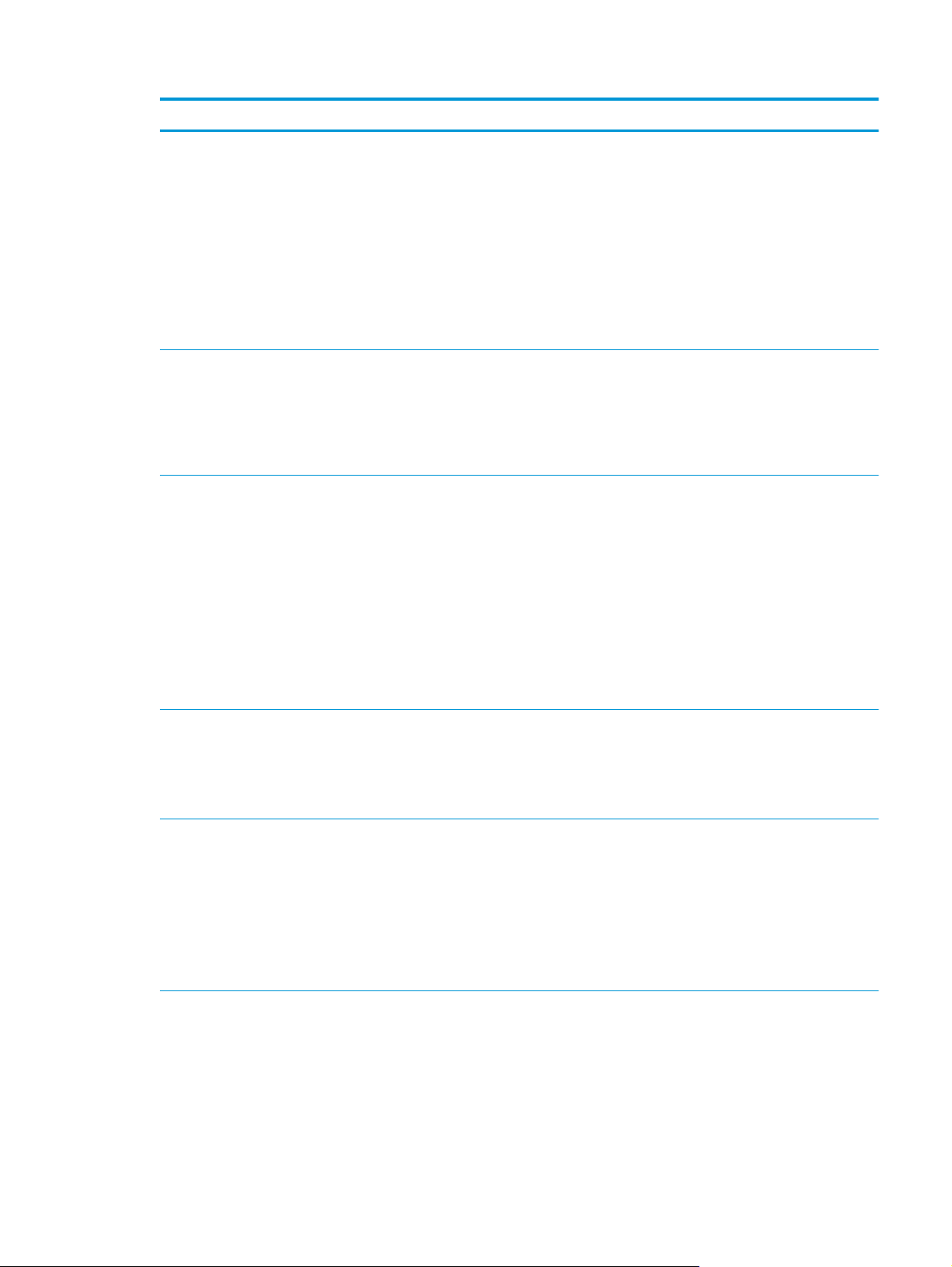
Λειτουργικό σύστημα Εγκατεστημένο πρόγραμμα οδήγησης Σημειώσεις
Windows® XP SP2 ή νεότερη έκδοση, 32 bit Το πρόγραμμα οδήγησης εκτύπωσης HP
PCL.6 που αφορά τον εκτυπωτή
εγκαθίσταται για αυτό το λειτουργικό
σύστημα ως μέρος της βασικής
εγκατάστασης λογισμικού. Το βασικό
πρόγραμμα εγκατάστασης εγκαθιστά μόνο
το πρόγραμμα οδήγησης.
Windows Vista®, 32 bit και 64 bit Το πρόγραμμα οδήγησης εκτύπωσης HP
Windows Server 2003 SP1 ή νεότερη
έκδοση, 32 bit
PCL.6 που αφορά τον εκτυπωτή
εγκαθίσταται για αυτό το λειτουργικό
σύστημα ως μέρος της βασικής
εγκατάστασης λογισμικού. Το βασικό
πρόγραμμα εγκατάσ
το πρόγραμμα οδήγησης.
Το πρόγραμμα οδήγησης εκτύπωσης HP
PCL.6 που αφορά τον εκτυπωτή
εγκαθίσταται για αυτό το λειτουργικό
σύστημα ως μέρος της βασικής
εγκατάστασης λογισμικού. Το βασικό
πρόγραμμα εγκατάστασης εγκαθιστά μόνο
το πρόγραμμα οδήγησης.
τασης εγκαθιστά μόνο
Το πρόγραμμα πλήρους εγκατάστασης
λογισμικού δεν υποστηρίζεται για αυτό το
λειτουργικό σύστημα.
Χρησιμοποιήστε προγράμματα οδήγησης
UPD για λειτουργικά συστήματα 64 bit.
osoft διέκοψε τη βασική υποστήριξη
Η Micr
για τα Windows XP τον Απρίλιο του 2009.
Η HP θα συνεχίσει να καταβάλλει κάθε
δυνατή προσπάθεια για την υποστήριξη
του λειτουργικού συστήματος XP, του
οποίου η υποστήριξη έχει διακοπεί.
Το πρόγραμμα πλήρους εγκατάστασης
λογισμικού δεν υποστηρίζεται για αυτό το
λειτουργικό σύστημα.
Χρησιμοποιήστε προγράμματα οδήγησης
UPD για λειτουργικά συστήματα 64 bit.
ρόγραμμα πλήρους εγκατάστασης
Το π
λογισμικού δεν υποστηρίζεται για αυτό το
λειτουργικό σύστημα.
Χρησιμοποιήστε προγράμματα οδήγησης
UPD για λειτουργικά συστήματα 64 bit.
Η Microsoft διέκοψε τη βασική υποστήριξη
για τον Windows Server 2003 τον Ιούλιο
του 2010. Η HP θα συνεχίσει να
καταβάλλει κάθε δυνατή προσπάθεια για
την υποστήριξη του λειτουργικού
συστήματος Server 2003, του οποίου η
υποστήριξη έχει διακοπεί.
Windows 7, 32 και 64 bit Το πρόγραμμα οδήγησης εκτύπω
PCL 6 που αφορά τον εκτυπωτή
εγκαθίσταται για αυτό το λειτουργικό
σύστημα ως μέρος της πλήρους
εγκατάστασης λογισμικού.
Windows 8, 32 και 64 bit Το πρόγραμμα οδήγησης εκτύπωσης HP
PCL-6 που αφορά τον εκτυπωτή
εγκαθίσταται για αυτό το
σύστημα ως μέρος της πλήρους
εγκατάστασης λογισμικού.
σης HP
λειτουργικό
Το πρόγραμμα οδήγησης HP PCL 6 έχει
ρυθμιστεί κατά τέτοιο τρόπο ώστε να
χρησιμοποιεί τη λειτουργία αυτόματης
εκτύπωσης διπλής όψης (duplexing) ως
προεπιλογή κατά την εγκατάσταση σε
ορισμένες χώρες/περιοχές.
Το πρόγραμμα οδήγησης Microsoft IN OS
έκδοσης 4 32 bit παρέχει υποστήριξη για
Windows 8 RT.
Το πρόγραμμα οδήγησης HP PCL-6 έχει
ρυθμιστεί κατά τέτοιο τρόπο ώστε να
χρησιμοποιεί τη λειτουργία αυτόματης
εκτύπωσης διπλής όψης (duplexing) ως
προεπιλογή κατά την εγκατάσταση σε
ορισμένες χώρες/περιοχές.
ELWW Προδιαγραφές εκτυπωτή 9
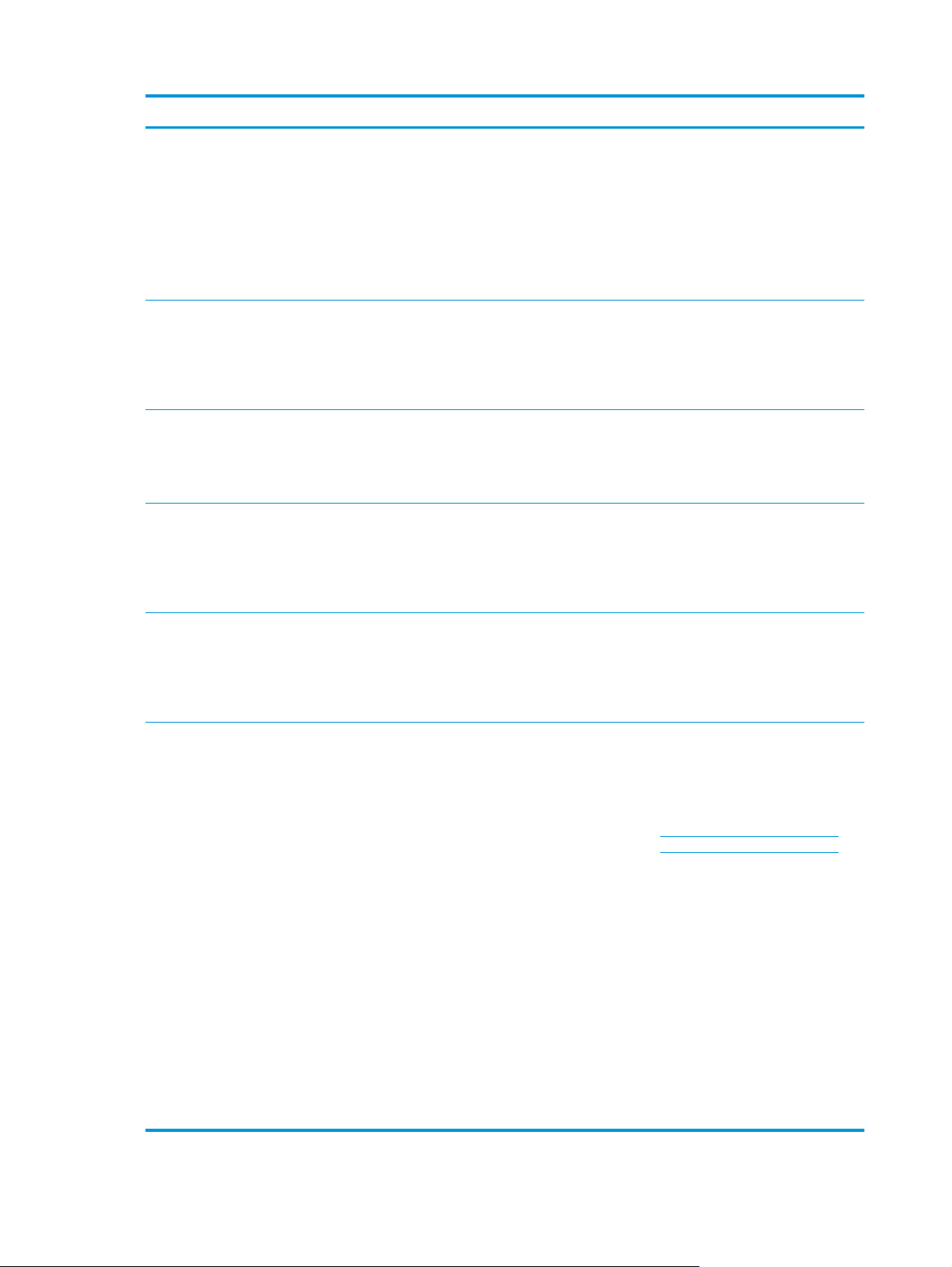
Λειτουργικό σύστημα Εγκατεστημένο πρόγραμμα οδήγησης Σημειώσεις
Windows 8.1, 32 και 64 bit Το πρόγραμμα οδήγησης εκτύπωσης HP
Windows 10, 32 και 64 bit Το πρόγραμμα οδήγησης εκτύπωσης HP
Windows Server 2008 SP2, 32 bit Το πρόγραμμα οδήγησης εκτύπω
Windows Server 2008 SP2, 64 bit Το πρόγραμμα οδήγησης εκτύπωσης HP
PCL-6 που αφορά τον εκτυπωτή
εγκαθίσταται για αυτό το λειτουργικό
σύστημα ως μέρος της πλήρους
εγκατάστασης λογισμικού.
PCL-6 που αφορά τον εκτυπωτή
εγκαθίσταται για αυτό το λειτουργικό
σύστημα ως μέρος της πλήρους
εγκατάστασης λογισμικού.
σης HP
PCL.6 που αφορά τον εκτυπωτή
εγκαθίσταται για αυτό το λειτουργικό
σύστημα ως μέρος της βασικής
εγκατάστασης λογισμικού.
PCL 6 που αφορά τον εκτυπωτή
εγκαθίσταται για αυτό το λειτουργικό
σύστημα ως μέρος της βασικής
εγκατάστασης λογισμικού.
Το πρόγραμμα οδήγησης Microsoft IN OS
έκδοσης 4 32 bit παρέχει υποστήριξη για
Windows 8.1 RT.
Το πρόγραμμα οδήγησης HP PCL-6 έχει
ρυθμιστεί κατά τέτοιο τρόπο ώστε να
χρησιμοποιεί τη λειτουργία αυτόματης
εκτύπωσης διπλής όψης (duplexing) ως
προεπιλογή κατά την εγκατάσταση σε
ορισμένες χώ
Το πρόγραμμα οδήγησης HP PCL-6 έχει
ρυθμιστεί κατά τέτοιο τρόπο ώστε να
χρησιμοποιεί τη λειτουργία αυτόματης
εκτύπωσης διπλής όψης (duplexing) ως
προεπιλογή κατά την εγκατάσταση σε
ορισμένες χώρες/περιοχές.
Το πρόγραμμα οδήγησης HP PCL 6 έχει
ρυθμιστεί κατά τέτοιο τρόπο ώστε να
χρησιμοποιεί τη λειτουργία αυτόματης
εκτύπωσης διπλής όψης (duplexing) ως
ροεπιλογή κατά την εγκατάσταση σε
π
ορισμένες χώρες/περιοχές.
ρες/περιοχές.
Windows Server 2008 R2, SP 1, 64 bit Το πρόγραμμα οδήγησης εκτύπωσης HP
OS X 10.8 Mountain Lion, OS X 10.9
Mavericks και OS X 10.10 Yosemite
PCL 6 που αφορά τον εκτυπωτή
εγκαθίσταται για αυτό το λειτουργικό
σύστημα ως μέρος της βασικής
εγκατάστασης λογισμικού.
Το πρόγραμμα οδήγησης εκτύπωσης και
το βοηθητικό πρόγραμμα εκτύπωσης για
OS X είναι διαθέσιμα για λήψη από την
τοποθεσία hp.com και ενδέχεται επίσης να
είναι διαθέσιμα μέσω του Apple Software
Update. Το λογισμικό του προγράμματος
εγκατάστασης HP για OS X δεν
περιλαμβάνεται στο παρεχόμενο CD.
Το πρόγραμμα οδήγησης HP PCL 6 έχει
ρυθμιστεί κατά τέτοιο τρόπο ώστε να
χρησιμοποιεί τη λειτουργία αυτόματης
εκτύπωσης διπλής όψης (duplexing) ως
προεπιλογή κατά την εγκατάσταση σε
ορισμένες χώρες/πε
Πραγματοποιήστε λήψη του
προγράμματος πλήρους εγκατάστασης για
OS X από την τοποθεσία Web υποστήριξης
για αυτόν τον εκτυπωτή.
1. Επισ
2. Επιλέξτε το στοιχείο Επιλογές
3. Κάντε κλικ στην έκδοση του
Το πρόγραμμα οδήγησης OS X έχει
ρυθμιστεί κατά τέτοιο τρόπο ώστε να
χρησιμοποιεί τη λειτουργία αυτόματης
εκτύπωσης διπλής όψης (duplexing) ως
προεπιλογή κατά την εγκατάσταση σε
ορισμένες χώρε
κεφτείτε τη διεύθυνση
www.hp.com/support/ljM426MFP,
www.hp.com/support/ljM427MFP.
υποστήριξης και, στη συνέχεια, στην
περιοχή Επιλογές λήψης επιλέξτε
Προγράμματα οδήγησης, λογισμικό
και υλικολογισμικό.
λειτουργικού συστήματος και, στη
συνέχεια, στο κουμπί Λήψη.
ριοχές.
ς/περιοχές.
10 Κεφάλαιο 1 Επισκόπηση εκτυπωτή ELWW
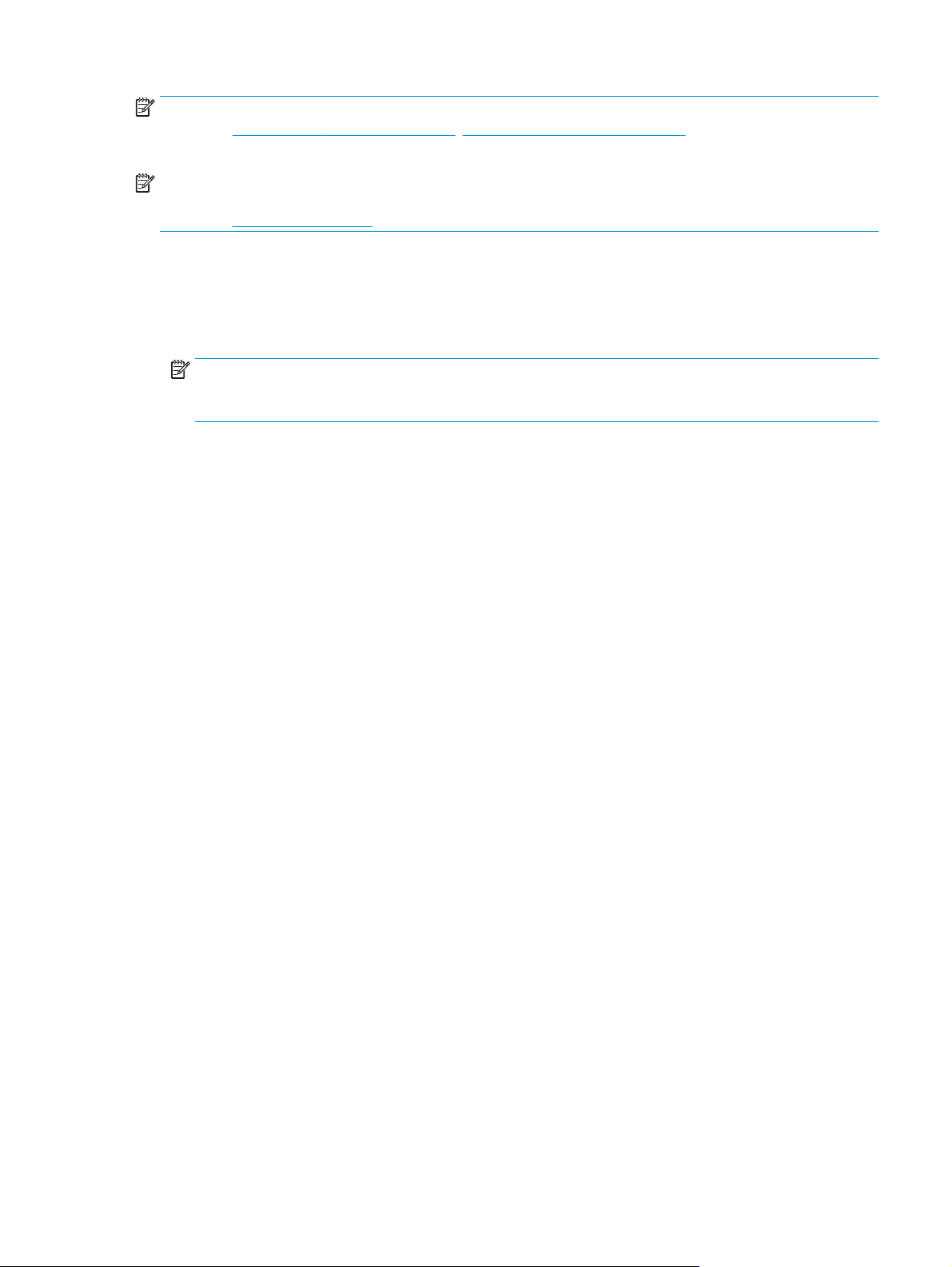
ΣΗΜΕΙΩΣΗ: Για την τρέχουσα λίστα με τα υποστηριζόμενα λειτουργικά συστήματα, επισκεφθείτε τη
διεύθυνση
πληροφορίες βοήθειας σχετικά με τον εκτυπωτή από την HP.
ΣΗΜΕΙΩΣΗ: Για πληροφορίες σχετικά με λειτουργικά συστήματα πελάτη και διακομιστή και για υποστήριξη
για τα προγράμματα οδήγησης HP UPD PCL6, UPD PCL 5 και UPD PS για αυτόν τον εκτυπωτή, επισκεφθείτε τη
διεύθυνση
www.hp.com/support/ljM426MFP, www.hp.com/support/ljM427MFP, όπου θα βρείτε πλήρεις
www.hp.com/go/upd και κάντε κλικ στην καρτέλα Specifications (Προδιαγραφές).
Λύσεις φορητής εκτύπωσης
Ο εκτυπωτής υποστηρίζει το ακόλουθο λογισμικό για εκτύπωση μέσω φορητών συσκευών:
●
Λογισμικό HP ePrint
ΣΗΜΕΙΩΣΗ: Το λογισμικό HP ePrint υποστηρίζει τα παρακάτω λειτουργικά συστήματα: Windows 7 SP
1 (32 bit και 64 bit), Windows 8 (32 bit και 64 bit), Windows 8.1 (32 bit και 64 bit) και OS X εκδόσεις 10.8
Mountain Lion, 10.9 Mavericks και 10.10 Yosemite.
●
HP ePrint μέσω email (απαιτείται ενεργοποίηση των υπηρεσιών Web της HP και δήλωση του εκτυπωτή
στο HP Connected)
●
Εφαρμογή HP ePrint (διαθέσιμη για Android, iOS και Blackberry)
●
Εφαρμογή ePrint Enterprise (υποστηρίζεται σε όλους τους εκτυπωτές με λογισμικό διακομιστή ePrint
Enterprise)
●
Εφαρμογή HP All-in-One Remote για συσκευές iOS και Android
●
Google Cloud Print
●
AirPrint
●
Εκτύπωση Android
ELWW Προδιαγραφές εκτυπωτή 11
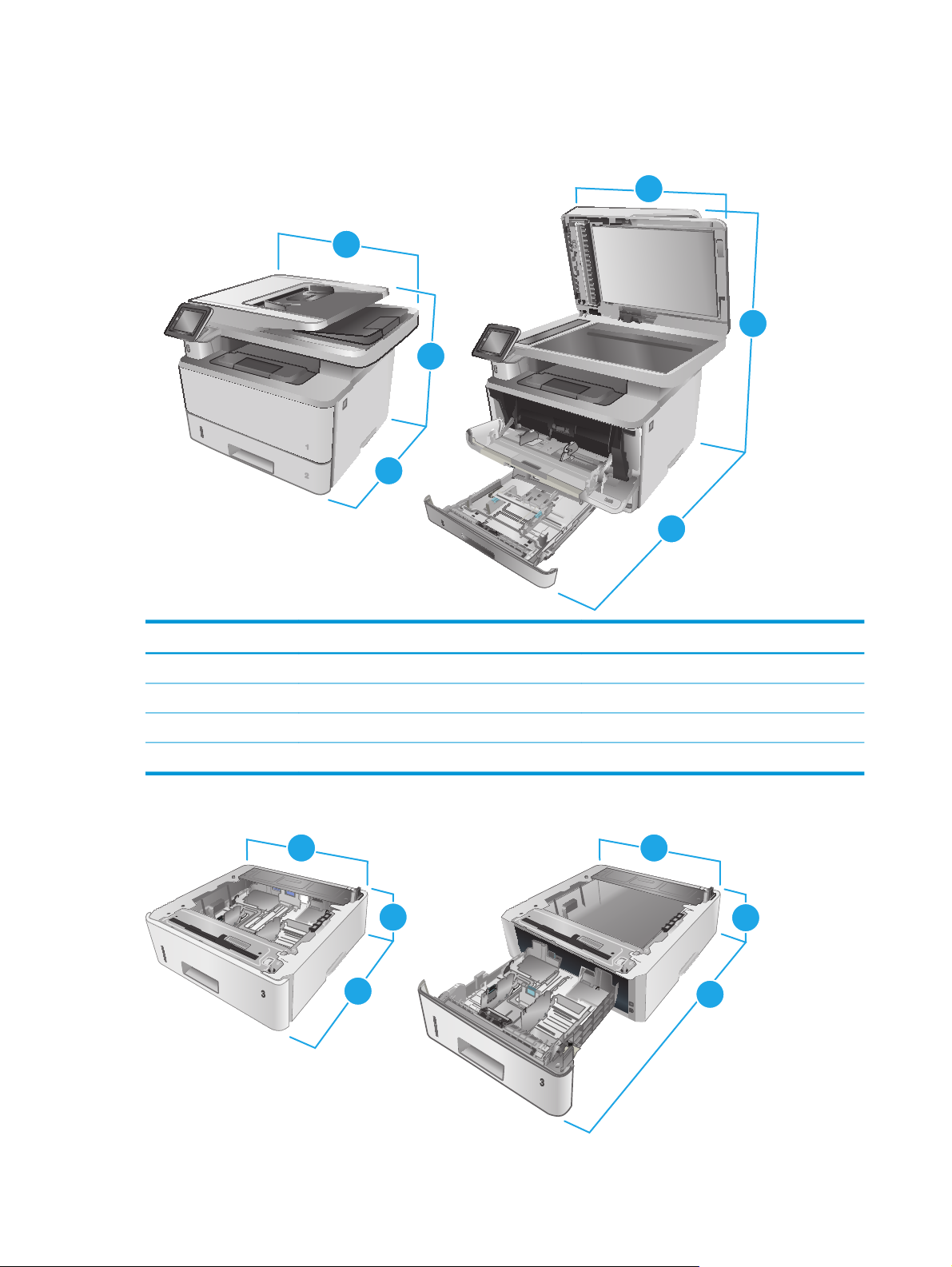
Διαστάσεις εκτυπωτή
Εικόνα 1-1 Διαστάσεις μοντέλων M426 και M427
3
3
1
11
HEWLETT-PACKARD
1
2
Τελείως κλειστός εκτυπωτής Τελείως ανοικτός εκτυπωτής
1. Ύψος 452 mm 577 mm
2. Βάθος 390 mm 839 mm
3. Πλάτος 420 mm 453 mm
Βάρος (με δοχεία) 13,1 kg
Εικόνα 1-2 Διαστάσεις του προαιρετικού δίσκου 550 φύλλων
2
3
1
2
2
3
1
2
12 Κεφάλαιο 1 Επισκόπηση εκτυπωτή ELWW
2
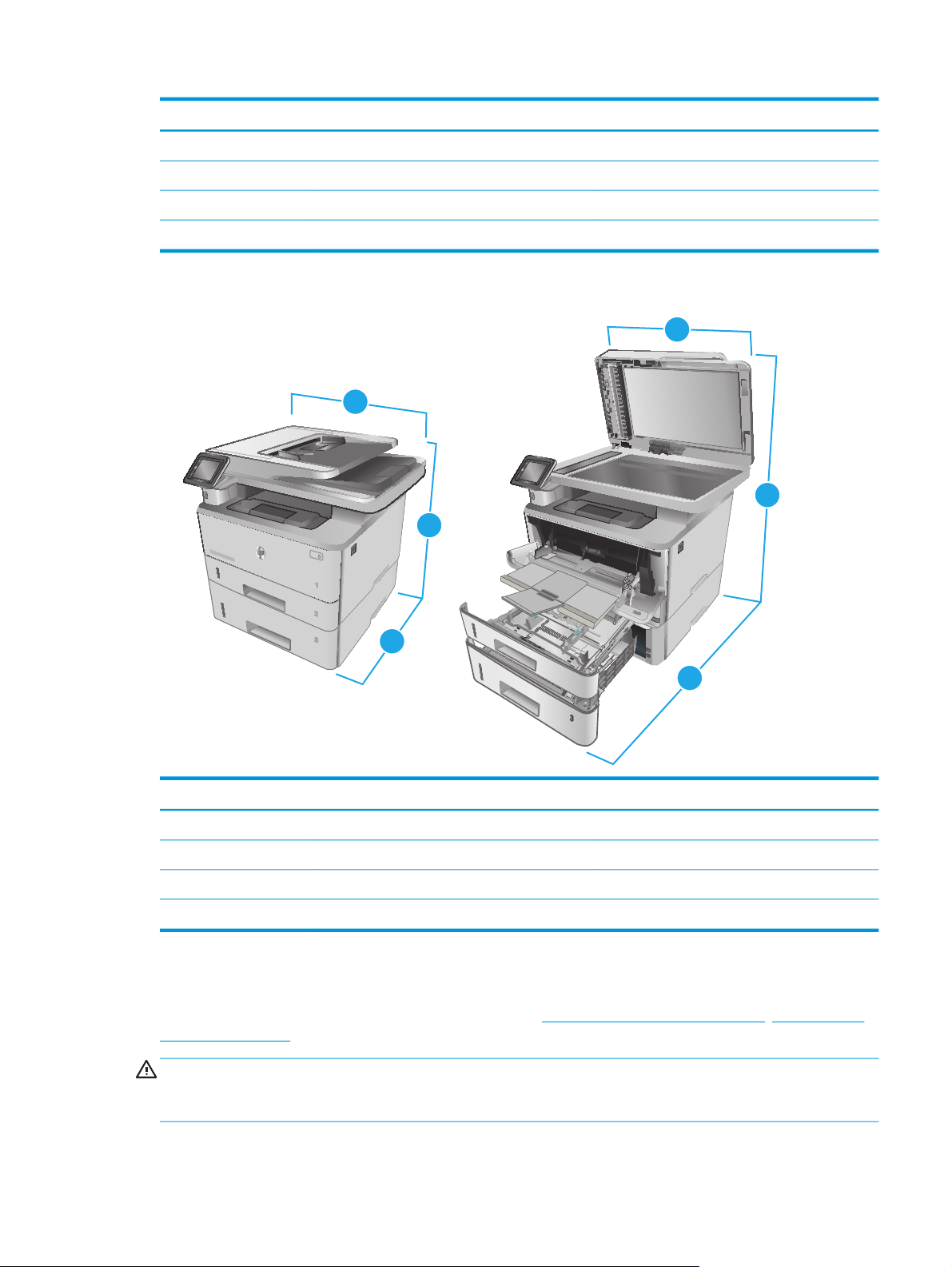
Τελείως κλειστός δίσκος Τελείως ανοικτός δίσκος
1. Ύψος 131 mm 131 mm
2. Βάθος 357 mm 781 mm
3. Πλάτος 381 mm 381 mm
Βάρος (με δοχεία) 3,5 kg
Εικόνα 1-3 Διαστάσεις εκτυπωτή με τον προαιρετικό δίσκο 550 φύλλων
3
3
HEWLETT-PACKARD
1
HEWLETT-PACKARD
1
1
2
3
2
2
2
Εκτυπωτής και δίσκος τελείως κλειστοί Εκτυπωτής και δίσκος τελείως ανοικτοί
1. Ύψος 452 mm 706 mm
2. Βάθος 390 mm 839 mm
3. Πλάτος 420 mm 453 mm
Βάρος (με δοχεία) 16,6 kg
Κατανάλωση ενέργειας, ηλεκτρικές προδιαγραφές και εκπομπές θορύβου
Για τις τρέχουσες πληροφορίες, ανατρέξτε στη διεύθυνση www.hp.com/support/ljM426MFP, www.hp.com/
support/ljM427MFP.
ΠΡΟΣΟΧΗ: Οι απαιτήσεις ισχύος εξαρτώνται από τη χώρα/περιοχή όπου πωλείται ο εκτυπωτής. Μη
μετατρέπετε τις τάσεις λειτουργίας. Αυτό μπορεί να έχει ως αποτέλεσμα την πρόκληση βλάβης στον
εκτυπωτή και την ακύρωση της εγγύησης.
ELWW Προδιαγραφές εκτυπωτή 13
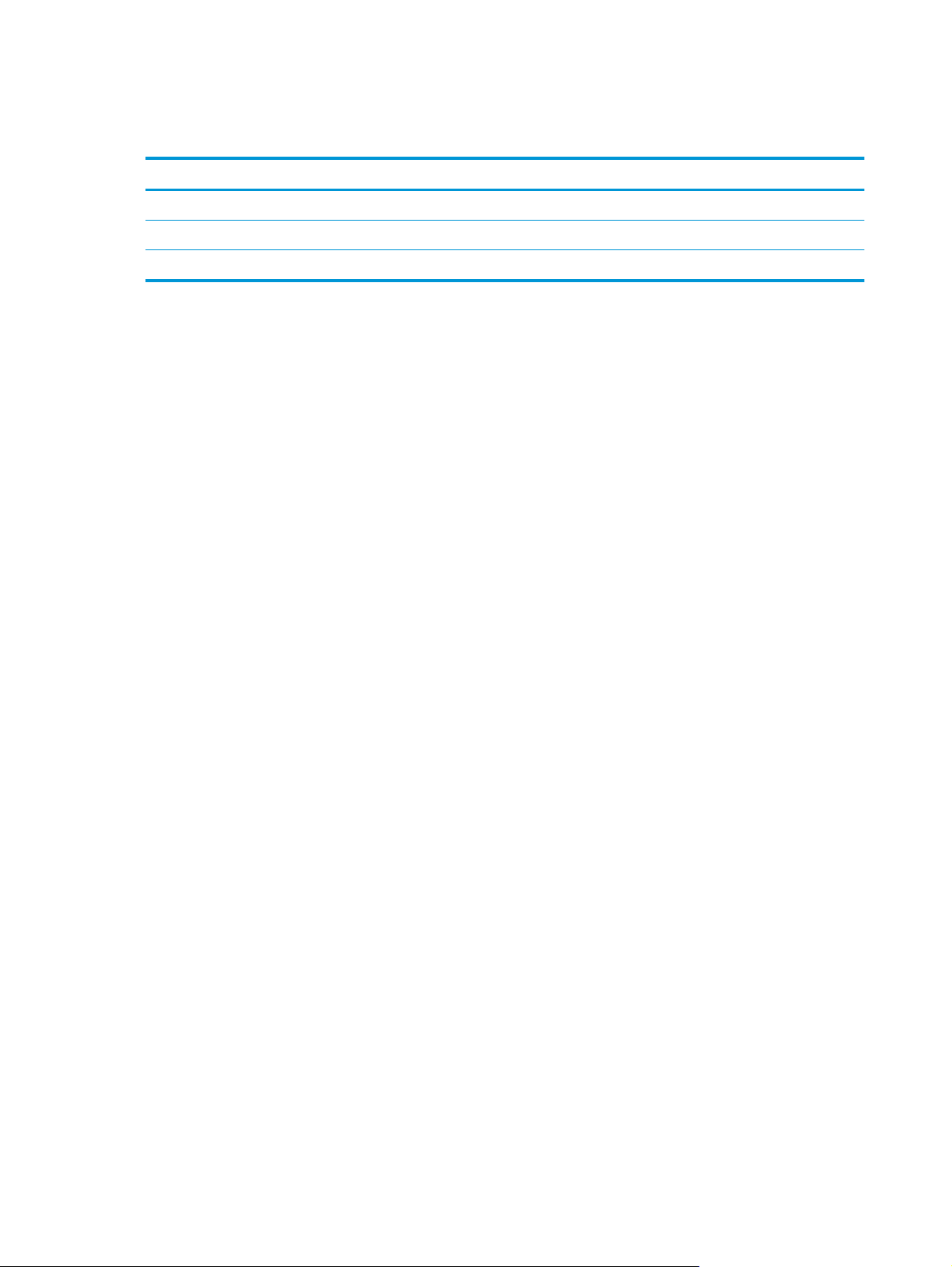
Εύρος περιβάλλοντος λειτουργίας
Πίνακας 1-1 Εύρος περιβάλλοντος λειτουργίας
Περιβάλλον Συνιστώμενες τιμές Επιτρεπόμενες τιμές
Θερμοκρασία 17,5° έως 25°C 15° έως 32,5°C
Σχετική υγρασία Σχετική υγρασία (RH) 30% έως 70% 10% έως 80% σχετική υγρασία
Υψόμετρο Δεν ισχύει 0 έως 3048 m
14 Κεφάλαιο 1 Επισκόπηση εκτυπωτή ELWW
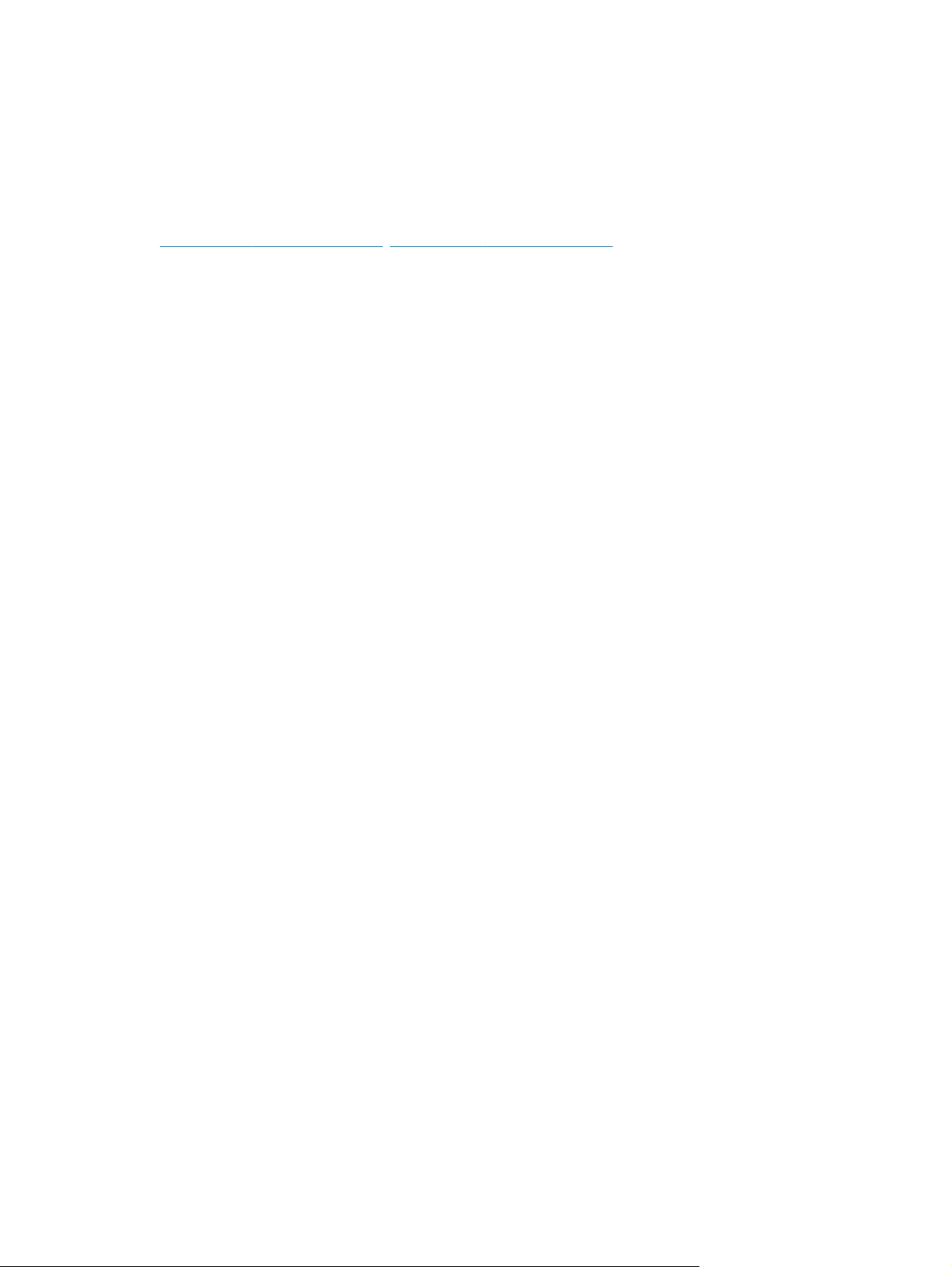
Ρύθμιση υλικού εκτυπωτή και εγκατάσταση λογισμικού
Για βασικές οδηγίες εγκατάστασης, ανατρέξτε στην αφίσα εγκατάστασης και στον οδηγό γρήγορων
αποτελεσμάτων που συνοδεύει τον εκτυπωτή. Για πρόσθετες οδηγίες, μεταβείτε στην τοποθεσία
Υποστήριξης HP στο Web.
Για ολοκληρωμένες λύσεις βοήθειας σχετικά με τον εκτυπωτή σας από την ΗΡ, μεταβείτε στη διεύθυνση
www.hp.com/support/ljM426MFP, www.hp.com/support/ljM427MFP. Βρείτε την εξής υποστήριξη:
●
Εγκατάσταση και διαμόρφωση
●
Εκμάθηση και χρήση
●
Επίλυση προβλημάτων
●
Λήψη ενημερώσεων λογισμικού και υλικολογισμικού
●
Συμμετοχή σε φόρουμ υποστήριξης
●
Εγγύηση και ρυθμιστικές πληροφορίες
ELWW Ρύθμιση υλικού εκτυπωτή και εγκατάσταση λογισμικού 15
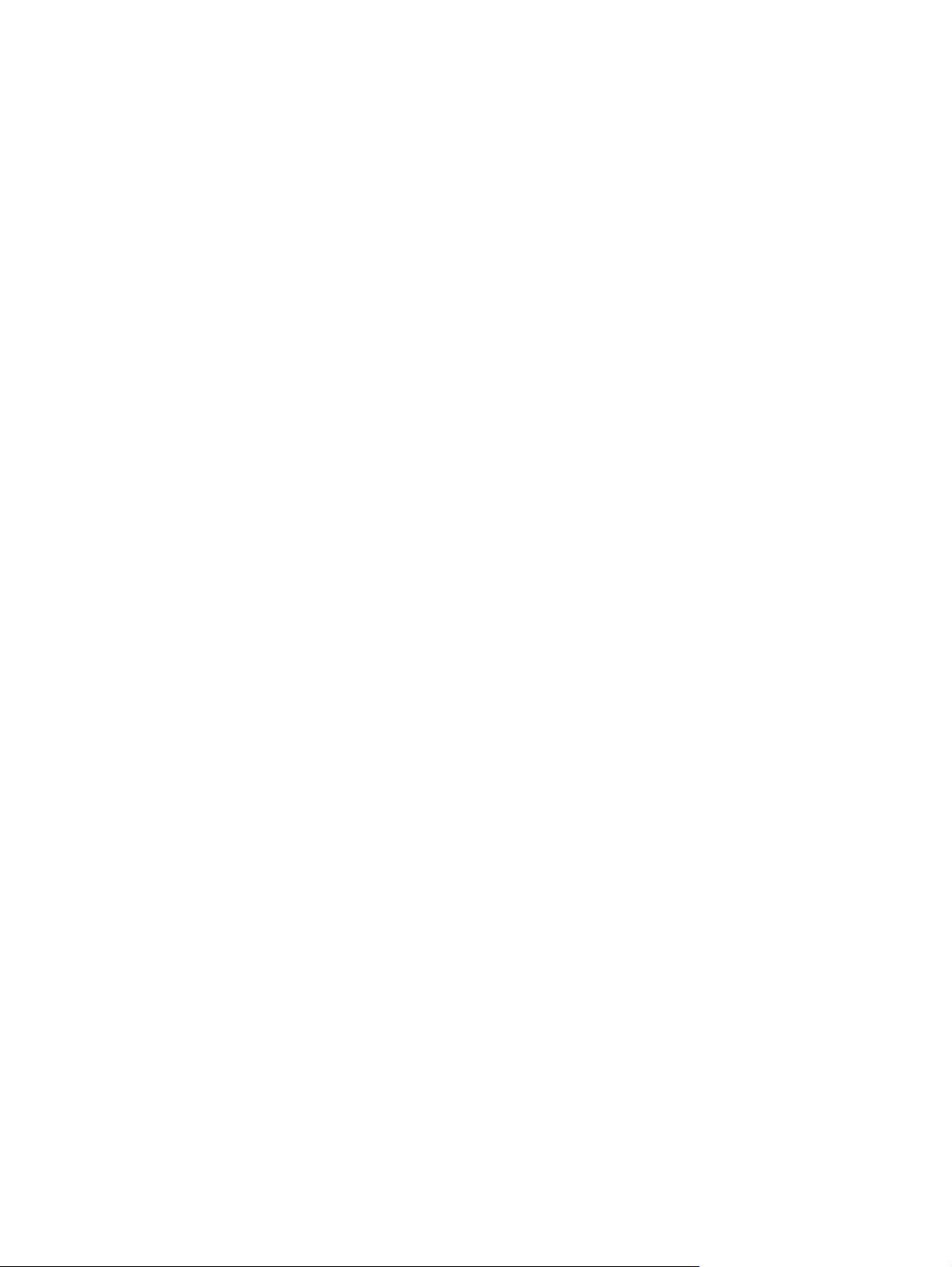
16 Κεφάλαιο 1 Επισκόπηση εκτυπωτή ELWW
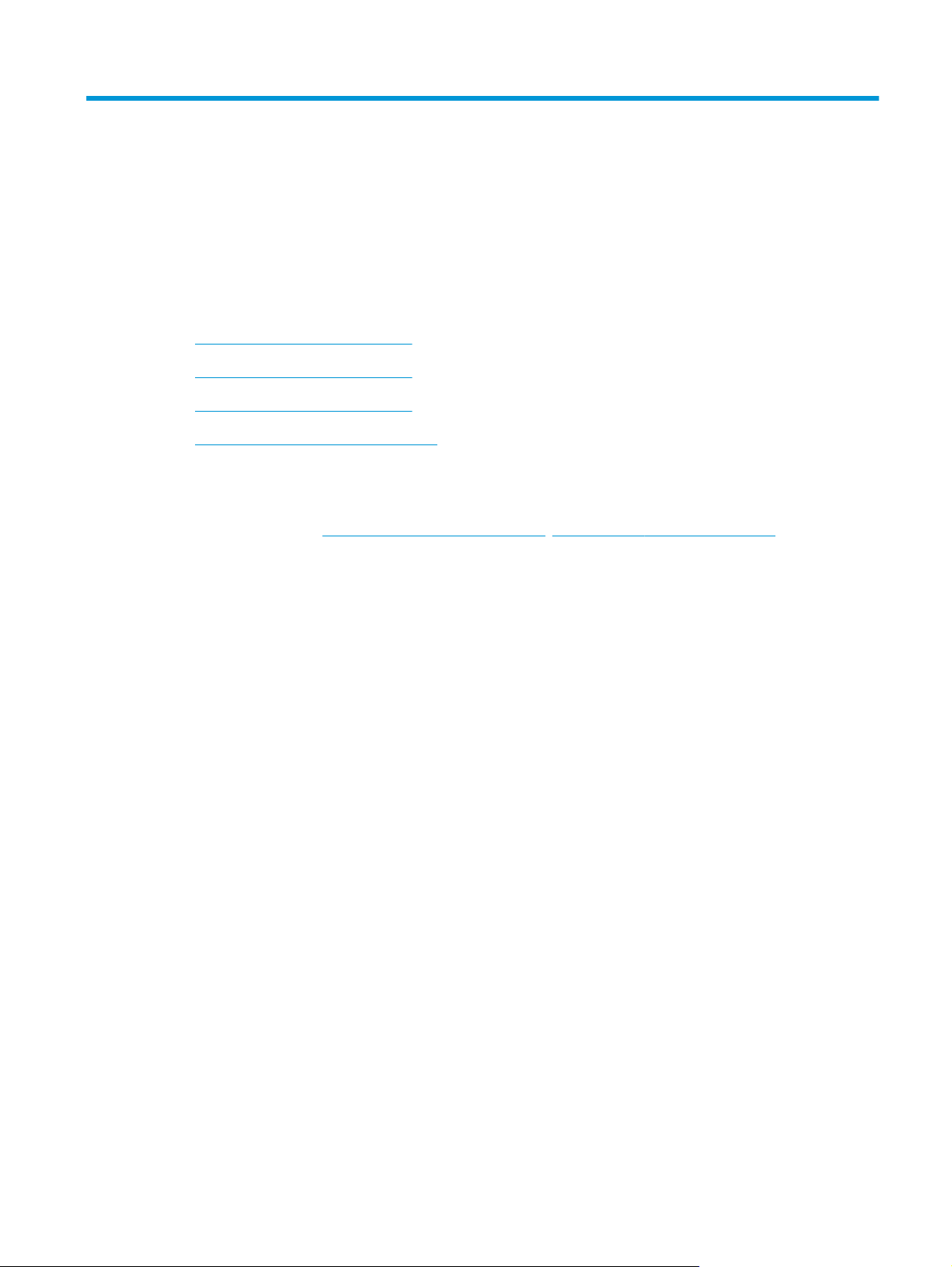
2 Δίσκοι χαρτιού
●
Τοποθέτηση χαρτιού στο Δίσκο 1
●
Τοποθέτηση χαρτιού στο Δίσκο 2
●
Τοποθέτηση χαρτιού στο Δίσκο 3
●
Τοποθέτηση και εκτύπωση φακέλων
Για περισσότερες πληροφορίες:
Οι παρακάτω πληροφορίες είναι σωστές κατά τη δημοσίευση του παρόντος. Για πρόσφατες πληροφορίες,
ανατρέξτε στην ενότητα
Η βοήθεια που σας παρέχει η HP για τον εκτυπωτή περιλαμβάνει τις παρακάτω πληροφορίες:
●
Εγκατάσταση και διαμόρφωση
www.hp.com/support/ljM426MFP, www.hp.com/support/ljM427MFP.
●
Εκμάθηση και χρήση
●
Επίλυση προβλημάτων
●
Λήψη ενημερώσεων λογισμικού και υλικολογισμικού
●
Συμμετοχή σε φόρουμ υποστήριξης
●
Εγγύηση και ρυθμιστικές πληροφορίες
ELWW 17
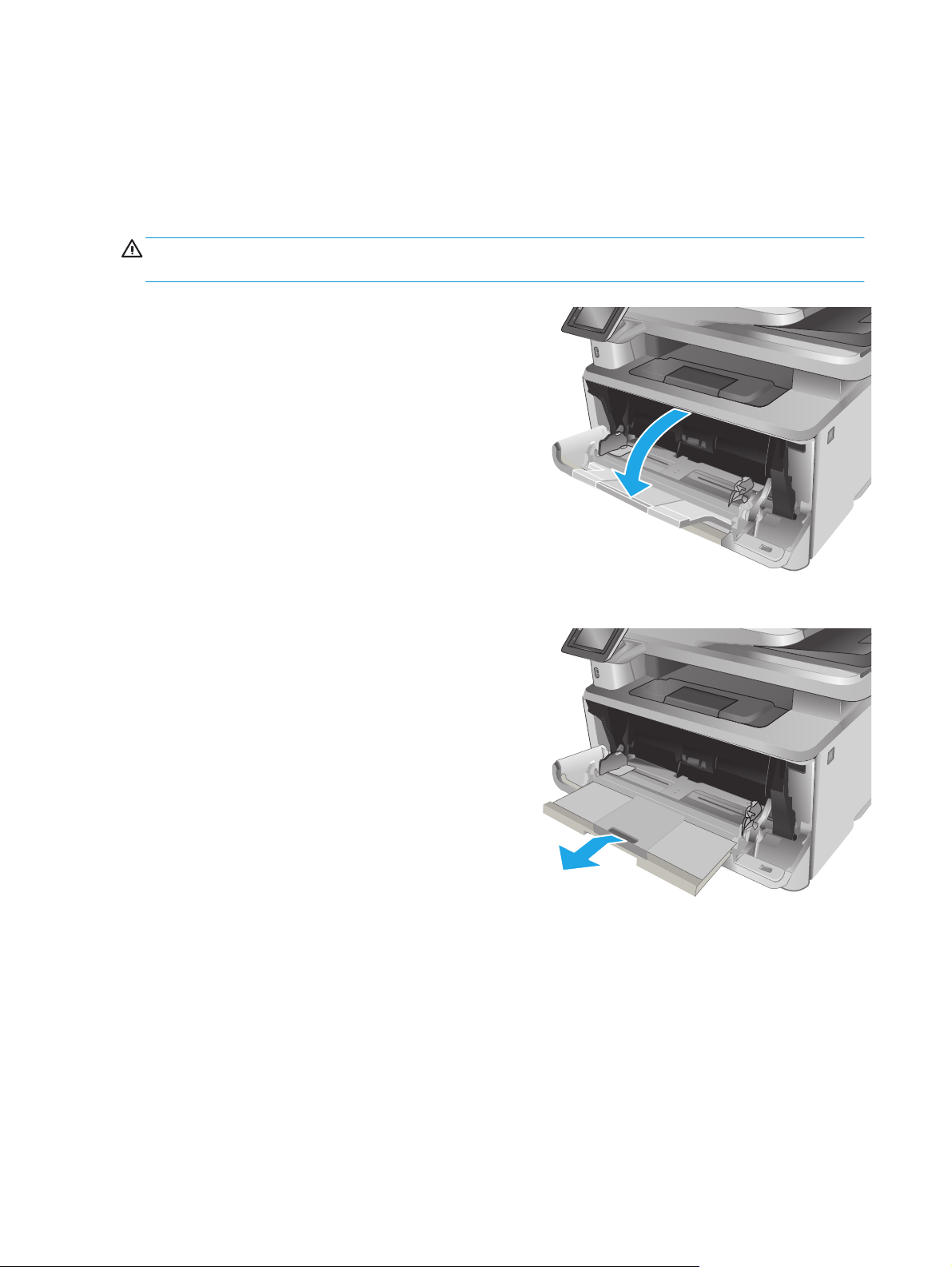
Τοποθέτηση χαρτιού στο Δίσκο 1
2
2
Εισαγωγή
Παρακάτω περιγράφεται ο τρόπος τοποθέτησης χαρτιού στο Δίσκο 1. Ο δίσκος αυτός δέχεται έως και 100
φύλλα χαρτιού 75 g/m
220
.
ΠΡΟΣΟΧΗ: Για να αποφύγετε τις εμπλοκές χαρτιού, μην προσθέτετε ή αφαιρείτε χαρτί από το Δίσκο 1 κατά
τη διάρκεια της εκτύπωσης.
1. Ανοίξτε το Δίσκο 1 πιάνοντας τις λαβές στις δύο πλευρές του
και τραβώντας προς τα κάτω.
2. Σύρετε την προέκταση του δίσκου προς τα έξω.
HEWLETT-PACKARD
HEWLETT-PACKARD
18 Κεφάλαιο 2 Δίσκοι χαρτιού ELWW

3. Για χαρτί μεγάλου μήκους, ανοίξτε την προέκταση του δίσκου
2
2
2
για να στηριχτεί το χαρτί.
HEWLETT-PACKARD
4. Πιέστε προς τα κάτω τη γλωττίδα στο δεξιό οδηγό χαρτιού
και μετά ανοίξτε τους οδηγούς χαρτιού στο σωστό μέγεθος.
5. Τοποθετήστε το χαρτί στο δίσκο. Βεβαιωθείτε ότι το χαρτί
χωρά κάτω από τις γλωττίδες και κάτω από τις ενδείξεις
μέγιστου ύψους.
Ο προσανατολισμός του χαρτιού στο δίσκο διαφέρει ανάλογα
με το μέγεθος του χαρτιού. Για περισσότερες πληροφορίες,
Προσανατολισμός χαρτιού Δίσκου 1 στη σελίδα 20
βλ.
HEWLETT-PACKARD
HEWLETT-PACKARD
ELWW Τοποθέτηση χαρτιού στο Δίσκο 119

6. Πιέστε προς τα κάτω τη γλωττίδα στο δεξιό οδηγό χαρτιού
2
και μετά ρυθμίστε τους οδηγούς χαρτιού έτσι ώστε να
αγγίζουν ελαφρώς τη στοίβα του χαρτιού, χωρίς όμως να
καμπυλώνουν το χαρτί.
HEWLETT-PACKARD
7. Στον υπολογιστή, ξεκινήστε τη διαδικασία εκτύπωσης από
την εφαρμογή λογισμικού. Βεβαιωθείτε ότι έχει οριστεί
σωστά στο πρόγραμμα οδήγησης ο τύπος και το μέγεθος
χαρτιού για το χαρτί που εκτυπώνεται από το δίσκο.
Προσανατολισμός χαρτιού Δίσκου 1
Όταν χρησιμοποιείτε χαρτί που απαιτεί συγκεκριμένο προσανατολισμό, τοποθετήστε το σύμφωνα με τις
πληροφορίες στον παρακάτω πίνακα.
20 Κεφάλαιο 2 Δίσκοι χαρτιού ELWW

Τύπος χαρτιού Έξοδος Τρόπος τοποθέτησης χαρτιού
2
123
2
123
Επιστολόχαρτο ή προτυπωμένο χαρτί Εκτύπωση μονής όψης Όψη προς τα επάνω
Το επάνω άκρο εισέρχεται πρώτο στον
εκτυπωτή
HEWLETT-PACKARD
Επιστολόχαρτο ή προτυπωμένο χαρτί 2 όψεων, εκτύπωση Όψη προς τα κάτω
Το επάνω άκρο εισέρχεται πρώτο στον
εκτυπωτή
HEWLETT-PACKARD
ELWW Τοποθέτηση χαρτιού στο Δίσκο 121

Τοποθέτηση χαρτιού στο Δίσκο 2
ETT
P
1
2
2
Εισαγωγή
Παρακάτω περιγράφεται ο τρόπος τοποθέτησης χαρτιού στο Δίσκο 2. Ο δίσκος αυτός δέχεται έως και 250
φύλλα χαρτιού 75 g/m
2
.
ΠΡΟΣΟΧΗ: Μην εκτυπώνετε σε φακέλους, ετικέτες ή μη υποστηριζόμενα μεγέθη χαρτιού από το Δίσκο 2. Η
εκτύπωση σε αυτούς τους τύπους χαρτιού πρέπει να γίνεται μόνο από το Δίσκο 1.
1. Τραβήξτε το δίσκο προς τα έξω και ανασηκώστε τον ελαφρά,
για να τον αφαιρέσετε εντελώς από τον εκτυπωτή.
ΣΗΜΕΙΩΣΗ: Μην ανοίγετε το δίσκο ενώ χρησιμοποιείται.
2. Ρυθμίστε τους οδηγούς πλάτους του χαρτιού, πιέζοντας την
ασφάλεια ρύθμισης στον αριστερό οδηγό και σύροντας τους
οδηγούς στο μέγεθος του χαρτιού που χρησιμοποιείτε.
ACKARD
8.5
A4 / A5 B5
22 Κεφάλαιο 2 Δίσκοι χαρτιού ELWW

3. Ρυθμίστε τους οδηγούς μήκους χαρτιού, πιέζοντας την
2
2
ETT
P
1
2
ασφάλεια ρύθμισης και σύροντας τους οδηγούς στο μέγεθος
του χαρτιού που χρησιμοποιείτε.
A4
11
B5
4. Τοποθετήστε χαρτί στο δίσκο. Για πληροφορίες σχετικά με
τον τρόπο προσανατολισμού του χαρτιού, βλ.
Προσανατολισμός χαρτιού Δίσκου 2 στη σελίδα 24
ΣΗΜΕΙΩΣΗ: Μην ρυθμίσετε τους οδηγούς χαρτιού ώστε να
εφάπτονται στη στοίβα του χαρτιού. Ρυθμίστε τους στις
εσοχές ή στις ενδείξεις στο δίσκο.
ΣΗΜΕΙΩΣΗ: Για να αποφύγετε τις εμπλοκές, ρυθμίστε τους
οδηγούς χαρτιού στο σωστό μέγεθος και μην γεμίζετε
υπερβολικά το δίσκο. Βεβαιωθείτε ότι το επάνω μέρος της
στοίβας βρίσκεται κάτω από τις ενδείξεις γεμάτου δ
ίσκου,
όπως φαίνεται στο μεγεθυμένο τμήμα της εικόνας.
ΣΗΜΕΙΩΣΗ: Εάν ο δίσκος δεν έχει ρυθμιστεί σωστά,
ενδέχεται να εμφανιστεί ένα μήνυμα σφάλματος κατά την
εκτύπωση ή να εμπλακεί το χαρτί.
5. Σύρετε το δίσκο ώστε να μπει τελείως μέσα στον εκτυπωτή.
ACKARD
6. Στον υπολογιστή, ξεκινήστε τη διαδικασία εκτύπωσης από
την εφαρμογή λογισμικού. Βεβαιωθείτε ότι έχει οριστεί
σωστά ο τύπος και το μέγεθος χαρτιού στο πρόγραμμα
οδήγησης για το χαρτί που εκτυπώνεται από το δίσκο.
ELWW Τοποθέτηση χαρτιού στο Δίσκο 223

Προσανατολισμός χαρτιού Δίσκου 2
123
1
2
1
2
Όταν χρησιμοποιείτε χαρτί που απαιτεί συγκεκριμένο προσανατολισμό, τοποθετήστε το σύμφωνα με τις
πληροφορίες στον παρακάτω πίνακα.
Τύπος χαρτιού Έξοδος Τρόπος τοποθέτησης χαρτιού
Επιστολόχαρτο ή προτυπωμένο χαρτί Εκτύπωση μονής όψης Όψη προς τα επάνω
Επάνω άκρο στην μπροστινή πλευρά του
δίσκου
Επιστολόχαρτο ή προτυπωμένο χαρτί 2 όψεων, εκτύπωση Όψη προς τα κάτω
Επάνω άκρο στην μπροστινή πλευρά του
δίσκου
24 Κεφάλαιο 2 Δίσκοι χαρτιού ELWW

Τοποθέτηση χαρτιού στο Δίσκο 3
RD
1
2
3
3
Εισαγωγή
Παρακάτω περιγράφεται ο τρόπος τοποθέτησης χαρτιού στο Δίσκο 3. Ο δίσκος αυτός δέχεται έως και 550
φύλλα χαρτιού 75 g/m
220
.
ΠΡΟΣΟΧΗ: Μην εκτυπώνετε σε φακέλους, ετικέτες ή μη υποστηριζόμενα μεγέθη χαρτιού από το Δίσκο 3. Η
εκτύπωση σε αυτούς τους τύπους χαρτιού πρέπει να γίνεται μόνο από το Δίσκο 1.
1. Τραβήξτε το δίσκο προς τα έξω και ανασηκώστε τον ελαφρά,
για να τον αφαιρέσετε εντελώς από τον εκτυπωτή.
ΣΗΜΕΙΩΣΗ: Μην ανοίγετε το δίσκο ενώ χρησιμοποιείται.
2. Ρυθμίστε τους οδηγούς πλάτους του χαρτιού, πιέζοντας την
ασφάλεια ρύθμισης στον αριστερό οδηγό και σύροντας τους
οδηγούς στο μέγεθος του χαρτιού που χρησιμοποιείτε.
A4
11 LTR
B5
ELWW Τοποθέτηση χαρτιού στο Δίσκο 325

3. Ρυθμίστε τους οδηγούς μήκους χαρτιού, πιέζοντας την
3
3
RD
2
1
3
ασφάλεια ρύθμισης και σύροντας τους οδηγούς στο μέγεθος
του χαρτιού που χρησιμοποιείτε.
A4
11
B5
4. Τοποθετήστε χαρτί στο δίσκο. Για πληροφορίες σχετικά με
τον τρόπο προσανατολισμού του χαρτιού, βλ.
Προσανατολισμός χαρτιού Δίσκου 3 στη σελίδα 27
ΣΗΜΕΙΩΣΗ: Μην ρυθμίσετε τους οδηγούς χαρτιού ώστε να
εφάπτονται στη στοίβα του χαρτιού. Ρυθμίστε τους στις
εσοχές ή στις ενδείξεις στο δίσκο.
ΣΗΜΕΙΩΣΗ: Για να αποφύγετε τις εμπλοκές, ρυθμίστε τους
οδηγούς χαρτιού στο σωστό μέγεθος και μην γεμίζετε
υπερβολικά το δίσκο. Βεβαιωθείτε ότι το επάνω μέρος της
στοίβας βρίσκεται κάτω από τις ενδείξεις γεμάτου δ
ίσκου,
όπως φαίνεται στο μεγεθυμένο τμήμα της εικόνας.
ΣΗΜΕΙΩΣΗ: Εάν ο δίσκος δεν έχει ρυθμιστεί σωστά,
ενδέχεται να εμφανιστεί ένα μήνυμα σφάλματος κατά την
εκτύπωση ή να εμπλακεί το χαρτί.
5. Σύρετε το δίσκο ώστε να μπει τελείως μέσα στον εκτυπωτή.
6. Στον υπολογιστή, ξεκινήστε τη διαδικασία εκτύπωσης από
την εφαρμογή λογισμικού. Βεβαιωθείτε ότι έχει οριστεί
σωστά ο τύπος και το μέγεθος χαρτιού στο πρόγραμμα
οδήγησης για το χαρτί που εκτυπώνεται από το δίσκο.
26 Κεφάλαιο 2 Δίσκοι χαρτιού ELWW

Προσανατολισμός χαρτιού Δίσκου 3
2
1
3
2
1
3
Όταν χρησιμοποιείτε χαρτί που απαιτεί συγκεκριμένο προσανατολισμό, τοποθετήστε το σύμφωνα με τις
πληροφορίες στον παρακάτω πίνακα.
Τύπος χαρτιού Έξοδος Τρόπος τοποθέτησης χαρτιού
Επιστολόχαρτο ή προτυπωμένο χαρτί Εκτύπωση μονής όψης Όψη προς τα επάνω
Επάνω άκρο στην μπροστινή πλευρά του
δίσκου
123
Επιστολόχαρτο ή προτυπωμένο χαρτί 2 όψεων, εκτύπωση Όψη προς τα κάτω
Επάνω άκρο στην μπροστινή πλευρά του
δίσκου
ELWW Τοποθέτηση χαρτιού στο Δίσκο 327

Τοποθέτηση και εκτύπωση φακέλων
2
Εισαγωγή
Οι ακόλουθες πληροφορίες περιγράφουν τον τρόπο εκτύπωσης και τοποθέτησης φακέλων. Χρησιμοποιήστε
το Δίσκο 1 για την εκτύπωση σε φακέλους. Ο Δίσκος 1 έχει χωρητικότητα έως 10 φακέλων.
Για να εκτυπώσετε φακέλους χρησιμοποιώντας την επιλογή μη αυτόματης τροφοδοσίας, ακολουθήστε τα
παρακάτω βήματα για να επιλέξετε τις σωστές ρυθμίσεις στο πρόγραμμα οδήγησης εκτύπωσης και, στη
συνέχεια, τοποθετήστε τους φα
εκτυπωτή.
Εκτύπωση φακέλων
1. Στο πρόγραμμα λογισμικού, ορίστε την επιλογή Εκτύπωση.
2. Επιλέξτε τον εκτυπωτή από τη λίστα εκτυπωτών και πατήστε ή κάντε κλικ στο κουμπί Ιδιότητες ή
Προτιμήσεις για να ανοίξετε το πρόγραμμα οδήγησης εκτύπωσης.
ΣΗΜΕΙΩΣΗ: Το όνομα του κουμπιού διαφέρει ανάλογα με το πρόγραμμα λογισμικού.
ΣΗΜΕΙΩΣΗ: Για να αποκτήσετε πρόσβαση σε αυτές τις λειτουργίες από την οθόνη έναρξης των
Windows 8 ή 8.1, πατήστε Συσκευές, Εκτύπωση και, στη συνέχεια, επιλέξτε τον εκτυπωτή.
3. Πατήστε ή κάντε κλικ στην καρτέλα Χαρτί/Ποιότητα.
κέλους στο δί
σκο μετά την αποστολή της εργασίας εκτύπωσης στον
4. Στην αναπτυσσόμενη λίστα Μέγεθος χαρτιού, επιλέξτε το σωστό μέγεθος για τους φακέλους.
5. Στην αναπτυσσόμενη λίστα Τύπος χαρτιού, επιλέξτε Φάκελος.
6. Στην αναπτυσσόμενη λίστα Προέλευση χαρτιού, επιλέξτε Μη αυτόματη τροφοδοσία.
7. Κάντε κλικ στο κουμπί ΟΚ για να κλείσετε το παράθυρο διαλόγου Ιδιότητες εγγράφου.
ο π
8. Στ
αράθυρο διαλόγου Εκτύπωση, κάντε κλικ στο κουμπί ΟΚ για να εκτυπωθεί η εργασία.
Προσανατολισμός φακέλου
Τοποθετήστε φακέλους στο Δίσκο 1 με την όψη προς τα επάνω
και το κοντό άκρο με τα γραμματόσημα να εισάγεται πρώτο στον
εκτυπωτή.
HEWLETT-PACKARD
28 Κεφάλαιο 2 Δίσκοι χαρτιού ELWW

3 Αναλώσιμα, αξεσουάρ και εξαρτήματα
●
Παραγγελία αναλώσιμων, εξαρτημάτων και αξεσουάρ
●
Αντικατάσταση του δοχείου γραφίτη
Για περισσότερες πληροφορίες:
Οι παρακάτω πληροφορίες είναι σωστές κατά τη δημοσίευση του παρόντος. Για πρόσφατες πληροφορίες,
ανατρέξτε στην ενότητα
Η βοήθεια που σας παρέχει η HP για τον εκτυπωτή περιλαμβάνει τις παρακάτω πληροφορίες:
●
Εγκατάσταση και διαμόρφωση
●
Εκμάθηση και χρήση
●
Επίλυση προβλημάτων
www.hp.com/support/ljM426MFP, www.hp.com/support/ljM427MFP.
●
Λήψη ενημερώσεων λογισμικού και υλικολογισμικού
●
Συμμετοχή σε φόρουμ υποστήριξης
●
Εγγύηση και ρυθμιστικές πληροφορίες
ELWW 29

Παραγγελία αναλώσιμων, εξαρτημάτων και αξεσουάρ
Παραγγελία
Παραγγελία αναλωσίμων και χαρτιού www.hp.com/go/suresupply
Παραγγελία γνήσιων ανταλλακτικών ή εξαρτημάτων HP
Παραγγελία μέσω αντιπροσώπου συντήρησης ή υποστήριξης Επικοινωνήστε με έναν εξουσιοδοτημένο αντιπρόσωπο
Παραγγελία με χρήση του Ενσωματωμένου διακομιστή Web
της ΗΡ (EWS)
www.hp.com/buy/parts
συντήρησης ή τεχνικής υποστήριξης της HP.
Για πρόσβαση, εισαγάγετε τη διεύθυνση IP ή το όνομα κεντρικού
υπολογιστή του εκτυπωτή στο πεδίο διευθύνσεων/URL ενός
υποστηριζόμενου προγράμματος περιήγησης στο Web που
υπάρχει στον υπολογιστή. Ο EWS περιέχει μια σύνδεση προς την
εσία Web HP SureSupply, η οποία παρέχει επιλογές για την
τοποθ
αγορά γνήσιων αναλώσιμων HP.
Αναλώσιμα και εξαρτήματα
Είδος Περιγραφή Αριθμός δοχείου Κωδικός εξαρτήματος
Αναλώσιμα
Γνήσιο δοχείο μαύρου γραφίτη HP 26A
LaserJet
ΣΗΜΕΙΩΣΗ: Μόνο στα μοντέλα M426
Γνήσιο δοχείο μαύρου γραφίτη HP 28A
LaserJet
ΣΗΜΕΙΩΣΗ: Μόνο στα μοντέλα M427
Ανταλλακτικό δοχείο μαύρου γραφίτη,
τυπικής χωρητικότητας
Ανταλλακτικό δοχείο μαύρου γραφίτη,
τυπικής χωρητικότητας
26A CF226A
28A CF228A
Γνήσιο δοχείο μαύρου γραφίτη
υψηλής κάλυψης HP 26X LaserJet
ΣΗΜΕΙΩΣΗ: Μόνο στα μοντέλα M426
Γνήσιο δοχείο μαύρου γραφίτη
ψ
ηλής κάλυψης HP 28X LaserJet)
υ
ΣΗΜΕΙΩΣΗ: Μόνο στα μοντέλα M427
Εξαρτήματα
Τροφοδότης χαρτιού 1 x 550 HP
LaserJet
Ανταλλακτικό δοχείο μαύρου γραφίτη,
υψηλής χωρητικότητας
Ανταλλακτικό δοχείο μαύρου γραφίτη,
υψηλής χωρητικότητας
Τροφοδότης χαρτιού 550 φύλλων
(προαιρετικός για το Δίσκο 3)
Εξαρτήματα που επισκευάζονται από τον πελάτη
Τα εξαρτήματα που επισκευάζονται από τον πελάτη (CSR) διατίθενται για πολλούς εκτυπωτές HP LaserJet,
ώστε να μειώνεται ο χρόνος επισκευής. Περισσότερες πληροφορίες σχετικά με το πρόγραμμα και τα
πλεονεκτήματα των CSR μπορείτε να βρείτε στη διεύθυνση
go/csr-faq.
Μπορείτε να παραγγείλετε γνήσια ανταλλακτικά εξαρτήματα της HP στη διεύθυνση
ή επικοινωνώντας με έναν εξουσιοδοτημένο πάροχο υπηρεσιών ή υποστήριξης της HP. Κατά την παραγγελία,
26X CF226X
28X CF228X
Δεν ισχύει RM2-5413-000CN
www.hp.com/go/csr-support και www.hp.com/
www.hp.com/buy/parts
30 Κεφάλαιο 3 Αναλώσιμα, αξεσουάρ και εξαρτήματα ELWW

απαιτείται ένα από τα παρακάτω στοιχεία: κωδικός, αριθμός σειράς (βρίσκεται στην πίσω πλευρά του
εκτυπωτή), αριθμός εκτυπωτή ή όνομα εκτυπωτή.
●
Τα εξαρτήματα που αναφέρεται ότι πρέπει να αντικατασταθούν υποχρεωτικά από τον πελάτη πρέπει
να εγκατασταθούν από εσάς, εκτός εάν θέλετε να πληρώσετε το προσωπικό εξυπηρέτησης της HP για
να πραγματοποιήσει την επισκευή. Για αυτά τα ε
ξαρτήματα, δε
ν παρέχεται επιτόπια υποστήριξη ή
υπηρεσία επιστροφής σύμφωνα με την εγγύηση του εκτυπωτή HP.
●
Τα εξαρτήματα που αναφέρεται ότι μπορούν να αντικατασταθούν προαιρετικά από τον πελάτη
μπορούν να εγκατασταθούν από το προσωπικό εξυπηρέτησης της HP, εάν το ζητήσετε, χωρίς επιπλέον
χρέωση κατά τη διάρκεια ισχύος της εγγύησης του εκτυπωτή.
Είδος Περιγραφή Επιλογές
Δίσκος εισόδου 250 φύλλων χαρτιού Ανταλλακτική κασέτα για το Δίσκο 2 Υποχρεωτικό RM2-5392-000CN
Τροφοδότης χαρτιού 1 x 550 HP LaserJet Τροφοδότης χαρτιού 550 φύλλων
(προαιρετικός για το Δίσκο 3)
αντικατάστασης
Υποχρεωτικό RM2-5413-000CN
Κωδικός
εξαρτήματος
ELWW Παραγγελία αναλώσιμων, εξαρτημάτων και αξεσουάρ 31

Αντικατάσταση του δοχείου γραφίτη
●
Εισαγωγή
●
Πληροφορίες για τα δοχεία γραφίτη
●
Αφαίρεση και αντικατάσταση του δοχείου γραφίτη
Εισαγωγή
Οι ακόλουθες πληροφορίες παρέχουν λεπτομέρειες σχετικά με το δοχείο γραφίτη του εκτυπωτή και
περιλαμβάνουν οδηγίες για την αντικατάστασή του.
Πληροφορίες για τα δοχεία γραφίτη
Ο εκτυπωτής υποδεικνύει πότε η στάθμη του δοχείου γραφίτη είναι χαμηλή και πολύ χαμηλή. Η πραγματική
διάρκεια ζωής του δοχείου γραφίτη που απομένει ενδέχεται να διαφέρει. Φροντίστε να έχετε διαθέσιμο ένα
ανταλλακτικό δοχείο, για να το τοποθετήσετε όταν η ποιότητα εκτύπωσης δεν θα είναι πλέον αποδεκτή.
Για την αγορά δοχείων ή για έλεγχο της συμ
τοποθεσία HP SureSupply στη διεύθυνση
βατότητας του δοχείου για τον εκτυπωτή, μεταβείτε στην
www.hp.com/go/suresupply. Μετακινηθείτε στην κάτω πλευρά της
σελίδας και επιβεβαιώστε ότι η χώρα/περιοχή είναι σωστή.
Χωρητικότητα Περιγραφή Αριθμός δοχείου Κωδικός εξαρτήματος
Γνήσιο δοχείο μαύρου γραφίτη
HP 26A LaserJet
ΣΗΜΕΙΩΣΗ: Μόνο στα
μοντέλα M426
Γνήσιο δοχείο μαύρου γραφίτη
HP 28A LaserJet
ΣΗΜΕΙΩΣΗ: Μόνο στα
μοντέλα M427
Γνήσιο δοχείο μαύρου γραφίτη
υψηλής κάλυψης HP 26X
LaserJet
ΣΗΜΕΙΩΣΗ: Μόνο στα
μοντέλα M426
Γνήσιο δοχείο μαύρου γραφίτη
υψηλής κάλυψης HP 28X
LaserJet)
Ανταλλακτικό δοχείο μαύρου
γραφίτη, τυπικής
χωρητικότητας
Ανταλλακτικό δοχείο μαύρου
γραφίτη, τυπικής
χωρητικότητας
Ανταλλακτικό δοχείο μαύρου
γραφίτη, υψηλής
χωρητικότητας
Α
νταλλακτικό δοχείο μαύρου
γραφίτη, υψηλής
χωρητικότητας
26A CF226A
28A CF228A
26X CF226X
28X CF228X
ΣΗΜΕΙΩΣΗ: Μόνο στα
μοντέλα M4
27
ΣΗΜΕΙΩΣΗ: Τα δοχεία γραφίτη υψηλής κάλυψης περιέχουν περισσότερο γραφίτη από τα τυπικά δοχεία,
για αυξημένη κάλυψη σελίδων. Για περισσότερες πληροφορίες, μεταβείτε στη διεύθυνση
www.hp.com/go/
learnaboutsupplies.
Μην αφαιρείτε το δοχείο γραφίτη από τη συσκευασία μέχρι να έρθει η ώρα να το αντικαταστήσετε.
32 Κεφάλαιο 3 Αναλώσιμα, αξεσουάρ και εξαρτήματα ELWW

ΠΡΟΣΟΧΗ: Για να αποφύγετε την πρόκληση ζημιάς στο δοχείο γραφίτη, μην το αφήνετε εκτεθειμένο στο
φως περισσότερο από λίγα λεπτά. Εάν πρέπει να αφαιρέσετε το δοχείο γραφίτη από τον εκτυπωτή για
μεγάλο χρονικό διάστημα, καλύψτε το πράσινο τύμπανο απεικόνισης.
Η παρακάτω εικόνα παρουσιάζει τα εξαρτήματα του δοχείου γραφίτη.
2
1
1 Τύμπανο απεικόνισης
ΠΡΟΣΟΧΗ: Μην αγγίξετε το τύμπανο απεικόνισης. Οι δαχτυλιές μπορεί να προκαλέσουν προβλήματα με την
ποιότητα της εκτύπωσης.
2 Τσιπ μνήμης
ΠΡΟΣΟΧΗ: Αν τα ρούχα σας λερωθούν με γραφίτη, σκουπίστε τα χρησιμοποιώντας ένα στεγνό πανί και
πλύντε τα με κρύο νερό. Το ζεστό νερό επιτρέπει στο γραφίτη να εισχωρήσει στο ύφασμα.
ΣΗΜΕΙΩΣΗ: Πληροφορίες σχετικά με την ανακύκλωση χρησιμοποιημένων δοχείων γραφίτη παρέχονται
στη συσκευασία του δοχείου γραφίτη.
Αφαίρεση και αντικατάσταση του δοχείου γραφίτη
1. Πατήστε το κουμπί απελευθέρωσης της μπροστινής θύρας.
HEWLETT-PACKARD
1
2
ELWW Αντικατάσταση του δοχείου γραφίτη 33

2. Ανοίξτε την μπροστινή θύρα.
1
1
2
HEWLETT-PACKARD
1
2
3. Αφαιρέστε το χρησιμοποιημένο δοχείο γραφίτη από τον
εκτυπωτή.
4. Αφαιρέστε τη συσκευασία του δοχείου γραφίτη από το κουτί
και τραβήξτε τη γλωττίδα απασφάλισης από τη συσκευασία.
34 Κεφάλαιο 3 Αναλώσιμα, αξεσουάρ και εξαρτήματα ELWW

5. Αφαιρέστε το δοχείο γραφίτη από την ανοιχτή σακούλα
1
2
1
συσκευασίας. Τοποθετήστε το χρησιμοποιημένο δοχείο
γραφίτη στη σακούλα για ανακύκλωση.
6. Ευθυγραμμίστε το δοχείο γραφίτη με τις εγκοπές στο
εσωτερικό του εκτυπωτή και τοποθετήστε το δοχείο στη θέση
του, έτσι ώστε να εφαρμόσει καλά.
7. Κλείστε την μπροστινή θύρα.
HEWLETT-PACKARD
1
2
ELWW Αντικατάσταση του δοχείου γραφίτη 35

36 Κεφάλαιο 3 Αναλώσιμα, αξεσουάρ και εξαρτήματα ELWW

4 Εκτύπωση
●
Εργασίες εκτύπωσης (Windows)
●
Εργασίες εκτύπωσης (OS X)
●
Αποθήκευση εργασιών εκτύπωσης στο προϊόν για εκτύπωση αργότερα ή για ιδιωτική εκτύπωση
●
Εκτύπωση μέσω φορητών συσκευών
●
Χρήση της λειτουργίας εκτύπωσης από USB
Για περισσότερες πληροφορίες:
Οι παρακάτω πληροφορίες είναι σωστές κατά τη δημοσίευση του παρόντος. Για πρόσφατες πληροφορίες,
ανατρέξτε στην ενότητα
Η βοήθεια που σας παρέχει η HP για τον εκτυπωτή περιλαμβάνει τις παρακάτω πληροφορίες:
www.hp.com/support/ljM426MFP, www.hp.com/support/ljM427MFP.
●
Εγκατάσταση και διαμόρφωση
●
Εκμάθηση και χρήση
●
Επίλυση προβλημάτων
●
Λήψη ενημερώσεων λογισμικού και υλικολογισμικού
●
Συμμετοχή σε φόρουμ υποστήριξης
●
Εγγύηση και ρυθμιστικές πληροφορίες
ELWW 37

Εργασίες εκτύπωσης (Windows)
Πώς να εκτυπώσετε (Windows)
Η ακόλουθη διαδικασία περιγράφει τη βασική μέθοδο εκτύπωσης για Windows.
1. Στο πρόγραμμα λογισμικού, επιλέξτε Εκτύπωση.
2. Επιλέξτε εκτυπωτή από τη λίστα εκτυπωτών. Για να αλλάξετε τις ρυθμίσεις, πατήστε το κουμπί
Ιδιότητες ή Προτιμήσεις για να ανοίξει το πρόγραμμα οδήγησης εκτύπωσης.
ΣΗΜΕΙΩΣΗ: Το όνομα του κουμπιού διαφέρει ανάλογα με το πρόγραμμα λογισμικού.
ΣΗΜΕΙΩΣΗ: Για να αποκτήσετε πρόσβαση σε αυτές τις λειτουργίες από την εφαρμογή οθόνης έναρξης
των Windows 8 ή 8.1, επιλέξτε Συσκευές, Εκτύπωση και, στη συνέχεια, επιλέξτε τον εκτυπωτή.
ΣΗΜΕΙΩΣΗ: Για περισσότερες πληροφορίες, κάντε κλικ στο κουμπί Βοήθεια (?) στο πρόγραμμα
οδήγησης εκτύπωσης.
ΣΗΜΕΙΩΣΗ: Το πρόγραμμα οδήγησης εκτύπωσης που έχετε μπορεί να είναι διαφορετικό από αυτό
που παρουσιάζεται εδώ
, αλλά τα βήματα είναι τα ίδια.
3. Κάντε κλικ ή πατήστε τις καρτέλες του προγράμματος οδήγησης εκτύπωσης, για να διαμορφώσετε τις
διαθέσιμες επιλογές. Για παράδειγμα, ρυθμίστε τον προσανατολισμό χαρτιού στην καρτέλα Φινίρισμα
και ορίστε την προέλευση χαρτιού, τον τύπο χαρτιού, το μέγεθος χαρτιού και τις ρυθμίσεις ποιότητας
στην καρτέλα Χαρτί/Ποιότητα.
38 Κεφάλαιο 4 Εκτύπωση ELWW

4. Πατήστε ή κάντε κλικ στο κουμπί OK για να επιστρέψετε στο παράθυρο διαλόγου Εκτύπωση. Από αυτή
την οθόνη επιλέξτε τον αριθμό των αντιγράφων που θα εκτυπωθούν.
5. Κάντε κλικ ή πατήστε το κουμπί OK για να εκτυπώσετε την εργασία.
ELWW Εργασίες εκτύπωσης (Windows) 39

Αυτόματη εκτύπωση και στις δύο όψεις (Windows)
Χρησιμοποιήστε αυτήν τη διαδικασία για τους εκτυπωτές που διαθέτουν εξάρτημα αυτόματης εκτύπωσης
διπλής όψης. Αν ο εκτυπωτής δεν διαθέτει εξάρτημα αυτόματης εκτύπωσης διπλής όψης ή αν θέλετε να
εκτυπώσετε σε τύπους χαρτιού που δεν υποστηρίζονται από το εξάρτημα εκτύπωσης διπλής όψης, μπορείτε
να εκτυπώσετε και στις δύο όψεις με μη αυτόματο τρόπο.
1. Στ
2. Επιλέξτε τον εκτυπωτή από τη λίστα εκτυπωτών και πατήστε ή κάντε κλικ στο κουμπί Ιδιότητες ή
Προτιμήσεις για να ανοίξετε το πρόγραμμα οδήγησης εκτύπωσης.
ΣΗΜΕΙΩΣΗ: Το όνομα του κουμπιού διαφέρει ανάλογα με το πρόγραμμα λογισμικού.
ΣΗΜΕΙΩΣΗ: Για να αποκτήσετε πρόσβαση σε αυτές τις λειτουργίες από την εφαρμογή οθόνης έναρξης
των Windows 8 ή 8.1, πατήστε Συσκευές, Εκτύπωση και, στη συνέχεια, επιλέξτε τον εκτυπωτή.
3. Πατήστε ή κάντε κλικ στην καρτέλα Φινίρισμα.
4. Επιλέξτε το πλαίσιο ελέγχου Εκτύπωση και στις δύο όψεις. Κάντε κλικ στο κουμπί OK για να κλείσετε
το παράθυρο διαλόγου Ιδιότητες εγγράφου.
5. Στο παράθυρο διαλόγου Εκτύπωση, κάντε κλικ στο κουμπί OK για να εκτυπώσετε την εργασία.
ραμμα λογισμικού, επιλέξτε Εκτύπωση.
ο πρόγ
Μη αυτόματη εκτύπωση και στις δύο όψεις (Windows)
Χρησιμοποιήστε αυτήν τη διαδικασία για εκτυπωτές που δεν διαθέτουν εξάρτημα αυτόματης εκτύπωσης
διπλής όψης ή για να εκτυπώσετε σε χαρτί που δεν υποστηρίζεται από το εξάρτημα εκτύπωσης διπλής όψης.
1. Στο πρόγραμμα λογισμικού, επιλέξτε Εκτύπωση.
2. Επιλέξτε τον εκτυπωτή από τη λίστα εκτυπωτών και πατήστε ή κάντε κλικ στο κουμπί Ιδιότητες ή
Προτιμήσεις για να α
νοίξετε το πρόγραμμα οδήγησης εκτύπωσης.
ΣΗΜΕΙΩΣΗ: Το όνομα του κουμπιού διαφέρει ανάλογα με το πρόγραμμα λογισμικού.
ΣΗΜΕΙΩΣΗ: Για να αποκτήσετε πρόσβαση σε αυτές τις λειτουργίες από την εφαρμογή οθόνης έναρξης
των Windows 8 ή 8.1, πατήστε Συσκευές, Εκτύπωση και, στη συνέχεια, επιλέξτε τον εκτυπωτή.
3. Πατήστε ή κάντε κλικ στην καρτέλα Φινίρισμα.
4. Επιλέξτε το πλαίσιο ελέγχου Εκτύπωση και στις δύο όψεις (μη αυτόματα). Κάντε κλικ στο κουμπί OK
για να εκτυπώσετε την πρώτη όψη της εργασίας.
5. Πάρτε τη στοίβα που εκτυπώθηκε από τη θήκη εξόδου και τοποθετήστε τη στο Δίσκο 1.
6. Αν σας ζητηθεί, πατήστε το κατάλληλο κο
υμπί στον πίνακα ελέγχου, για να συνεχίσετε.
40 Κεφάλαιο 4 Εκτύπωση ELWW

Εκτύπωση πολλών σελίδων ανά φύλλο (Windows)
1. Στο πρόγραμμα λογισμικού, επιλέξτε Εκτύπωση.
2. Επιλέξτε τον εκτυπωτή από τη λίστα εκτυπωτών και πατήστε ή κάντε κλικ στο κουμπί Ιδιότητες ή
Προτιμήσεις για να ανοίξετε το πρόγραμμα οδήγησης εκτύπωσης.
ΣΗΜΕΙΩΣΗ: Το όνομα του κουμπιού διαφέρει ανάλογα με το πρόγραμμα λογισμικού.
ΣΗΜΕΙΩΣΗ: Για να αποκτήσετε πρόσβαση σε αυτές τις λειτουργίες από την εφαρμογή οθόνης έναρξης
των Windows 8 ή 8.1, πατήστε Συσκευές, Εκτύπωση και, στη συνέχεια, επιλέξτε τον εκτυπωτή.
3. Πατήστε ή κάντε κλικ στην καρτέλα Φινίρισμα.
4. Επιλέξτε τον αριθμό σελίδων ανά φύλλο από την αναπτυσσόμενη λίστα Σελίδες ανά φύλλο.
5. Ορίστε τις σωστές επιλογές στις ενότητες Εκτύπωση περιθωρίων σελίδων, Σειρά σελίδων και
Προσανατολισμός. Κάντε κλικ στο κουμπί OK για να κλείσετε το παράθυρο διαλόγου Ιδιότητες
εγγράφου.
6. Στο παράθυρο διαλόγου Εκτύπωση, κάντε κλ
Επιλογή τύπου χαρτιού (Windows)
1. Στο πρόγραμμα λογισμικού, επιλέξτε Εκτύπωση.
2. Επιλέξτε τον εκτυπωτή από τη λίστα εκτυπωτών και πατήστε ή κάντε κλικ στο κουμπί Ιδιότητες ή
Προτιμήσεις για να ανοίξετε το πρόγραμμα οδήγησης εκτύπωσης.
ΣΗΜΕΙΩΣΗ: Το όνομα του κουμπιού διαφέρει ανάλογα με το πρόγραμμα λογισμικού.
ΣΗΜΕΙΩΣΗ: Για να αποκτήσετε πρόσβαση σε αυτές τις λειτουργίες από την εφαρμογή οθόνης έναρξης
των Windows 8 ή 8.1, πατήστε Συσκευές, Εκτύπωση και, στη συνέχεια, επιλέξτε τον εκτυπωτή.
3. Πατήστε ή κάντε κλικ στην καρτέλα Χαρτί/Ποιότητα.
4. Στην αναπτυσσόμενη λίστα Τύπος χαρτιού, κάντε κλικ στην επιλογή Περισσότερα....
5. Αναπτύξτε τις επιλογές της λίστας Ο τύπος είναι: .
6. Αναπτύξτε την κατηγορία τύπων χαρτιού που ταιριάζει καλύτερα στο χαρτί σας.
7. Επιλέξτε τον τύπο χαρτιού που χρησιμοποιείτε και κάντε κλικ στο κουμπί OK.
ικ στ
8. Κάντε κλ
διαλόγου Εκτύπωση, κάντε κλικ στο κουμπί OK για να εκτυπώσετε την εργασία.
ο κουμπί OK για να κλείσετε το παράθυρο διαλόγου Ιδιότητες εγγράφου. Στο παράθυρο
ικ στο κουμπί OK για να εκτυπώσετε την εργασία.
Εάν ο δίσκος πρέπει να διαμορφωθεί, εμφανίζεται ένα μήνυμα διαμόρφωσης δίσκου στον πίνακα
ελέγχου του εκτυπωτή.
9. Τοποθετήστε στο δίσκο τον τύπο και το μέγεθος χ
δίσκο.
10. Πατήστε το κουμπί ΟΚ για να αποδεχτείτε το μέγεθος και τον τύπο που ανιχνεύτηκε ή πατήστε το
κουμπί Τροποποίηση για να επιλέξετε διαφορετικό μέγεθος ή τύπο χαρτιού.
11. Επιλέξτε σωστό μέγεθος και τύπο, και πατήστε το κουμπί ΟΚ.
ELWW Εργασίες εκτύπωσης (Windows) 41
αρτιού που καθορίστηκε και, στη συνέχεια, κλείστε το

Πρόσθετες εργασίες εκτύπωσης
Επισκεφτείτε τη διεύθυνση www.hp.com/support/ljM426MFP, www.hp.com/support/ljM427MFP.
Διατίθενται οδηγίες σχετικά με την εκτέλεση συγκεκριμένων εργασιών εκτύπωσης, όπως:
●
Δημιουργία και χρήση συντομεύσεων και προρρυθμίσεων εκτύπωσης
●
Επιλογή μεγέθους χαρτιού ή χρήση προσαρμοσμένου μεγέθους χαρτιού
●
Επιλογή προσανατολισμού σελίδας
●
Δημιουργία φυλλαδίου
●
Προσαρμογή εγγράφου για να χωρέσει σε συγκεκριμένο μέγεθος χαρτιού
●
Εκτύπωση της πρώτης ή της τελευταίας σελίδας του εγγράφου σε διαφορετικό χ
●
Εκ
τύπωση υδατογραφημάτων σε έγγραφο
αρτί
42 Κεφάλαιο 4 Εκτύπωση ELWW

Εργασίες εκτύπωσης (OS X)
Τρόπος εκτύπωσης (OS X)
Η ακόλουθη διαδικασία περιγράφει τη βασική μέθοδο εκτύπωσης για OS X.
1. Κάντε κλικ στο μενού File (Αρχείο) και έπειτα στην επιλογή Print (Εκτύπωση).
2. Επιλέξτε τον εκτυπωτή.
3. Κάντε κλικ στην επιλογή Εμφάνιση λεπτομερειών ή Αντίγραφα και σελίδες και κατόπιν επιλέξτε άλλα
μενού για να προσαρμόσετε τις ρυθμίσεις εκτύπωσης.
ΣΗΜΕΙΩΣΗ: Το όνομα του στοιχείου δι
4. Κάντε κλικ στο κουμπί Print (Εκτύπωση).
αφέρει αν
Αυτόματη εκτύπωση και στις δύο όψεις (OS X)
ΣΗΜΕΙΩΣΗ: Αυτές οι πληροφορίες αφορούν τους εκτυπωτές που περιλαμβάνουν εξάρτημα αυτόματης
εκτύπωσης διπλής όψης.
ΣΗΜΕΙΩΣΗ: Αυτή η λειτουργία είναι διαθέσιμη αν εγκαταστήσετε το πρόγραμμα οδήγησης εκτύπωσης της
HP. Ενδέχεται να μην είναι διαθέσιμη αν χρησιμοποιείτε τη λειτουργία AirPrint.
1. Κάντε κλικ στο μενού File (Αρχείο) και έπειτα στην επιλογή Print (Εκτύπωση).
2. Επιλέξτε τον εκτυπωτή.
3. Κάντε κλικ στην επιλογή Εμφάνιση λεπτομερειών ή Αντίγραφα και σελίδες και κατόπιν επιλέξτε το
μενού Διάταξη.
ΣΗΜΕΙΩΣΗ: Το όνομα του στοιχείου διαφέρει ανάλογα με το πρόγραμμα λογισμικού.
4. Ορίστε μια επιλογή δεσίματος από την αναπτυσσόμενη λίστα Two-Sided (Διπλής όψης).
5. Κάντε κλικ στο κουμπί Print (Εκτύπωση).
άλογα με το πρόγραμμα λογισμικού.
Μη αυτόματη εκτύπωση και στις δύο όψεις (OS X)
ΣΗΜΕΙΩΣΗ: Αυτή η λειτουργία είναι διαθέσιμη αν εγκαταστήσετε το πρόγραμμα οδήγησης εκτύπωσης της
HP. Ενδέχεται να μην είναι διαθέσιμη αν χρησιμοποιείτε τη λειτουργία AirPrint.
1. Κάντε κλικ στο μενού File (Αρχείο) και έπειτα στην επιλογή Print (Εκτύπωση).
2. Επιλέξτε τον εκτυπωτή.
3. Κάντε κλικ στην επιλογή Εμφάνιση λεπτομερειών ή Αντίγραφα και σελίδες και κατόπιν επιλέξτε το
μενού Μη αυτόματη εκτύπωση διπλής όψης.
ΣΗΜΕΙΩΣΗ: Το όνομα του στοιχείου διαφέρει ανάλογα με το πρόγραμμα λογισμικού.
4. Κάντε κλικ στο πλαίσιο Manual Duplex (Μη αυτόματη εκτύπωση διπλής όψης) και επιλέξτε βιβλιοδεσία.
5. Κάντε κλικ στο κουμπί Print (Εκτύπωση).
6. Μεταβείτε στον εκτυπωτή και αφαιρέστε το χαρτί που υπάρχει στο Δίσκο 1.
ELWW Εργασίες εκτύπωσης (OS X) 43

7. Πάρτε τη στοίβα που εκτυπώθηκε από το δίσκο εξόδου και τοποθετήστε την στο δίσκο εισόδου με την
εκτυπωμένη πλευρά προς τα κάτω.
8. Αν σας ζητηθεί, πατήστε το κατάλληλο κουμπί στον πίνακα ελέγχου, για να συνεχίσετε.
Εκτύπωση πολλών σελίδων ανά φύλλο (OS X)
1. Κάντε κλικ στο μενού File (Αρχείο) και έπειτα στην επιλογή Print (Εκτύπωση).
2. Επιλέξτε τον εκτυπωτή.
3. Κάντε κλικ στην επιλογή Εμφάνιση λεπτομερειών ή Αντίγραφα και σελίδες και κατόπιν επιλέξτε το
μενού Διάταξη.
ΣΗΜΕΙΩΣΗ: Το όνομα του στοιχείου διαφέρει ανάλογα με το πρόγραμμα λογισμικού.
4. Από την αναπτυσσόμενη λίστα Pages per Sheet (Σελίδες ανά φύλλο), επιλέξτε τον αριθμό σελίδων που
θέλετε να εκτυπώνονται σε κάθε φύλλο.
5. Στην περιοχή Layout Direction (Κατεύθυνση διάταξης), επιλέξτε τη σειρά και την τοποθέτηση των
σελίδων επάνω στο φύλλο.
6. Από το μενού Borders (Περιγράμματα), επιλέξτε τον τύπο περιγράμματος για εκτύπωση γύρω από κάθε
σελίδα στο φύλλο.
7. Κάντε κλικ στ
ο κουμπί Print (Εκτύπωση).
Επιλογή τύπου χαρτιού (OS X)
1. Κάντε κλικ στο μενού File (Αρχείο) και έπειτα στην επιλογή Print (Εκτύπωση).
2. Επιλέξτε τον εκτυπωτή.
3. Κάντε κλικ στην επιλογή Εμφάνιση λεπτομερειών ή Αντίγραφα και σελίδες και κατόπιν επιλέξτε το
μενού Μέσα και ποιότητα ή Χαρτί/Ποιότητα.
ΣΗΜΕΙΩΣΗ: Το όνομα του στοιχείου διαφέρει ανάλογα με το πρόγραμμα λογισμικού.
4. Επιλέξτε Μέσα και ποιότητα ή Χαρτί/Ποιότητα.
ΣΗΜΕΙΩΣΗ: Αυτή η λίστα περιέχει τις κύριες διαθέσιμες επιλογές. Ορισμένες επιλογές δεν είναι
διαθέσιμες σε όλους τους εκτυπωτές.
●
Τύπος μέσου: Επιλέξτε τον τύπο χαρτιού για την εργασία εκτύπωσης.
●
Ποιότητα εκτύπωσης: Επιλέξτε το επίπεδο ανάλυσης για την εργασία εκτύπωσης.
●
Εκτύπωση πλήρους κάλυψης: Ενεργοποιήστε αυτήν την επιλογή για να εκτυπώσετε κοντά στις
άκρες του χαρτιού.
●
EconoMode: Ενεργοποιήστε αυτήν την επιλογή για να εξοικονομήσετε γραφίτη κατά την
εκτύπωση πρόχειρων εγγράφων.
5. Κάντε κλικ στ
ο κουμπί Print (Εκτύπωση).
Πρόσθετες εργασίες εκτύπωσης
Επισκεφτείτε τη διεύθυνση www.hp.com/support/ljM426MFP, www.hp.com/support/ljM427MFP.
44 Κεφάλαιο 4 Εκτύπωση ELWW

Διατίθενται οδηγίες σχετικά με την εκτέλεση συγκεκριμένων εργασιών εκτύπωσης, όπως:
●
Δημιουργία και χρήση συντομεύσεων και προρρυθμίσεων εκτύπωσης
●
Επιλογή μεγέθους χαρτιού ή χρήση προσαρμοσμένου μεγέθους χαρτιού
●
Επιλογή προσανατολισμού σελίδας
●
Δημιουργία φυλλαδίου
●
Προσαρμογή εγγράφου για να χωρέσει σε συγκεκριμένο μέγεθος χαρτιού
●
Εκτύπωση της πρώτης ή της τελευταίας σελίδας του εγγράφου σε διαφορετικό χαρτί
●
ύπωση υδατογραφημάτων σε έγγραφο
τ
Εκ
ELWW Εργασίες εκτύπωσης (OS X) 45

Αποθήκευση εργασιών εκτύπωσης στο προϊόν για εκτύπωση αργότερα ή για ιδιωτική εκτύπωση
●
Εισαγωγή
●
Πριν ξεκινήσετε
●
Ρύθμιση του εκτυπωτή για αποθήκευση εργασιών
●
Δημιουργία αποθηκευμένης εργασίας (Windows)
●
Εκτύπωση μιας αποθηκευμένης εργασίας
●
Διαγραφή μιας αποθηκευμένης εργασίας
Εισαγωγή
Αυτή η ενότητα παρέχει πληροφορίες για διαδικασίες για τη δημιουργία και την εκτύπωση εγγράφων που
είναι αποθηκευμένα στον εκτυπωτή. Αυτές οι εργασίες μπορούν να εκτυπωθούν αργότερα ή να εκτυπωθούν
ιδιωτικά.
Πριν ξεκινήσετε
Η δυνατότητα αποθήκευσης εργασιών έχει τις εξής απαιτήσεις:
●
Μια αποκλειστική συσκευή αποθήκευσης USB 2.0 με τουλάχιστον 16 GB ελεύθερου χώρου πρέπει να
τοποθετηθεί στην πίσω θύρα USB του κεντρικού υπολογιστή. Αυτή η συσκευή αποθήκευσης USB
διατηρεί τις εργασίες αποθήκευσης εργασιών που αποστέλλονται στον εκτυπωτή. Εάν αφαιρέσετε αυτή
τη συσκευή αποθήκευσης USB από τον εκτυπωτή, απενεργοποιείται η δυνατότητα αποθήκευσης
εργασιών.
●
Εά
ρησιμοποιείτε ένα πρόγραμμα οδήγησης εκτύπωσης HP Universal (UPD), πρέπει να
ν χ
χρησιμοποιήσετε UPD έκδοσης 5.9.0 ή ανώτερης.
Ρύθμιση του εκτυπωτή για αποθήκευση εργασιών
Ολοκληρώστε τις παρακάτω διαδικασίες για να ενεργοποιήσετε τη δυνατότητα αποθήκευσης εργασιών του
εκτυπωτή.
Βήμα 1: Τοποθετήστε τη συσκευή αποθήκευσης USB
1. Εντοπίστε την πίσω θύρα USB.
ΣΗΜΕΙΩΣΗ: Σε ορισμένα μοντέλα, η πίσω θύρα USB είναι καλυμμένη. Αφαιρέστε το κάλυμμα της πίσω
θύρας USB προτού συνεχίσετε.
46 Κεφάλαιο 4 Εκτύπωση ELWW

2. Τοποθετήστε τη μονάδα flash USB στην πίσω θύρα USB.
Στον πίνακα ελέγχου εμφανίζεται το μήνυμα Η μονάδα USB θα διαμορφωθεί.
3. Επιλέξτε ΟΚ για να ολοκληρώσετε τη διαδικασία.
Βήμα 2: Ενημέρωση του προγράμματος οδήγησης εκτύπωσης
Ενημέρωση του προγράμματος οδήγησης εκτύπωσης στα Windows
1. Κάντε κλικ στο κουμπί Έναρξη και, στη συνέχεια, κάντε κλικ στο στοιχείο Συσκευές και εκτυπωτές.
2. Κάντε δεξί κλικ στο όνομα του εκτυπωτή HP και, στη συνέχεια, επιλέξτε Ιδιότητες εκτυπωτή.
3. Στο παράθυρο διαλόγου Ιδιότητες, επιλέξτε την καρτέλα Ρυθμίσεις συσκευής.
4. Επιλέξτε Ενημέρωση τώρα και, στη συνέχεια, κά
εκτύπωσης ενημερώνεται.
Το ενημερωμένο πρόγραμμα οδήγησης εκτύπωσης θα περιλαμβάνει την καρτέλα Αποθήκευση εργασιών.
ντε κλ
Δημιουργία αποθηκευμένης εργασίας (Windows)
Αποθηκεύστε τις εργασίες στον εκτυπωτή για ιδιωτική εκτύπωση ή εκτύπωση με καθυστέρηση.
ΣΗΜΕΙΩΣΗ: Το πρόγραμμα οδήγησης εκτύπωσης μπορεί να είναι διαφορετικό από αυτό που παρουσιάζεται
εδώ, αλλά τα βήματα είναι τα ίδια.
1. Στο πρόγραμμα λογισμικού,ορίστε την επιλογή Εκτύπωση.
ικ στο κουμπί ΟΚ. Το πρόγραμμα οδήγησης
ELWW Αποθήκευση εργασιών εκτύπωσης στο προϊόν για εκτύπωση αργότερα ή για ιδιωτική εκτύπωση 47

2. Επιλέξτε τον εκτυπωτή από τη λίστα εκτυπωτών και, στη συνέχεια, κάντε κλικ στην επιλογή Ιδιότητες ή
Προτιμήσεις (το όνομα ποικίλλει στα διάφορα προγράμματα λογισμικού).
ΣΗΜΕΙΩΣΗ: Το όνομα του κουμπιού διαφέρει ανάλογα με το πρόγραμμα λογισμικού.
ΣΗΜΕΙΩΣΗ: Για να αποκτήσετε πρόσβαση σε αυτές τις λειτουργίες από την εφαρμογή οθόνης έναρξης
των Windows 8 ή 8.1, επιλέξτε Συσκευές, Εκτύπωση και, στη συνέχεια, επιλέξτε τον εκτυπωτή.
3. Κάντε κλικ στην καρτέλα Αποθήκευση εργασιών.
4. Επιλέξτε Λειτουργία αποθήκευσης εργασιών.
Λειτουργία Περιγραφή Προστατευμένο PIN Διαγραφή εργασιών
Διόρθωση και αναμονή Εκτυπώστε την πρώτη σελίδα
ενός εγγράφου για να
επιβεβαιώσετε την ποιότητα
εκτύπωσης και, στη συνέχεια,
εκτυπώστε το υπόλοιπο
έγγραφο από τον πίνακα
ελέγχου του εκτυπωτή
Προσωπική εργασία Η εργασία δεν εκτυπώνεται
μέχρι να την ζητήσετε στον
πίνακα ελέγχου του
εκτυπωτή.
Όχι Αυτόματα μετά την εκτύπωση
ροαιρετικά) Αυτόματα μετά την εκτύπωση
Ναι (π
της εργασίας ή όταν
συμπληρωθεί το όριο
διατήρησης εργασιών.
της εργασίας ή όταν
συμπληρωθεί το όριο
διατήρησης εργασιών.
48 Κεφάλαιο 4 Εκτύπωση ELWW

Λειτουργία Περιγραφή Προστατευμένο PIN Διαγραφή εργασιών
Γρήγορη αντιγραφή Εκτυπώστε τον απαιτούμενο
αριθμό αντιγράφων μιας
εργασίας και αποθηκεύστε
ένα αντίγραφο της εργασίας
στη μνήμη του εκτυπωτή,
ώστε να μπορείτε να την
εκτυπώσετε ξανά αργότερα.
Αποθηκευμένη εργασία Αποθηκεύστε μια εργασία
στον εκτυπωτή και επιτρέψτε
σε άλλους χρήστες να
εκτυπώσουν την εργασία ανά
πάσα στιγμή.
Όχι Με μη αυτόματο τρόπο
Ναι (προαιρετικά) Με μη αυτόματο τρόπ
ο
5. Για να χρησιμοποιήσετε ένα προσαρμοσμένο όνομα χρήστη ή όνομα εργασίας,κάντε κλικ στο κουμπί
Προσαρμογή και,στη συνέχεια,εισαγάγετε το όνομα χρήστη ή το όνομα εργασίας.
Ορίστε την επιλογή που θα χρησιμοποιήσετε,εάν κάποια άλλη αποθηκευμένη εργασία έχει ήδη το
συγκεκριμένο όνομα:
●
Χρήση ονόματος εργασίας + (1-99): Προσάρτηση ενός μοναδικού αριθμού στο τέλος του
ονόματος εργα
●
Αντικατάσταση υπάρχοντος αρχείου: Αντικατάσταση της υπάρχουσας αποθηκευμένης εργασίας
σίας.
από τη νέα εργασία.
6. Κάντε κλικ στο κουμπί ΟΚ για να κλείσετε το παράθυρο διαλόγου Ιδιότητες εγγράφου. Στο παράθυρο
διαλόγου Εκτύπωση,κάντε κλικ στο κουμπί ΟΚ για να εκτυπωθεί η εργασία.
Εκτύπωση μιας αποθηκευμένης εργασίας
Χρησιμοποιήστε την παρακάτω διαδικασία για να εκτυπώσετε μια εργασία που είναι αποθηκευμένη στη
μνήμη της συσκευής.
1. Στην αρχική οθόνη του πίνακα ελέγχου του προϊόντος, σύρετε έως ότου εμφανιστεί το μενού Εργασίες.
Πατήστε το εικονίδιο Εργασίες
για να ανοίξετε το μενού.
2. Από τη λίστα Φάκελοι εργασιών, επιλέξτε ένα όνομα χρήστη. Εμφανίζεται μια λίστα των εργασιών που
είναι αποθηκευμένες με αυτό το όνομα χρήστη.
3. Επιλέξτε το όνομα της εργασίας. Εάν η εργασία είναι προσωπική ή κρυπτογραφημένη,πληκτρολογήστε
το PIN ή τον κωδικό πρόσβασης.
4. Για να προσαρμόσετε τον αριθμό των αντι
αντιγράφων και, στη συνέχεια, πατήστε OK.
5. Για να εκτυπώσετε την εργασία, πατήστε το στοιχείο Εκτύπωση.
Διαγραφή μιας αποθηκευμένης εργασίας
Όταν αποστέλλετε μια αποθηκευμένη εργασία στη μνήμη του εκτυπωτή, ο εκτυπωτής αντικαθιστά τυχόν
προηγούμενες εργασίες με το ίδιο όνομα χρήστη και το ίδιο όνομα εργασίας. Εάν η μνήμη του εκτυπωτή είναι
πλήρης, στον πίνακα ελέγχου του εκτυπωτή εμφανίζεται ένα μήνυμα Δεν υπάρχει περισσότερη μνήμη και οι
υπάρχουσες αποθηκευμένες εργασίες θα πρέπει να διαγράφονται πριν να εί
πρόσθετων εργασιών.
γράφων, πατήστε Αντίγραφα, εισαγάγετε τον αριθμό των
ναι δυνα
τή η εκτύπωση
ELWW Αποθήκευση εργασιών εκτύπωσης στο προϊόν για εκτύπωση αργότερα ή για ιδιωτική εκτύπωση 49

Χρησιμοποιήστε αυτή τη διαδικασία για να διαγράψετε μια εργασία που είναι αποθηκευμένη στη μνήμη του
εκτυπωτή.
1. Στην αρχική οθόνη του πίνακα ελέγχου του εκτυπωτή, σύρετε έως ότου εμφανιστεί το μενού Εργασίες.
Πατήστε το εικονίδιο Εργασίες
για να ανοίξετε το μενού.
2. Από τη λίστα Φάκελοι εργασιών, επιλέξτε ένα όνομα χρήστη. Εμφανίζεται μια λίστα των εργασιών που
είναι αποθηκευμένες με αυτό το όνομα χρήστη.
3. Επιλέξτε το όνομα της εργασίας. Εάν η εργασία είναι απόρρητη ή κρυπτογραφημένη, πληκτρολογήστε
το PIN ή τον κωδικό πρόσβασης.
4. Επιλέξτε Διαγραφή και, στη συνέχεια, επιλέξτε ΟΚ
για να διαγράψετε την εργασία.
50 Κεφάλαιο 4 Εκτύπωση ELWW

Εκτύπωση μέσω φορητών συσκευών
Εισαγωγή
Η HP προσφέρει πολλές λύσεις Mobile και ePrint, ώστε να είναι δυνατή η εύκολη εκτύπωση σε εκτυπωτή HP
από φορητό υπολογιστή, tablet, smartphone ή κάποια άλλη φορητή συσκευή. Για να δείτε ολόκληρη τη
λίστα και να προσδιορίσετε ποια είναι η καλύτερη επιλογή, επισκεφθείτε τη διεύθυνση:
LaserJetMobilePrinting.
●
Εκτύπωση μέσω Wi-Fi Direct και NFC (μόνο σε ασύρματα μοντέλα)
●
HP ePrint μέσω email
●
Λογισμικό HP ePrint
●
AirPrint
●
Ενσωματωμένη εκτύπωση Android
Εκτύπωση μέσω Wi-Fi Direct και NFC (μόνο σε ασύρματα μοντέλα)
Με τις λειτουργίες Wi-Fi Direct και NFC (επικοινωνία κοντινού πεδίου) μπορείτε να εκτυπώνετε από συσκευές
με δυνατότητα Wi-Fi (φορητές), για να δημιουργήσετε μια σύνδεση ασύρματου δικτύου απευθείας με τον
εκτυπωτή χωρίς τη χρήση ασύρματου δρομολογητή.
Με τις λειτουργίες Wi-Fi Direct και NFC μπορείτε να εκτυπώνετε από ασύρματες φορητές συσκευές χωρίς να
απαιτείται σύνδεση σε δίκτυο ή στο Internet. Με τη δυνατότητα NF
συσκευές για εκτύπωση "ένας προς ένα", ακουμπώντας απλώς τη μία συσκευή στην άλλη.
ορείτε να συνδέετε εύκολα κινητές
C μπ
www.hp.com/go/
ΣΗΜΕΙΩΣΗ: Προς το παρόν, δεν υποστηρίζονται όλα τα λειτουργικά συστήματα φορητών συσκευών από
τις λειτουργίες Wi-Fi Direct και NFC.
Χρησιμοποιήστε το Wi-Fi Direct για ασύρματη εκτύπωση από τις ακόλουθες συσκευές:
●
Φορητές συσκευές Android που είναι συμβατές με την ενσωματωμένη λύση εκτύπωσης Android
Για περισσότερες πληροφορίες σχετικά με την εκτύπωση Wi-Fi Direct, επισκεφθείτε τη διεύθυνση
www.hp.com/go/wirelessprinting.
Οι λειτουργίες NFC και Wi-Fi Direct μπορούν να ενεργοποιηθούν ή να απενεργοποιηθούν από τον πίνακα
ελέγχου του εκτυπωτή.
Ενεργοποίηση ή απενεργοποίηση του Wi-Fi Direct
Αρχικά, πρέπει να ενεργοποιήσετε τη λειτουργία Wi-Fi Direct από τον πίνακα ελέγχου του εκτυπωτή.
1. Στην αρχική οθόνη του πίνακα ελέγχου του εκτυπωτή, επιλέξτε το κουμπί πληροφοριών σύνδεσης
.
2. Ανοίξτε τα ακόλουθα μενού:
ELWW Εκτύπωση μέσω φορητών συσκευών 51

●
Wi-Fi Direct
●
Ρυθμίσεις
●
Ενεργοποίηση/απενεργοποίηση
3. Πατήστε το στοιχείο Ενεργοποίηση στο μενού. Πατήστε το κουμπί Απενεργοποίηση για να
απενεργοποιήσετε την εκτύπωση μέσω Wi-Fi Direct.
ΣΗΜΕΙΩΣΗ: Σε περιβάλλοντα όπου υπάρχουν εγκατεστημένα περισσότερα από ένα μοντέλα του ίδιου
εκτυπωτή, μπορεί να είναι χρήσιμο να εκχωρήσετε ένα μοναδικό όνομα Wi-Fi Direct σε κάθε εκτυπωτή για
ευκολότερο προσδιορισμό του εκτυπωτή για εκτύπωση Wi-Fi Direct. Το όνομα Wi-Fi Direct εί
διαθέσιμο πατώντας το εικονίδιο πληροφοριών σύνδεσης
ελέγχου του εκτυπωτή και, στη συνέχεια, πατώντας το εικονίδιο του Wi-Fi Direct.
Ακολουθήστε αυτή τη διαδικασία για να αλλάξετε το όνομα Wi-Fi Direct του εκτυπωτή χρησιμοποιώντας τον
Ενσωματωμένο διακομιστή Web (EWS):
Βήμα 1: Άνοιγμα του Ενσωματωμένου διακομιστή Web της HP
1. Στην αρχική οθόνη του πίνακα ελέγχου του εκτυπωτή, επιλέξτε το κουμπί πληροφοριών σύνδεσης
και, στη συνέχεια, πατήστε το κουμπί Δίκτυο σε σύνδεση ή το κουμπί Δίκτυο Wi-Fi
ναι επίσης
από την αρχική οθόνη στον πίνακα
ενεργό
2. Ανοίξτε ένα πρόγραμμα περιήγησης στο Web και, στη γραμμή διευθύνσεων, πληκτρολογήστε τη
διεύθυνση IP ή το όνομα κεντρικού υπολογιστή, ακριβώς όπως εμφανίζεται στον πίνακα ελέγχου του
εκτυπωτή. Πατήστε το πλήκτρο Enter στο πληκτρολόγιο του υπολογιστή. Ανοίγει ο EWS.
Εάν στο πρόγραμμα περιήγησης στο Web εμφανιστεί το μήνυμα Υπάρχει κάποιο πρόβλημα με το
πιστοποιητικό ασφαλείας αυτής της τοποθεσίας Web όταν προσπαθήσετε να ανοίξετε το διακομιστή
EWS, κάντε κλικ στην επιλογή Συνέχεια στην τοποθεσία Web (δεν προτείνεται).
ΣΗΜΕΙΩΣΗ: Εάν επιλέξετε Συνέχεια στην τοποθεσία web (δεν προτείνεται), δεν θα προκληθεί βλάβη
στον υπολογιστή κατά την περιήγηση εντός του δι
Βήμα 2: Αλλαγή του ονόματος Wi-Fi Direct
1. Κάντε κλικ στην καρτέλα Δικτύωση.
2. Στο αριστερό παράθυρο περιήγησης, κάντε κλικ στη σύνδεση Ρύθμιση Wi-Fi Direct.
3. Στο πεδίο Όνομα Wi-Fi Direct, εισαγάγετε το νέο όνομα.
4. Κάντε κλικ στο κουμπί Apply (Εφαρμογή).
για να εμφανιστεί η διεύθυνση IP ή το όνομα του κεντρικού υπολογιστή.
HP ePrint μέσω email
ακομιστή EWS του εκτυπωτή HP.
Χρησιμοποιήστε το HP ePrint για να εκτυπώσετε έγγραφα στέλνοντάς τα ως συνημμένα σε email στη
διεύθυνση email του εκτυπωτή από οποιαδήποτε συσκευή με δυνατότητα αποστολής και λήψης email.
ΣΗΜΕΙΩΣΗ: Μπορεί να είναι απαραίτητη η ενημέρωση του υλικολογισμικού από τον εκτυπωτή για τη χρήση
αυτής της λειτουργίας.
Για να χρησιμοποιήσετε το HP ePrint, ο εκτυπωτής πρέπει να πληροί τις εξής απαιτήσεις:
52 Κεφάλαιο 4 Εκτύπωση ELWW

●
Ο εκτυπωτής πρέπει να είναι συνδεδεμένος σε ενσύρματο ή ασύρματο δίκτυο και να έχει πρόσβαση στο
Internet.
●
Οι Υπηρεσίες Web της HP πρέπει να έχουν ενεργοποιηθεί στον εκτυπωτή και ο εκτυπωτής πρέπει να
έχει δηλωθεί στο HP Connected.
Ακολουθήστε την παρακάτω διαδικασία για να ενεργοποιήσετε τις Υπηρεσίες Web της HP και να
εγγραφείτε στο HP Connected:
1. Στην αρχική οθόνη του πίνακα ελ
2. Ανοίξτε τα ακόλουθα μενού:
●
ePrint
●
Ρυθμίσεις
●
Ενεργοποίηση Υπηρεσιών Web
3. Πατήστε το κουμπί Εκτύπωση για να διαβάσετε τους όρους χρήσης. Πατήστε το κουμπί OK για να
αποδεχτείτε τους όρους χρήσης και να ενεργοποιήσετε τις Υπηρεσίες Web της HP.
Ο εκτυπωτής ενεργοποιεί τις Υπηρεσίες Web και μετά εκτυπώνει μια σελίδα πληροφοριών. Η
σελίδα πληροφοριών περιέχει τον κω
εκτυπωτή ΗΡ στο HP Connected.
4. Μεταβείτε στην τοποθεσία
ePrint και να ολοκληρώσετε τη διαδικασία ρύθμισης.
Λογισμικό HP ePrint
Το λογισμικό HP ePrint διευκολύνει την εκτύπωση από επιτραπέζιο ή φορητό υπολογιστή με Windows ή Mac
σε οποιονδήποτε εκτυπωτή υποστηρίζει τη δυνατότητα ΗΡ ePrint. Αυτό το λογισμικό διευκολύνει την εύρεση
εκτυπωτών με δυνατότητα ΗΡ ePrint που έχουν δηλωθεί στο λογαριασμό HP Connected που διαθέτετε. Ο
εκτυπωτής HP προορισμού μπορεί να βρίσκεται στο γραφείο ή σε οποιοδήποτε μέρος του κόσμου.
έγχου του εκτυπωτή, πατήστε το κουμπί πληροφοριών σύνδεσης
.
δικό του εκ
www.hpconnected.com για να δημιουργήσετε ένα λογαριασμό HP
τυπωτή που απαιτείται για να δηλώσετε τον
●
Windows: Αφού εγ
και επιλέξτε HP ePrint από τη λίστα των εγκατεστημένων εκτυπωτών. Κάντε κλικ στο κουμπί Ιδιότητες
για τη διαμόρφωση των επιλογών εκτύπωσης.
●
OS X: Μετά την εγκατάσταση του λογισμικού, επιλέξτε File (Αρχείο), Print (Εκτύπωση) και πατήστε το
βέλος δίπλα στο στοιχείο PDF (κάτω αρι
ePrint.
Στα Windows, το λογισμικό HP ePrint υποστηρίζει την εκτύπωση μέσω TCP/IP σε τοπικούς εκτυπωτές που
είναι συνδεδεμένοι στο δίκτυο (LAN ή WAN) και υποστηρίζουν τη δυνατότητα UPD PostScript®.
Τα λειτουργικά συστήματα Windows και OS X υποστηρίζουν την εκτύπωση IPP σε εκτυπωτές που είναι
συνδεδεμένοι σε δίκτυο LAN ή WAN και υποστηρίζουν τη δυνατότητα ePCL.
Επίσης, τα λειτουργικά συστήματα Windows και Ma
δημόσιες τοποθεσίες εκτύπωσης και την εκτύπωση με χρήση του HP ePrint μέσω email από το cloud.
Για προγράμματα οδήγησης και πληροφορίες, επισκεφτείτε τη διεύθυνση
ΣΗΜΕΙΩΣΗ: Το λογισμικό HP ePrint είναι ένα βοηθητικό πρόγραμμα ροής εργασιών PDF για Mac και,
τεχνικά, δεν είναι πρόγραμμα οδήγησης εκτυπωτή.
ELWW Εκτύπωση μέσω φορητών συσκευών 53
καταστήσετε το λ
ογισμικό, ανοίξτε την επιλογή Εκτύπωση από την εφαρμογή σας
στερά στην οθό
c υποστηρίζουν την εκτύπωση εγγράφων PDF σε
νη του προγράμματος οδήγησης). Επιλέξτε HP
www.hp.com/go/eprintsoftware.

AirPrint
ΣΗΜΕΙΩΣΗ: Το λογισμικό HP ePrint δεν υποστηρίζει την εκτύπωση μέσω USB.
Η απευθείας εκτύπωση με χρήση του AirPrint της Apple υποστηρίζεται για το iOS 4.2 ή νεότερη έκδοση και
από υπολογιστές Mac με λειτουργικό σύστημα OS X 10.7 Lion ή νεότερη έκδοση. Χρησιμοποιήστε τη
λειτουργία AirPrint για να εκτυπώσετε απευθείας στον εκτυπωτή από iPad, iPhone (3GS ή νεότερο μοντέλο) ή
iPod touch (τρίτης γενιάς ή νεότερη έκδοση) στις παρακάτω εφαρμογές για κινητές συσκευές:
●
Mail
●
Photos
●
Safari
●
iBooks
●
Επιλεγμένες εφ
Για να χρησιμοποιήσετε τη λειτουργία AirPrint, ο εκτυπωτής πρέπει να είναι συνδεδεμένος στο ίδιο δίκτυο
(υποδίκτυο) με τη συσκευή Apple. Για περισσότερες πληροφορίες σχετικά με τη χρήση της λειτουργίας
AirPrint και τους εκτυπωτές ΗΡ που είναι συμβατοί με τη λειτουργία AirPrint, μεταβείτε στη διεύθυνση
www.hp.com/go/LaserJetMobilePrinting.
ΣΗΜΕΙΩΣΗ: Προτού χρησιμοποιήσετε τη λειτουργία AirPrint με σύνδεση USB, επιβεβαιώστε τον αριθμό
έκδοσης. Η έκδοση 1.3 του AirPrint, καθώς και οι προηγούμενες εκδόσεις, δεν υποστηρίζουν συνδέσεις USB.
αρμογές άλλων κατασκευαστών
Ενσωματωμένη εκτύπωση Android
Η ενσωματωμένη λύση εκτύπωσης της HP για Android και Kindle επιτρέπει στις φορητές συσκευές να
βρίσκουν αυτόματα και να εκτυπώνουν σε εκτυπωτές HP που είναι συνδεδεμένοι στο δίκτυο ή βρίσκονται
εντός εμβέλειας του ασύρματου δικτύου για εκτύπωση μέσω Wi-Fi Direct.
Ο εκτυπωτής πρέπει να είναι συνδεδεμένος στο ίδιο δίκτυο (υποδίκτυο) με τη συσκευή Android.
Η λύση εκτύπωσης είναι ενσωματωμένη στα υποστηριζόμενα λε
απαραίτητη η εγκατάσταση προγραμμάτων οδήγησης ή η λήψη λογισμικού.
Για περισσότερες πληροφορίες σχετικά με τη χρήση της ενσωματωμένης λύσης εκτύπωσης Android και τις
υποστηριζόμενες συσκευές Android, μεταβείτε στη διεύθυνση
ιτουργικά συστήματα. Συνεπώς δεν είναι
www.hp.com/go/LaserJetMobilePrinting.
54 Κεφάλαιο 4 Εκτύπωση ELWW

Χρήση της λειτουργίας εκτύπωσης από USB
Εισαγωγή
Αυτός ο εκτυπωτής παρέχει τη δυνατότητα απευθείας εκτύπωσης μέσω μιας θύρας USB, για να εκτυπώνετε
αρχεία γρήγορα χωρίς να τα στέλνετε από υπολογιστή. Ο εκτυπωτής δέχεται τυπικές μονάδες flash USB στη
θύρα USB. Υποστηρίζει τους παρακάτω τύπους αρχείων:
●
.pdf
●
.jpg
●
.prn και .PRN
●
.cht και .CHT
●
.pxl
●
.pcl και .PCL
●
.ps και .PS
●
.doc και .docx
●
.ppt και .pptx
Βήμα 1: Πρόσβαση σε αρχεία USB στον εκτυπωτή
1. Τοποθετήστε τη μονάδα flash USB στη θύρα USB απευθείας εκτύπωσης του εκτυπωτή.
2. Το μενού Μονάδα flash USB ανοίγει με τις παρακάτω επιλογές:
●
Εκτύπωση εγγράφων
●
Προβολή και εκτύπωση φωτογραφιών
●
Σάρωση σε μονάδα USB
Βήμα 2: Εκτύπωση εγγράφων USB
Επιλογή 1: Εκτύπωση εγγράφων
1. Για να εκτυπώσετε ένα έγγραφο, επιλέξτε Εκτύπωση εγγράφων.
2. Επιλέξτε το όνομα του εγγράφου που θέλετε να εκτυπώσετε. Εάν το έγγραφο είναι αποθηκευμένο σε
φάκελο, επιλέξτε το φάκελο πρώτα και, στη συνέχεια, επιλέξτε το έγγραφο που θέλετε να εκτυπώσετε.
3. Όταν ανοίξει η οθόνη σύνοψης, μπορείτε να προσαρμόσετε τις παρακάτω ρυθμίσεις:
●
Αριθμός αντιγ
●
Μέγεθος χαρτιού
ράφων
●
Τύπος χαρτιού
●
Προσαρμογή στη σελίδα
ELWW Χρήση της λειτουργίας εκτύπωσης από USB 55

●
Συρραφή
●
Χρώμα εξόδου (μόνο για έγχρωμα μοντέλα)
4. Για να εκτυπώσετε το έγγραφο, επιλέξτε το στοιχείο Εκτύπωση.
5. Πάρτε την εκτυπωμένη εργασία από το δίσκο εξόδου και αφαιρέστε τη μονάδα flash USB.
Επιλογή 2: Εκτύπωση φωτογραφιών
1. Για να εκτυπώσετε φωτογραφίες, επιλέξτε Προβολή και εκτύπωση φωτογραφιών.
2. Επιλέξτε την εικόνα προεπισκόπησης της κάθε φωτογραφίας που θέλετε να εκτυπώσετε και, στη
συνέχεια, επιλέξτε Τέλος.
3. Όταν ανοίξει η οθόνη σύνοψης, μπορείτε να προσαρμόσετε τις παρακάτω ρυθμίσεις:
●
Μέγεθος εικόνας
●
Μέγεθος χαρτιού
●
Τύπος χαρτιού
●
Αριθμός αντιγράφων
●
Χρώμα εξόδου (μόνο για έγχρωμους εκτυπωτές)
●
4. Για να εκτυπώσετε τις φωτογραφίες, επιλέξτε το στοιχείο Εκτύπωση.
5. Πάρτε την εκτυπωμένη εργασία από το δίσκο εξόδου και αφαιρέστε τη μονάδα flash USB.
εινότερο/Σκουρότερο
τ
Φω
56 Κεφάλαιο 4 Εκτύπωση ELWW

5 Αντιγραφή
●
Δημιουργία αντιγράφου
●
Αντιγραφή και των δύο όψεων (διπλής όψης)
●
Πρόσθετες εργασίες αντιγραφής
Για περισσότερες πληροφορίες:
Οι παρακάτω πληροφορίες είναι σωστές κατά τη δημοσίευση του παρόντος. Για πρόσφατες πληροφορίες,
ανατρέξτε στην ενότητα
Η βοήθεια που σας παρέχει η HP για τον εκτυπωτή περιλαμβάνει τις παρακάτω πληροφορίες:
●
Εγκατάσταση και διαμόρφωση
●
Εκμάθηση και χρήση
www.hp.com/support/ljM426MFP, www.hp.com/support/ljM427MFP.
●
Επίλυση προβλημάτων
●
Λήψη ενημερώσεων λογισμικού και υλικολογισμικού
●
Συμμετοχή σε φόρουμ υποστήριξης
●
Εγγύηση και ρυθμιστικές πληροφορίες
ELWW 57

Δημιουργία αντιγράφου
1. Τοποθετήστε το έγγραφο πάνω στη γυάλινη επιφάνεια του σαρωτή σύμφωνα με τις ενδείξεις στον
εκτυπωτή.
2.
Στην αρχική οθόνη του πίνακα ελέγχου του εκτυπωτή, πατήστε το εικονίδιο Αντιγραφή
3. Για να βελτιώσετε την ποιότητα αντιγράφων για διαφορετικούς τύπους εγγράφων, πατήστε το κουμπί
Ρυθμίσεις, κάντε κύλιση και πατήστε το κουμπί Βελτιστοποίηση. Σύρετε το δάχτυλό σας στην οθόνη του
πίνακα ελέγχου για να περιηγηθείτε στις επιλογές και αγγίξτε την επιλογή που θέλετε. Διατίθενται οι
ακόλουθες ρυθμίσεις ποιότητας αντιγράφων:
●
Αυτόματη επιλογή: Χρησιμοποιήστε τη ρύθμιση αυτή ότ
αντιγραφής. Αυτή είναι η προεπιλεγμένη ρύθμιση.
●
Μικτό: Χρησιμοποιήστε αυτή τη ρύθμιση για έγγραφα που περιέχουν κείμενο και γραφικά.
●
Κείμενο: Επιλέξτε τη ρύθμιση αυτή για έγγραφα που περιέχουν κυρίως κείμενο.
●
Εικόνα: Χρησιμοποιήστε αυτή τη ρύθμιση για έγγραφα που περιέχουν κυρίως γραφικά.
4. Πατήστε Αρ
πληκτρολόγιο της οθόνης αφής.
5. Για να ξεκινήσει η αντιγραφή, πατήστε το κουμπί Έναρξη αντιγραφής.
ιθμός αν
τιγράφων και, στη συνέχεια, προσαρμόστε τον αριθμό αντιγράφων από το
αν δεν σας απασχολεί η ποιότητα
.
58 Κεφάλαιο 5 Αντιγραφή ELWW

Αντιγραφή και των δύο όψεων (διπλής όψης)
●
Αυτόματη αντιγραφή και στις δύο όψεις (μόνο για τα μοντέλα fdn και fdw)
●
Μη αυτόματη αντιγραφή διπλής όψης
Αυτόματη αντιγραφή και στις δύο όψεις (μόνο για τα μοντέλα fdn και fdw)
1. Τοποθετήστε τα πρωτότυπα έγγραφα στον τροφοδότη εγγράφων με την πρώτη σελίδα προς τα επάνω
και με την κορυφή της σελίδας εμπρός.
2. Προσαρμόστε τους οδηγούς χαρτιού στο μέγεθος του εγγράφου.
3.
Στην αρχική οθόνη του πίνακα ελέγχου του εκτυπωτή, πατήστε το εικονίδιο Αντιγραφή
4. Πατήστε το κουμπί Ρυθμίσεις.
5. Πραγματοποιήστε κύλιση και πατήστε το κουμπί Διπλής όψης.
6. Σύρετε το δάχτυλό σας στην οθόνη για να περιηγηθείτε στις επιλογές και αγγίξτε την επιλογή που
θέλετε.
7. Για να ξεκινήσει η αντιγραφή, πατήστε το κουμπί Έναρξη αντιγραφής.
Μη αυτόματη αντιγραφή διπλής όψης
1. Τοποθετήστε το έγγραφο με την όψη προς τα κάτω στη γυάλινη επιφάνεια του σαρωτή, με την επάνω
αριστερή γωνία της σελίδας στην επάνω αριστερή γωνία της γυάλινης επιφάνειας. Κλείστε το σαρωτή.
2.
Στην αρχική οθόνη του πίνακα ελέγχου του εκτυπωτή, πατήστε το εικονίδιο Αντιγραφή
3. Πατήστε το κουμπί Ρυθμίσεις.
4. Πραγματοποιήστε κύλιση και πατήστε το κουμπί Διπλής όψης.
5. Σύρετε το δάχτυλό σας στην οθόνη για να περιηγηθείτε στις επιλογές και αγγίξτε την επιλογή που
θέλετε.
6. Για να ξεκινήσει η αντιγραφή, πατήστε το κουμπί Έναρξη αντιγραφής.
.
.
τήστε το στη
7. Ο εκτυπωτής σάς ζητάει να τοποθετήσετε το επόμενο πρωτότυπο έγγραφο. Τοπο
γυάλινη επιφάνεια και κατόπιν πατήστε το κουμπί OK.
8. Επαναλάβετε αυτήν τη διαδικασία μέχρι να σαρώσετε και την τελευταία σελίδα. Πατήστε το κουμπί
Τέλος για να ολοκληρωθεί η εκτύπωση των αντιγράφων.
ELWW Αντιγραφή και των δύο όψεων (διπλής όψης)59
θε

Πρόσθετες εργασίες αντιγραφής
Επισκεφτείτε τη διεύθυνση www.hp.com/support/ljM426MFP, www.hp.com/support/ljM427MFP.
Δείτε οδηγίες για την εκτέλεση συγκεκριμένων εργασιών αντιγραφής, όπως:
●
Αντιγραφή ή σάρωση σελίδων από βιβλία ή άλλα δεμένα έγγραφα
●
Αντιγραφή εγγράφων διάφορων μεγεθών
●
Αντιγραφή ή σάρωση και των δύο όψεων ταυτότητας
●
Αντιγραφή ή σάρωση εγγράφου σε μορφή φυλλαδίου
60 Κεφάλαιο 5 Αντιγραφή ELWW

6 Σάρωση
●
Σάρωση με χρήση του λογισμικού HP Scan (Windows)
●
Σάρωση με χρήση του λογισμικού HP Scan (Mac OS X)
●
Σάρωση σε μονάδα flash USB
●
Ρύθμιση της λειτουργίας σάρωσης σε φάκελο δικτύου σε Mac
●
Σάρωση σε φάκελο δικτύου
●
Ρύθμιση της δυνατότητας σάρωσης σε email
●
Σάρωση σε email
●
Πρόσθετες εργασίες σάρωσης
Για περισσότερες πληροφορίες:
Οι παρακάτω πληροφορίες είναι σωστές κατά τη δημοσίευση του παρόντος. Για πρόσφατες πληροφορίες,
ανατρέξτε στην ενότητα
Η βοήθεια που σας παρέχει η HP για τον εκτυπωτή περιλαμβάνει τις παρακάτω πληροφορίες:
●
Εγκατάσταση και διαμόρφωση
●
Εκμάθηση και χρήση
●
Επίλυση προβλημάτων
●
Λήψη ενημερώσεων λογισμικού και υλικολογισμικού
●
Συμμετοχή σε φόρουμ υποστήριξης
●
Εγγύηση και ρυθμιστικές πληροφορίες
www.hp.com/support/ljM426MFP, www.hp.com/support/ljM427MFP.
ELWW 61

Σάρωση με χρήση του λογισμικού HP Scan (Windows)
Χρησιμοποιήστε το λογισμικό HP Scan για να ξεκινήσετε τη σάρωση από λογισμικό στον υπολογιστή σας.
Μπορείτε να αποθηκεύσετε τη σαρωμένη εικόνα ως αρχείο ή να τη στείλετε σε άλλη εφαρμογή λογισμικού.
1. Τοποθετήστε το έγγραφο στον τροφοδότη εγγράφων ή επάνω στη γυάλινη επιφάνεια του σαρωτή
σύμφωνα με τις ενδείξεις στον εκτυπωτή.
2. Στον υπολογιστή, κάντε κλικ στ
Προγράμματα (ή Όλα τα προγράμματα στα Windows XP).
3. Πατήστε HP και επιλέξτε τον εκτυπωτή που διαθέτετε.
4. Κάντε κλικ στο στοιχείο HP Scan, επιλέξτε μια συντόμευση σάρωσης και, αν χρειάζεται, προσαρμόστε
τις ρυθμίσεις.
5. Κάντε κλικ στο κουμπί Σάρωση.
ΣΗΜΕΙΩΣΗ: Κάντε κλικ στο στοιχείο Πε
επιλογές.
Κάντε κλικ στην επιλογή Δημιουργία νέας συντόμευσης σάρωσης, για να δημιουργήσετε ένα
προσαρμοσμένο σύνολο ρυθμίσεων και να το αποθηκεύσετε στη λίστα συντομεύσεων.
ο στοιχείο Έναρξη και, στη συνέχεια, κάντε κλικ στο στοιχείο
ρισσότερα, για να αποκ
τήσετε πρόσβαση σε περισσότερες
62 Κεφάλαιο 6 Σάρωση ELWW

Σάρωση με χρήση του λογισμικού HP Scan (Mac OS X)
Χρησιμοποιήστε το λογισμικό HP Scan για να ξεκινήσετε τη σάρωση από λογισμικό στον υπολογιστή σας.
1. Τοποθετήστε το έγγραφο στον τροφοδότη εγγράφων ή επάνω στη γυάλινη επιφάνεια του σαρωτή
σύμφωνα με τις ενδείξεις στον εκτυπωτή.
2. Από τον υπολογιστή, ανοίξτε το λογισμικό HP Scan, που βρίσκεται στο φάκελο Hewlett-Packard, μέσα
στο φάκελο Εφαρμογές.
3. Ακολουθήστε τις οδηγίες που ε
4. Όταν σαρώσετε όλες τις σελίδες, επιλέξτε File (Αρχείο) και πατήστε Save (Αποθήκευση) για να τις
αποθηκεύσετε σε ένα αρχείο.
μφανίζονται στην οθόνη για να σαρώσετε το έγγραφο.
ELWW Σάρωση με χρήση του λογισμικού HP Scan (Mac OS X) 63

Σάρωση σε μονάδα flash USB
1. Τοποθετήστε το έγγραφο επάνω στη γυάλινη επιφάνεια του σαρωτή ή στον τροφοδότη εγγράφων
σύμφωνα με τις ενδείξεις στον εκτυπωτή.
2. Τοποθετήστε μια μονάδα flash USB στη θύρα USB.
3. Το μενού Μονάδα flash USB ανοίγει με τις παρακάτω επιλογές:
●
Εκτύπωση εγγράφων
●
Προβολή και εκτύπωση φωτογραφιών
●
Σάρωση σε μονάδα USB
4. Επιλέξτε Σάρωση σε μονάδα USB.
ς, μπορείτε να προσαρμόσετε τις παρακάτω ρυθμίσεις:
5. Όταν ανοίξει η οθόνη σύνοψ
●
Τύπος αρχείου σάρωσης
●
Ανάλυση σάρωσης
●
Μέγεθος χαρτιού σάρωσης
●
Πηγή σάρωσης
●
Πρόθεμα ονόματος αρχείου
η
●
Χρώμα εκτύπωσης
6. Για να ξεκινήσει η σάρωση και να αποθηκεύσετε το αρχείο, πατήστε το κουμπί Σάρωση.
Ο εκτυπωτής δημιουργεί ένα φάκελο με το όνομα HPSCANS στη μονάδα USB και αποθηκεύει το αρ
σε μορφή .PDF ή .JPG, δημιουργώντας αυτόματα ένα όνομα αρχείου.
χε
ίο
64 Κεφάλαιο 6 Σάρωση ELWW

Ρύθμιση της λειτουργίας σάρωσης σε φάκελο δικτύου σε Mac
●
Εισαγωγή
●
Πριν ξεκινήσετε
●
Μέθοδος 1: Χρήση του Οδηγού σάρωσης σε φάκελο δικτύου (Windows)
●
Μέθοδος 2: Ρύθμιση της λειτουργίας σάρωσης σε φάκελο δικτύου μέσω του Ενσωματωμένου
διακομιστή Web της HP (Windows)
●
Ρύθμιση της λειτουργίας σάρωσης σε φάκελο δικτύου σε Mac
Εισαγωγή
Ο εκτυπωτής διαθέτει μια λειτουργία με την οποία μπορεί να σαρώσει ένα έγγραφο και να το αποθηκεύσει σε
ένα φάκελο δικτύου. Για να χρησιμοποιήσετε αυτή τη δυνατότητα σάρωσης, ο εκτυπωτής πρέπει να είναι
συνδεδεμένος σε δίκτυο. Ωστόσο, η δυνατότητα δεν είναι διαθέσιμη μέχρι να διαμορφωθεί. Υπάρχουν δύο
μέθοδοι για τη ρύθμιση σάρωσης σε ema
εγκατεστημένος στην ομάδα προγραμμάτων HP για τον εκτυπωτή ως μέρος της πλήρους εγκατάστασης του
λογισμικού στα Windows 7, και η ρύθμιση σάρωσης σε email μέσω του Ενσωματωμένου διακομιστή Web
(EWS) της HP. Χρησιμοποιήστε τις παρακάτω πληροφορίες για να ρυθμίσετε τη λειτουργία σάρωσης σε
φάκελο δικτύου.
Πριν ξεκινήσετε
il, ο Οδη
γός ρύθμισης σάρωσης σε email (Windows), που είναι
Για να ρυθμίσετε τη δυνατότητα σάρωσης σε φάκελο δικτύου, ο εκτυπωτής πρέπει να έχει ενεργή σύνδεση
δικτύου στο ίδιο δίκτυο με τον υπολογιστή στον οποίο θα εκτελεστεί η διαδικασία εγκατάστασης.
Οι διαχειριστές χρειάζονται τις παρακάτω πληροφορίες προτού ξεκινήσουν τη διαδικασία διαμόρφωσης.
●
Πρόσβαση διαχειριστή στον εκτυπωτή
●
Η διαδρομή δικτύου του φακέλου προορισμού (π.χ. \\servername.us.companyname.net\scans)
ΕΙΩΣΗ: Ο φάκελος δικτύου θα πρέπει να οριστεί ως ένας κοινόχρηστος φάκελος για να
ΣΗΜ
λειτουργήσει η σάρωση σε φάκελο δικτύου.
Μέθοδος 1: Χρήση του Οδηγού σάρωσης σε φάκελο δικτύου (Windows)
Ορισμένοι εκτυπωτές HP περιλαμβάνουν την εγκατάσταση προγράμματος οδήγησης από ένα CD λογισμικού.
Στο τέλος της εγκατάστασης υπάρχει η επιλογή Setup Scan to Folder and Email (Ρύθμιση σάρωσης σε
φάκελο και email). Οι οδηγοί ρύθμισης περιλαμβάνουν τις επιλογές βασικής διαμόρφωσης.
ΣΗΜΕΙΩΣΗ: Ο Οδηγός σάρωσης σε φάκελο δικτύου διατίθεται μόνο στο λειτουργικό σύστημα Windows 7.
1. Πατήστε Έναρξη και, στη συνέχεια, επιλέξτε Προγράμματα.
2. Κάντε κλικ στην επιλογή HP, κάντε κλικ στο όνομα του εκτυπωτή και, στη συνέχεια, επιλέξτε Οδηγός
σάρωσης σε φάκελο δικτύου.
ΣΗΜΕΙΩΣΗ: Εάν η επιλογή Οδηγός σάρωσης σε φάκελο δικτύου δεν είναι διαθέσιμη, χρησιμοποιήστε
το στοιχείο
Ενσωματωμένου διακομιστή Web της HP (Windows) στη σελίδα 67
Μέθοδος 2: Ρύθμιση της λειτουργίας σάρωσης σε φάκελο δικτύου μέσω του
ELWW Ρύθμιση της λειτουργίας σάρωσης σε φάκελο δικτύου σε Mac 65

3. Στο παράθυρο διαλόγου Προφίλ φακέλων δικτύου, κάντε κλικ στο κουμπί Νέο. Ανοίγει το παράθυρο
διαλόγου Ρύθμιση σάρωσης σε φάκελο δικτύου.
4. Στη σελίδα 1. Έναρξη, εισαγάγετε το όνομα του φακέλου στο πεδίο Όνομα προβολής. Αυτό είναι το
όνομα που θα εμφανίζεται στον πίνακα ελέγχου του εκτυπωτή.
5. Συμπληρώστε το πεδίο Φάκελος προορισμού με έναν απ
α. Εισαγάγετε τη διαδρομή αρχείου με μη αυτόματο τρόπο.
β. Κάντε κλικ στο κουμπί Αναζήτηση και μεταβείτε στη θέση του φακέλου.
γ. Ολοκληρώστε την ακόλουθη διαδικασία για να δημιουργήσετε έναν κοινόχρηστο φάκελο:
i. Κάντε κλικ στην επιλογή Διαδρομή κοινής χρήσης.
ii. Στο παράθυρο διαλόγου Διαχείριση κοινόχρηστων στοιχείων δικ
επιλογή Νέα.
iii. Στο πεδίο Κοινόχρηστο όνομα, εισαγάγετε το όνομα που θα εμφανίζεται για τον
κοινόχρηστο φάκελο.
iv. Για να συμπληρώσετε το πεδίο Διαδρομή φακέλου, κάντε κλικ στο κουμπί Αναζήτηση και,
στη συνέχεια, ορίστε μία από τις παρακάτω επιλογές. Κάντε κλικ στο κουμπί OK όταν
τελειώσετε.
●
Μεταβείτε σε έναν υπ
●
Κάντε κλικ στο στοιχείο Δημιουργία νέου φακέλου για να δημιουργήσετε ένα νέο
φάκελο.
v. Εάν η διαδρομή κοινής χρήσης χρειάζεται μια περιγραφή, εισαγάγετε μια περιγραφή στο
πεδίο Περιγραφή.
άρχοντα φάκελο στον υπολογιστή.
ό τους παρακάτω τρόπους:
τύου,
κάντε κλικ στην
vi. Στο πεδίο Τύπος κοινής χρήσης, ορίστε μία από τις ακόλουθες επιλογές και, στη συνέχεια,
κάντε κλικ στο κουμπί Εφαρμογή.
●
Δημόσιο
●
Ιδ
ιωτικός
ΣΗΜΕΙΩΣΗ: Για λόγους ασφαλείας, η HP συνιστά την επιλογή Ιδιωτικός ως τύπο κοινής
χρήσης.
vii. Όταν εμφανιστεί ένα μήνυμα Το κοινόχρηστο στοιχείο δημιουργήθηκε με επιτυχία, κάντε
κλικ στο κουμπί OK.
viii. Επιλέξτε το πλαίσιο ελέγχου για το φάκελο προορισμού και, στη συνέχεια, κάντε κλικ στο
κουμπί OK.
6. Για να δημιουργήσετε μια συντόμευση στο φάκελο δικτύου στην επιφάνεια εργασίας του υπολογιστή,
επιλέξτε το πλαίσιο ελέγχου Δημιουργία συντόμευσης στο φάκελο δικ
7. Για να απαιτείται η εισαγωγή ενός αριθμού PIN στον πίνακα ελέγχου του εκτυπωτή πριν να είναι δυνατή
η αποστολή σαρωμένου εγγράφου σε φάκελο δικτύου από τον εκτυπωτή, εισαγάγετε έναν τετραψήφιο
αριθμό PIN στο πεδίο PIN ασφαλείας και, στη συνέχεια εισαγάγετε ξανά το PIN στο πεδίο Επιβεβαίωση
PIN ασφαλείας. Κάντε κλικ στο κουμπί Επόμενο.
ΣΗΜΕΙΩΣΗ: Η HP συνιστά τη δ
ημιουργία ενός PIN για την ασφάλεια του φακέλου προορισμού.
τύου
66 Κεφάλαιο 6 Σάρωση ELWW

ΣΗΜΕΙΩΣΗ: Όταν δημιουργηθεί ένα PIN, πρέπει να εισάγεται στον πίνακα ελέγχου του εκτυπωτή κάθε
φορά που γίνεται αποστολή μιας σάρωσης στον φάκελο δικτύου.
8. Στη σελίδα 2. Έλεγχος ταυτότητας, εισαγάγετε το Όνομα χρήστη των Windows και τον Κωδικό
πρόσβασης των Windows που χρησιμοποιούνται για σύνδεση στον υπολογιστή και, στη συνέχεια, κάντε
κλικ στο κουμπί Επόμενο.
9. Στη σελίδα 3. Διαμόρφωση, επιλέξτε τις προεπιλεγμένες ρυθμίσεις σάρωσης από την ολοκλήρωση της
παρακάτω εργασίας και, στη συνέχεια, κάντε κλικ στο κουμπί Επόμενο.
α. Από την ανα
σαρωμένα αρχεία.
β. Από την αναπτυσσόμενη λίστα Προτίμηση χρωμάτων, επιλέξτε Ασπρόμαυρο ή Έγχρωμο.
γ. Από την αναπτυσσόμενη λίστα Μέγεθος χαρτιού, επιλέξτε το προεπιλεγμένο μέγεθος χαρτιού για
σαρωμένα αρχεία.
δ. Από την αναπτυσσόμενη λίστα Ρυθμίσεις ποιότητας, επιλέξτε την προεπιλεγμένη ανάλυση για
σαρω
ΣΗΜΕΙΩΣΗ: Οι εικόνες με υψηλότερη ανάλυση διαθέτουν περισσότερες κουκκίδες ανά ίντσα
(dpi), με αποτέλεσμα να είναι πιο λεπτομερείς. Οι εικόνες με χαμηλότερη ανάλυση διαθέτουν
λιγότερες κουκκίδες ανά ίντσα (dpi), και είναι λιγότερο λεπτομερείς, αλλά το μέγεθος του αρχείου
είναι μικρότερο.
ε. Στο πεδίο Πρόθεμα ονόματος αρχείου, εισαγάγετε ένα πρόθεμα ονόματος αρχείου (π.χ. MyScan).
10. Στη σελίδα 4. Τέλος, ελέγξτε ξανά τις πληροφορίες και βεβαιωθείτε ότι όλες οι ρυθμίσεις είναι σωστές.
Εάν υπάρχει κάποιο σφάλμα, πατήστε το κουμπί Πίσω για να το διορθώσετε. Εάν οι ρυθμίσεις είναι
σωστές, κάντε κλικ στο κουμπί Αποθήκευση και δοκιμή γι
11. Όταν εμφανιστεί το μήνυμα Συγχαρητήρια, κάντε κλικ στο Τέλος για να ολοκληρώσετε τη
διαμόρφωση.
πτυσσόμενη λίστα Τύπος εγγράφου, επιλέξτε την προεπιλεγμένη μορφή αρχείου για
μένα αρχεία.
α να ελέγξετε τη διαμόρφωση.
Μέθοδος 2: Ρύθμιση της λειτουργίας σάρωσης σε φάκελο δικτύου μέσω του
Ενσωματωμένου διακομιστή Web της HP (Windows)
●
Βήμα 1: Άνοιγμα του Ενσωματωμένου διακομιστή Web (EWS) της HP
●
Βήμα 2: Χρήση της λειτουργίας Σάρωση σε φάκελο δικτύου
Βήμα 1: Άνοιγμα του Ενσωματωμένου διακομιστή Web (EWS) της HP
1.
Στην αρχική οθόνη του πίνακα ελέγχου του εκτυπωτή, πατήστε το κουμπί Δίκτυο
Ασύρματο
ELWW Ρύθμιση της λειτουργίας σάρωσης σε φάκελο δικτύου σε Mac 67
για να εμφανίσετε τη διεύθυνση IP ή το όνομα κεντρικού υπολογιστή.
ή το κουμπί

2. Ανοίξτε ένα πρόγραμμα περιήγησης στο Web και, στη γραμμή διευθύνσεων, πληκτρολογήστε τη
διεύθυνση IP ή το όνομα κεντρικού υπολογιστή, ακριβώς όπως εμφανίζεται στον πίνακα ελέγχου του
εκτυπωτή. Πατήστε το πλήκτρο Enter στο πληκτρολόγιο του υπολογιστή. Ανοίγει ο EWS.
Εάν στο πρόγραμμα περιήγησης στο Web εμφανιστεί το μήνυμα Υπάρχει κάποιο πρόβλημα με το
πιστοποιητικό ασφαλείας αυτής της τοποθεσίας Web όταν προσπαθήσετε να ανοίξετε το διακομιστή
EWS, κάντε κλικ στην επιλογή Συνέχεια στην τοποθεσία Web (δεν προτείνεται).
ΣΗΜΕΙΩΣΗ: Εάν επιλέξετε Συνέχεια στην τοποθεσία web (δεν προτείνεται), δεν θα προκληθεί βλάβη
στον υπολογιστή κατά την περιήγηση εντός του δι
ακομιστή EWS του εκτυπωτή HP.
Βήμα 2: Χρήση της λειτουργίας Σάρωση σε φάκελο δικτύου
1. Κάντε κλικ στην καρτέλα System (Σύστημα).
2. Στο αριστερό παράθυρο περιήγησης, κάντε κλικ στη Διαχείριση.
3. Στην περιοχή Ενεργοποιημένες λειτουργίες, ορίστε το στοιχείο Σάρωση σε φάκελο δικτύου στην
επιλογή Ενεργοποίηση.
4. Κάντε κλικ στην καρτέλα Σάρωση.
5. Στο αριστερό παράθυρο περιήγησης, βεβαιωθείτε ότι έχετε επισημάνει το σύνδεσμο Ρύθμιση φακέλου
δικτύου. Θα πρέπει να εμφανίζεται η σελίδ
α Σάρωση σε φάκελο δικτύου.
6. Στη σελίδα Network Folder Configuration (Διαμόρφωση φακέλου δικτύου), πατήστε το κουμπί New
(Νέο).
7. Στην περιοχή Πληροφορίες φακέλου δικτύου, συμπληρώστε τα παρακάτω πεδία:
α. Στο πεδίο Εμφανιζόμενο όνομα, εισαγάγετε το όνομα που θα εμφανίζεται για τον φάκελο.
β. Στο πεδίο Διαδρομή δικτύου, εισαγάγετε τη διαδρομή δικτύου του φακ
γ. Στο πε
δ. Στο πεδίο Κωδικός πρόσβασης, εισαγάγετε τον κωδικό πρόσβασης που απαιτείται για να
8. Για να απαιτείται η εισαγωγή ενός κωδικού PIN στον πίνακα ελέγχου του εκτυπωτή πριν να εί
δυνατή η αποστολή αρχείου σε φάκελο δικτύου από τον εκτυπωτή, συμπληρώστε τα ακόλουθα πεδία
στην περιοχή Ασφάλιση πρόσβασης φακέλου με κωδικό PIN.
α. Στο πεδίο PIN (προαιρετικό), εισαγάγετε έναν τετραψήφιο αριθμό PIN.
β. Στο πεδίο Επιβεβαίωση PIN, εισαγάγετε ξανά τον τετραψήφιο αριθμό PIN.
ΣΗΜΕΙΩΣΗ: Η HP συνιστά τη δημιουργία ενός PIN για την ασφάλεια του φακ
ΣΗΜΕΙΩΣΗ: Όταν δημιουργηθεί ένα PIN, πρέπει να εισάγεται στον πίνακα ελέγχου του εκτυπωτή κάθε
φορά που γίνεται αποστολή μιας σάρωσης στον φάκελο δικτύου.
δίο Όνομα χρήστη, εισαγάγετε το όνομα χρήστη που απαιτείται για να αποκτήσετε
πρόσβαση στο φάκελο στο δίκτυο.
αποκτήσετε πρόσβαση στο φάκελο στο δίκτυο.
έλου.
ναι
έλου προορισμού.
9. Στην περιοχή Ρυθμίσεις σάρωσης, συμπληρώστε τα παρακάτω πεδία:
68 Κεφάλαιο 6 Σάρωση ELWW

α. Από την αναπτυσσόμενη λίστα Τύπος αρχείου σάρωσης, επιλέξτε την προεπιλεγμένη μορφή
αρχείου για σαρωμένα αρχεία.
β. Από την αναπτυσσόμενη λίστα Μέγεθος χαρτιού σάρωσης, επιλέξτε το προεπιλεγμένο μέγεθος
χαρτιού για σαρωμένα αρχεία.
γ. Από την αναπτυσσόμενη λίστα Ανάλυση σάρωσης, επιλέξτε την προεπιλεγμένη ανάλυση
σάρωσης για σαρωμένα αρχεία.
ΣΗΜΕΙΩΣΗ: Οι εικόνες με υψηλότερη ανάλυση διαθέτουν π
(dpi), με αποτέλεσμα να είναι πιο λεπτομερείς. Οι εικόνες με χαμηλότερη ανάλυση διαθέτουν
λιγότερες κουκκίδες ανά ίντσα (dpi), και είναι λιγότερο λεπτομερείς, αλλά το μέγεθος του αρχείου
είναι μικρότερο.
δ. Στην αναπτυσσόμενη λίστα Χρώμα εξόδου, επιλέξτε εάν τα σαρωμένα αρχεία θα είναι
ασπρόμαυρα ή έγχρωμα.
ε. Στο πεδίο Πρόθεμα ονόματος αρχείου, εισαγάγετε ένα πρόθεμα ονόματος αρχείου (π.χ. MyScan).
10. Διαβάστε όλες τις πληροφορίες και, στη συνέχεια, κάντε κλικ σε μία από τις παρακάτω επιλογές:
●
Αποθήκευση και δοκιμή: Ενεργοποιήστε αυτήν την επιλογή για να απο
πληροφορίες και να ελέγξετε τη σύνδεση.
●
Μόνο αποθήκευση: Ενεργοποιήστε αυτήν την επιλογή για να αποθηκεύσετε τις πληροφορίες
χωρίς να ελέγξετε τη σύνδεση.
●
Άκυρο: Ενεργοποιήστε αυτήν την επιλογή για έξοδο από τη διαμόρφωση χωρίς αποθήκευση.
ερισσότερες κουκκίδες ανά ίντσα
Ρύθμιση της λειτουργίας σάρωσης σε φάκελο δικτύου σε Mac
●
Βήμα 1: Άνοιγμα του Ενσωματωμένου διακομιστή Web (EWS) της HP
●
Βήμα 2: Χρήση της λειτουργίας Σάρωση σε φάκελο δικτύου
θηκεύσετε τις
Βήμα 1: Άνοιγμα του Ενσωματωμένου διακομιστή Web (EWS) της HP
Χρησιμοποιήστε μία από τις παρακάτω μεθόδους για να ανοίξετε τη διασύνδεση του Ενσωματωμένου
διακομιστή Web (EWS).
Μέθοδος 1: Χρήση προγράμματος περιήγησης για το άνοιγμα του Ενσωματωμένου διακομιστή Web (EWS) της HP
1.
Στην αρχική οθόνη του πίνακα ελέγχου του εκτυπωτή, πατήστε το κουμπί Δίκτυο
Ασύρματο
2. Ανοίξτε ένα πρόγραμμα περιήγησης στο Web και, στη γραμμή διευθύνσεων, πληκτρολογήστε τη
διεύθυνση IP ή το όνομα κεντρικού υπολογιστή, ακριβώς όπως εμφανίζεται στον πίνακα ελέγχου του
εκτυπωτή. Πατήστε το πλήκτρο Enter στο πληκτρολόγιο του υπολογιστή. Ανοίγει ο EWS.
Εάν στο πρόγραμμα περιήγησης στο Web εμφανιστεί το μήνυμα Υπάρχει κάποιο πρόβλημα με το
πιστοποιητικό ασφαλείας αυτής της τοποθεσίας Web όταν προσπαθήσετε να ανοίξετε το διακομιστή
EWS, κάντε κλικ στην επιλογή Συνέχεια στην τοποθεσία Web (δεν προτείνεται).
ΣΗΜΕΙΩΣΗ: Εάν επιλέξετε Συνέχεια στην τοποθεσία web (δεν προτείνεται), δεν θα προκληθεί βλάβη
στον υπολογιστή κατά την περιήγηση εντός του δι
ELWW Ρύθμιση της λειτουργίας σάρωσης σε φάκελο δικτύου σε Mac 69
για να εμφανίσετε τη διεύθυνση IP ή το όνομα κεντρικού υπολογιστή.
ακομιστή EWS του εκτυπωτή HP.
ή το κουμπί

Μέθοδος 2: Χρήση του HP Utility για το άνοιγμα του Ενσωματωμένου διακομιστή Web (EWS) της HP
1. Από το μενού Μετάβαση, κάντε κλικ στην επιλογή Βοηθητικά προγράμματα, κάντε κλικ στο φάκελο
Hewlett-Packard και μετά κάντε διπλό κλικ στο στοιχείο Βοηθητικό πρόγραμμα HP. Εμφανίζεται η
κύρια οθόνη του Βοηθητικού προγράμματος HP.
2. Στην κύρια οθόνη του Βοηθητικού προγράμματος HP, αποκτήστε πρόσβαση στον Ενσωματωμένο
δι
ακομιστή Web (EWS) της HP με έναν από τους παρακάτω τρόπους:
●
Στην περιοχή Ρυθμίσεις εκτυπωτή, κάντε κλικ στην επιλογή Πρόσθετες ρυθμίσεις και, στη
συνέχεια, κάντε κλικ στο Άνοιγμα ενσωματωμένου διακομιστή Web.
●
Στην περιοχή Ρυθμίσεις σάρωσης, κάντε κλικ στην επιλογή Σάρωση σε φάκελο δικτύου και
κατόπιν στην επιλογή Εγγραφή του κοινόχρηστου φακέλου μου....
ΣΗΜΕΙΩΣΗ: Εάν δεν έχ
επιλογή Χρειάζομαι βοήθεια για να δημιουργήσετε το φάκελο.
Ανοίγει ο Ενσωματωμένος διακομιστής Web (EWS).
ετε διαθέσιμο έναν κοινόχρηστο φάκελο δικτύου, κάντε κλικ στην
Βήμα 2: Χρήση της λειτουργίας Σάρωση σε φάκελο δικτύου
1. Κάντε κλικ στην καρτέλα System (Σύστημα).
2. Στο αριστερό παράθυρο περιήγησης, κάντε κλικ στη Διαχείριση.
3. Στην περιοχή Ενεργοποιημένες λειτουργίες, ορίστε το στοιχείο Σάρωση σε φάκελο δικτύου στην
επιλογή Ενεργοποίηση.
4. Κάντε κλικ στην καρτέλα Σάρωση.
5. Στο αριστερό παράθυρο περιήγησης, βεβαιωθείτε ότι έχετε επισημάνει το σύνδεσμο Ρύθμιση φακέλου
δικτύου. Θα πρέπει να εμφανίζεται η σελίδ
6. Στη σελίδα Network Folder Configuration (Διαμόρφωση φακέλου δικτύου), πατήστε το κουμπί New
(Νέο).
7. Στην περιοχή Πληροφορίες φακέλου δικτύου, συμπληρώστε τα παρακάτω πεδία:
α. Στο πεδίο Εμφανιζόμενο όνομα, εισαγάγετε το όνομα που θα εμφανίζεται για τον φάκελο.
β. Στο πεδίο Διαδρομή δικτύου, εισαγάγετε τη διαδρομή δικτύου του φακ
α Σάρωση σε φάκελο δικτύου.
έλου.
γ. Στο πε
δ. Στο πεδίο Κωδικός πρόσβασης, εισαγάγετε τον κωδικό πρόσβασης που απαιτείται για να
8. Για να απαιτείται η εισαγωγή ενός κωδικού PIN στον πίνακα ελέγχου του εκτυπωτή πριν να εί
δυνατή η αποστολή αρχείου σε φάκελο δικτύου από τον εκτυπωτή, συμπληρώστε τα ακόλουθα πεδία
στην περιοχή Ασφάλιση πρόσβασης φακέλου με κωδικό PIN.
α. Στο πεδίο PIN (προαιρετικό), εισαγάγετε έναν τετραψήφιο αριθμό PIN.
β. Στο πεδίο Επιβεβαίωση PIN, εισαγάγετε ξανά τον τετραψήφιο αριθμό PIN.
ΣΗΜΕΙΩΣΗ: Η HP συνιστά τη δημιουργία ενός PIN για την ασφάλεια του φακ
70 Κεφάλαιο 6 Σάρωση ELWW
δίο Όνομα χρήστη, εισαγάγετε το όνομα χρήστη που απαιτείται για να αποκτήσετε
πρόσβαση στο φάκελο στο δίκτυο.
αποκτήσετε πρόσβαση στο φάκελο στο δίκτυο.
ναι
έλου προορισμού.

ΣΗΜΕΙΩΣΗ: Όταν δημιουργηθεί ένα PIN, πρέπει να εισάγεται στον πίνακα ελέγχου του εκτυπωτή κάθε
φορά που γίνεται αποστολή μιας σάρωσης στον φάκελο δικτύου.
9. Στην περιοχή Ρυθμίσεις σάρωσης, συμπληρώστε τα παρακάτω πεδία:
α. Από την αναπτυσσόμενη λίστα Τύπος αρχείου σάρωσης, επιλέξτε την προεπιλεγμένη μορφή
αρχείου για σαρωμένα αρχεία.
β. Από την αναπτυσσόμενη λίστα Μέγεθος χαρτιού σάρωσης, επιλέξτε το προεπιλεγμένο μέγεθος
χαρτιού για σαρωμένα αρχεία.
γ. Από την αναπτυσσόμενη λίστα Ανάλυση σάρωσης, επιλέξτε την προεπιλεγμένη ανάλυση
σάρωσης για σα
ρωμένα αρχεία.
ΣΗΜΕΙΩΣΗ: Οι εικόνες με υψηλότερη ανάλυση διαθέτουν περισσότερες κουκκίδες ανά ίντσα
(dpi), με αποτέλεσμα να είναι πιο λεπτομερείς. Οι εικόνες με χαμηλότερη ανάλυση διαθέτουν
λιγότερες κουκκίδες ανά ίντσα (dpi), και είναι λιγότερο λεπτομερείς, αλλά το μέγεθος του αρχείου
είναι μικρότερο.
δ. Στην αναπτυσσόμενη λίστα Χρώμα εξόδου, επιλέξτε εάν τα σαρωμένα αρχεία θα είναι
ασπρόμαυρα ή έγχρωμα.
ε. Στο πεδίο Πρόθεμα ονόματος αρχείου, εισαγάγετε ένα πρόθεμα ονόματος αρχείου (π.χ. MyScan).
10. Διαβάστε όλες τις πληροφορίες και, στη συνέχεια, κάντε κλικ σε μία από τις παρακάτω επιλογές:
●
Αποθήκευση και δοκιμή: Ενεργοποιήστε αυτήν την επιλογή για να απο
θηκεύσετε τις
πληροφορίες και να ελέγξετε τη σύνδεση.
●
Μόνο αποθήκευση: Ενεργοποιήστε αυτήν την επιλογή για να αποθηκεύσετε τις πληροφορίες
χωρίς να ελέγξετε τη σύνδεση.
●
Άκυρο: Ενεργοποιήστε αυτήν την επιλογή για έξοδο από τη διαμόρφωση χωρίς αποθήκευση.
ELWW Ρύθμιση της λειτουργίας σάρωσης σε φάκελο δικτύου σε Mac 71

Σάρωση σε φάκελο δικτύου
Χρησιμοποιήστε τον πίνακα ελέγχου του εκτυπωτή για να σαρώσετε ένα έγγραφο και να το αποθηκεύσετε σε
ένα φάκελο του δικτύου.
ΣΗΜΕΙΩΣΗ: Για να χρησιμοποιήσετε αυτή τη λειτουργία, ο εκτυπωτής πρέπει να είναι συνδεδεμένος σε
δίκτυο και η λειτουργία σάρωσης σε φάκελο δικτύου πρέπει να έχει διαμορφωθεί με χρήση του Οδηγού
ρύθμισης σάρωσης σε φάκελο δι
1. Τοποθετήστε το έγγραφο πάνω στη γυάλινη επιφάνεια του σαρωτή σύμφωνα με τις ενδείξεις στον
εκτυπωτή.
2.
Στην αρχική οθόνη του πίνακα ελέγχου του εκτυπωτή, πατήστε το εικονίδιο Σάρωση
3. Πατήστε το στοιχείο Σάρωση σε φάκελο δικτύου.
4. Στη λίστα με τους φακέλους δικτύου, επιλέξτε το φάκελο στον οποίο θέλετε να αποθηκεύσετε το
έγγραφο.
5. Στην οθόνη του πίνακα ελέγχου εμφανίζονται οι ρυθμίσεις σάρωσης.
●
Αν θέλετε να αλλάξετε κάποιες ρυθμίσεις, πατήστε το κουμπί Ρυθμίσεις και, στη συνέχεια,
αλλάξτε τις ρυθμίσεις.
κτύου (Windows) ή του Ενσωματωμένου διακομιστή Web της HP.
.
●
Εάν οι ρυ
6. Πατήστε το κουμπί Σάρωση για να ξεκινήσετε την εργασία σάρωσης.
θμίσεις εί
ναι σωστές, μεταβείτε στο επόμενο βήμα.
72 Κεφάλαιο 6 Σάρωση ELWW

Ρύθμιση της δυνατότητας σάρωσης σε email
●
Εισαγωγή
●
Πριν ξεκινήσετε
●
Μέθοδος 1: Χρήση του Οδηγού σάρωσης σε email (Windows)
●
Μέθοδος 2: Ρύθμιση της λειτουργίας σάρωσης σε email μέσω του Ενσωματωμένου διακομιστή Web της
HP (Windows)
●
Ρύθμιση της λειτουργίας σάρωσης σε email σε Mac
Εισαγωγή
Ο εκτυπωτής διαθέτει μια δυνατότητα με την οποία μπορεί να σαρώσει ένα έγγραφο και να το στείλει σε μία
ή περισσότερες διευθύνσεις email. Για να χρησιμοποιήσετε αυτή τη δυνατότητα σάρωσης, ο εκτυπωτής
πρέπει να είναι συνδεδεμένος σε δίκτυο. Ωστόσο, η δυνατότητα δεν είναι διαθέσιμη μέχρι να διαμορφωθεί.
Υπάρχουν δύο μέθοδοι για τη ρύθμιση σά
που είναι εγκατεστημένος στην ομάδα προγραμμάτων HP για τον εκτυπωτή ως μέρος της πλήρους
εγκατάστασης του λογισμικού στα Windows 7, και η ρύθμιση σάρωσης σε email μέσω του Ενσωματωμένου
διακομιστή Web (EWS) της HP. Χρησιμοποιήστε τις παρακάτω πληροφορίες για να ρυθμίσετε τη λειτουργία
σάρωσης σε email.
Πριν ξεκινήσετε
ρωσης σε ema
il, ο Οδηγός ρύθμισης σάρωσης σε email (Windows),
Για να ρυθμίσετε τη δυνατότητα σάρωσης σε email, ο εκτυπωτής πρέπει να έχει ενεργή σύνδεση δικτύου στο
ίδιο δίκτυο με τον υπολογιστή στον οποίο θα εκτελεστεί η διαδικασία εγκατάστασης.
Οι διαχειριστές χρειάζονται τις παρακάτω πληροφορίες προτού ξεκινήσουν τη διαδικασία διαμόρφωσης.
●
Πρόσβαση διαχειριστή στον εκτυπωτή
●
Διακομιστής SMTP (π.χ. smtp.mycompany.com)
ΣΗΜΕΙΩΣΗ: Εάν δεν γνωρίζετε το όνομα δ
ελέγχου ταυτότητας, επικοινωνήστε με την υπηρεσία παροχής email/Internet ή με το διαχειριστή του
συστήματος για πληροφορίες. Μπορείτε να βρείτε συνήθως εύκολα τα ονόματα διακομιστή και θύρας
SMTP με μια αναζήτηση στο Internet. Για παράδειγμα, χρησιμοποιήστε όρους όπως "όνομα διακομιστή
smtp gmail" ή "όνομα διακομιστή smtp yahoo" στην αναζήτηση.
●
Αριθμός θύρας SMTP
●
Απαιτήσεις ελέγχου ταυτότητας διακομιστή SMTP για τα εξερχόμενα μηνύματα email,
συμπεριλαμβανομένων του ονόματος χρήστη και του κωδικού πρόσβασης που χρησιμοποιούνται για
τον έλεγχο ταυτότητας, εάν υπάρχουν.
ΣΗΜΕΙΩΣΗ: Συμβουλευτείτε την τεκμηρίωση της εταιρεία παροχής υπηρεσιών e-mail για
πληροφορίες σχετικά με τα όρια ψηφιακής αποστολής για το λογαριασμό e-mail σας. Ορισμένες
εταιρείες παροχής υπηρεσιών μπορεί να κ
όριο αποστολής.
ιακομιστή SM
λειδώσουν πρ
TP, τον αριθμό θύρας SMTP ή τις πληροφορίες
οσωρινά το λογαριασμό σας, εάν υπερβείτε το
ELWW Ρύθμιση της δυνατότητας σάρωσης σε email 73

Μέθοδος 1: Χρήση του Οδηγού σάρωσης σε email (Windows)
Ορισμένοι εκτυπωτές HP περιλαμβάνουν την εγκατάσταση προγράμματος οδήγησης από ένα CD λογισμικού.
Στο τέλος της εγκατάστασης υπάρχει η επιλογή Setup Scan to Folder and Email (Ρύθμιση σάρωσης σε
φάκελο και email). Οι οδηγοί ρύθμισης περιλαμβάνουν τις επιλογές βασικής διαμόρφωσης.
ΣΗΜΕΙΩΣΗ: Ο Οδηγός σάρωσης σε email διατίθεται μόνο στο λειτουργικό σύστημα Windows 7.
1. Πατήστε Έναρξη και, στη συνέχεια, επιλέξτε Προγράμματα.
2. Πατήστε HP, κάντε κλικ στο όνομα του εκτυπωτή και, στη συνέχεια, επιλέξτε Οδηγός σάρωσης σε
email.
ΣΗΜΕΙΩΣΗ: Εάν η επιλογή Οδηγός σάρωσης σε email δεν είναι διαθέσιμη, χρησιμοποιήστε το
στοιχείο
Web της HP (Windows) στη σελίδα 75
3. Στο παράθυρο διαλόγου Προφίλ εξερχόμενων email, κάντε κλικ στο κουμπί Νέο. Ανοίγει το παράθυρο
διαλόγου Ρύθμιση σάρωσης σε email.
4. Στη σελίδα 1. Έναρξη, εισαγάγετε τη διεύθυνση email του αποστολέα στο πεδίο Διεύθυνση email.
5. Στο πεδίο Εμφανιζόμενο όνομα, εισαγάγετε το όνομα του αποστολέα. Αυτό είναι το όνομα που θα
εμφανίζεται στον πίνακα ελέγχου του εκτυπωτή.
Μέθοδος 2: Ρύθμιση της λειτουργίας σάρωσης σε email μέσω του Ενσωματωμένου διακομιστή
6. Για
7. Στη σελίδα 2. Έλεγχος ταυτότητας, εισαγάγετε το Διακομιστή SMTP και τον Αριθμό θύρας.
8. Εάν χρησιμοποιείτε το Google™ Gmail ως υπηρεσία παροχής email, επιλέξτε το πλαίσιο ελέγχου Να
να απαιτείται η εισαγωγή ενός αριθμού PIN στον πίνακα ελέγχου του εκτυπωτή πριν να είναι δυνατή
η αποστολή email από τον εκτυπωτή, εισαγάγετε έναν τετραψήφιο αριθμό PIN στο πεδίο PIN
ασφαλείας, στη συνέχεια εισαγάγετε ξανά το PIN στο πεδίο Επιβεβαίωση PIN ασφαλείας και, στη
συνέχεια, κάντε κλικ στο κουμπί Επόμενο.
ΣΗΜΕΙΩΣΗ: Η HP συνιστά τη δημιουργία ενός PI
ΣΗΜΕΙΩΣΗ: Όταν δημιουργηθεί ένα PIN, πρέπει να εισάγεται στον πίνακα ελέγχου του εκτυπωτή κάθε
φορά που χρησιμοποιείται το προφίλ για την αποστολή μιας σάρωσης σε email.
ΣΗΜΕΙΩΣΗ: Στις περισσότερες περιπτώσεις, δεν χρειάζεται να αλλάξετε τον αριθμό της
προεπιλεγμένης θύρας.
ΣΗΜΕΙΩΣΗ: Αν χρησιμοποιείτε φιλοξενούμενη υπηρεσία SMTP όπως gmail, επαληθεύστε τη
διεύθυνση SMTP, τον αριθμό θύρας και τις ρυθμίσεις SSL από την τοποθεσία Web της εταιρείας παροχής
υπηρεσιών ή άλλες πηγές. Συνήθως, για το gmail, η διεύθυνση SMTP είναι smtp.gmail.com, αριθμός
θύρας 465, και θα πρέπει να είναι ενεργοποιημένο το SSL.
Ανατρέξτε σε ηλεκτρονικές πηγές για να επιβεβαιώσετε εάν ισχύουν αυτές οι ρυθμίσεις του δ
ά τη διαμόρφωση.
κατ
χρησιμοποιείται πάντα ασφαλής σύνδεση (SSL/TLS).
N για την ασφάλεια του προφίλ email.
ιακομιστή
9. Επιλέξτε το Μέγιστο μέγεθος email από το αναπτυσσόμενο μενού.
ΣΗΜΕΙΩΣΗ: Η HP συνιστά τη χρήση του προεπιλεγμένου μεγέθους αρχείου Αυτόματο για το μέγιστο
μέγεθος.
74 Κεφάλαιο 6 Σάρωση ELWW

10. Εάν ο διακομιστής SMTP απαιτεί έλεγχο ταυτότητας για την αποστολή email, επιλέξτε το πλαίσιο
ελέγχου Έλεγχος ταυτότητας σύνδεσης email, εισαγάγετε το Αναγνωριστικό χρήστη και τον Κωδικό
πρόσβασης και, στη συνέχεια, κάντε κλικ στο κουμπί Επόμενο.
11. Στη σελίδα 3. Διαμόρφωση, για να αντιγράφεται αυτόματα ο αποστολέας σε μηνύματα email που
αποστέλλονται από το προφίλ, επιλέξτε Συμπερίληψη αποστολέα σε όλα τα μηνύμα
αποστέλλονται με επιτυχία από τον εκτυπωτή και, στη συνέχεια, κάντε κλικ στο κουμπί Επόμενο.
12. Στη σελίδα 4. Τέλος, ελέγξτε ξανά τις πληροφορίες και βεβαιωθείτε ότι όλες οι ρυθμίσεις είναι σωστές.
Εάν υπάρχει κάποιο σφάλμα, πατήστε το κουμπί Πίσω για να το διορθώσετε. Εάν οι ρυθμίσεις είναι
σωστές, κά
13. Όταν εμφανιστεί το μήνυμα Συγχαρητήρια, κάντε κλικ στο Τέλος για να ολοκληρώσετε τη
διαμόρφωση.
ντε κλικ στο κουμπί Αποθήκευση και δοκιμή για να ελέγξετε τη διαμόρφωση.
τα emai
l που
Μέθοδος 2: Ρύθμιση της λειτουργίας σάρωσης σε email μέσω του Ενσωματωμένου
διακομιστή Web της HP (Windows)
●
Βήμα 1: Άνοιγμα του Ενσωματωμένου διακομιστή Web (EWS) της HP
●
Βήμα 2: Διαμόρφωση της λειτουργίας σάρωσης σε email
●
Βήμα 3: Προσθήκη επαφών στο βιβλίο διευθύνσεων email
●
Βήμα 4: Διαμόρφωση των προεπιλεγμένων επιλογών email
Βήμα 1: Άνοιγμα του Ενσωματωμένου διακομιστή Web (EWS) της HP
1.
Στην αρχική οθόνη του πίνακα ελέγχου του εκτυπωτή, πατήστε το κουμπί Δίκτυο
Ασύρματο
2. Ανοίξτε ένα πρόγραμμα περιήγησης στο Web και, στη γραμμή διευθύνσεων, πληκτρολογήστε τη
διεύθυνση IP ή το όνομα κεντρικού υπολογιστή, ακριβώς όπως εμφανίζεται στον πίνακα ελέγχου του
εκτυπωτή. Πατήστε το πλήκτρο Enter στο πληκτρολόγιο του υπολογιστή. Ανοίγει ο EWS.
Εάν στο πρόγραμμα περιήγησης στο Web εμφανιστεί το μήνυμα Υπάρχει κάποιο πρόβλημα με το
πιστοποιητικό ασφαλείας αυτής της τοποθεσίας Web όταν προσπαθήσετε να ανοίξετε το διακομιστή
EWS, κάντε κλικ στην επιλογή Συνέχεια στην τοποθεσία Web (δεν προτείνεται).
ΣΗΜΕΙΩΣΗ: Εάν επιλέξετε Συνέχεια στην τοποθεσία web (δεν προτείνεται), δεν θα προκληθεί βλάβη
στον υπολογιστή κατά την περιήγηση εντός το
για να εμφανίσετε τη διεύθυνση IP ή το όνομα κεντρικού υπολογιστή.
ακομιστή EWS του εκτυπωτή HP.
υ δι
Βήμα 2: Διαμόρφωση της λειτουργίας σάρωσης σε email
1. Κάντε κλικ στην καρτέλα System (Σύστημα).
2. Στο αριστερό παράθυρο περιήγησης, κάντε κλικ στη Διαχείριση.
3. Στην περιοχή Ενεργοποιημένες λειτουργίες, ορίστε το στοιχείο Σάρωση σε email στην επιλογή
Ενεργοποίηση.
ή το κουμπί
4. Κάντε κλικ στην καρτέλα Σάρωση.
5. Στο αριστερό παράθυρο περιήγησης, κάντε κλικ στη σύνδεση Προφίλ εξερχομένων email.
ELWW Ρύθμιση της δυνατότητας σάρωσης σε email 75

6. Κάντε κλικ στη σελίδα Outgoing E-mail Profiles (Προφίλ εξερχόμενων email) και έπειτα στο κουμπί
Νέο.
7. Στην περιοχή Διεύθυνση email, συμπληρώστε τα παρακάτω πεδία:
α. Στο πεδίο Δική σας διεύθυνση email, εισαγάγετε τη διεύθυνση email του αποστολέα για το νέο
προφίλ εξερχόμενων email.
β. Στο πεδίο Εμφανιζόμενο όνομα, εισαγάγετε το όνομα του αποστολέα. Αυτό είναι το όνομα που θα
ζεται στον πίνακα ελέγχου του εκτυπωτή.
εμφανί
8. Στην περιοχή Ρυθμίσεις διακομιστή SMTP, συμπληρώστε τα παρακάτω πεδία:
α. Στο πεδίο Διακομιστής SMTP, εισαγάγετε τη διεύθυνση του διακομιστή SMTP.
β. Στο πεδίο Θύρα SMTP, πληκτρολογήστε τον αριθμό της θύρας SMTP.
ΣΗΜΕΙΩΣΗ: Στις περισσότερες περιπτώσεις, δεν χρειάζεται να αλλάξετε τον αριθμό της
προεπιλεγμένης θύρας.
ΣΗΜΕΙΩΣΗ: Αν χρησιμοποιείτε φιλοξενούμενη υπηρεσία SMTP όπως gmail, επαληθεύστε τη
διεύθυνση SMTP, τον αριθμό θύρας και τις ρυθμίσεις SSL από την τοποθεσία Web της εταιρείας
παροχής υπηρεσιών ή άλλες πηγές. Συνήθως, για το gmail, η διεύθυνση SMTP είναι
smtp.gmail.com, αριθμός θύρας 465, και θα πρέπει να είναι ενεργοποιημένο το SSL.
Ανατρέξτε σε ηλεκτρονικές πηγές για να επιβεβαιώσετε εάν ισχύουν αυτές οι ρυθμίσεις του
δ
ακομιστή κατά τη διαμόρφωση.
ι
γ. Εάν χρησιμοποιείτε το Google™ Gmail ως υπηρεσία παροχής email, επιλέξτε το πλαίσιο ελέγχου
Να χρησιμοποιείται πάντα ασφαλής σύνδεση (SSL/TLS).
9. Εάν ο διακομιστής SMTP απαιτεί έλεγχο ταυτότητας για την αποστολή email, συμπληρώστε τα
παρακάτω πεδία στην περιοχή Έλεγχος ταυτότητας SMTP:
α. Επιλέξτε το πλαίσιο ελέγχου Ο διακομιστής SMTP απαιτεί έλεγχο ταυτότητας για εξερχόμενα
μηνύματα email.
β. Στο πεδίο Αναγνωριστικό χρήστη SMTP, ε
διακομιστή SMTP.
γ. Στο πεδίο Κωδικός πρόσβασης SMTP, εισαγάγετε τον κωδικό πρόσβασης για το διακομιστή SMTP.
10. Για να απαιτείται η εισαγωγή αριθμού PIN στον πίνακα ελέγχου του εκτυπωτή πριν από την αποστολή
ενός email με χρήση της διεύθυνσης email, συμπληρώστε τα παρακάτω πεδία στην περιοχή
Προαιρετικό PIN:
α. Στο πεδίο PIN (προα
β. Στο πεδίο Επιβεβαίωση PIN, εισαγάγετε ξανά τον τετραψήφιο αριθμό PIN.
ΣΗΜΕΙΩΣΗ: Η HP συνιστά τη δημιουργία ενός PIN για την ασφάλεια του προφίλ email.
ΣΗΜΕΙΩΣΗ: Όταν δημιουργηθεί ένα PIN, πρέπει να εισάγεται στον πίνακα ελέγχου του εκτυπωτή κάθε
φορά που χρησιμοποιείται το προφίλ για την αποστολή μιας σάρωσης σε email.
ιρετικό), εισαγάγετε έναν τετραψήφιο αριθμό PIN.
ισαγάγετε το αναγνωριστικό του χρήστη για το
11. Για να διαμορφώσετε τις προαιρετικές προτιμήσεις email, συμπληρώστε τα παρακάτω πεδία στην
περιοχή Προτιμήσεις μηνυμάτων email:
76 Κεφάλαιο 6 Σάρωση ELWW

α. Από την αναπτυσσόμενη λίστα Μέγιστο μέγεθος για τα συνημμένα μηνύματα email, επιλέξτε το
μέγιστο μέγεθος για τα συνημμένα μηνύματα email.
ΣΗΜΕΙΩΣΗ: Η HP συνιστά τη χρήση του προεπιλεγμένου μεγέθους αρχείου Αυτόματο για το
μέγιστο μέγεθος.
β. Για αυτόματη αντιγραφή του αποστολέα σε μηνύματα email που αποστέλλονται από το προφίλ,
επιλέξτε το πλαίσιο ελέγχου Αυτόματη Κοιν.
12. Διαβάστε όλες τις πληροφορίες και, στη συνέχεια, κάντε κλικ σε μία από τις παρακάτω επιλογές:
●
Αποθήκευση και δοκιμή: Ενεργοποιήστε αυτήν την επιλογή για να αποθηκεύσετε τις
πληροφορίες και να ελέγξετε τη σύνδεση.
●
Μόνο απο
χωρίς να ελέγξετε τη σύνδεση.
●
Άκυρο: Ενεργοποιήστε αυτήν την επιλογή για έξοδο από τη διαμόρφωση χωρίς αποθήκευση.
θήκευση: Ενεργοποιήστε αυτήν την επιλογή για να αποθηκεύσετε τις πληροφορίες
Βήμα 3: Προσθήκη επαφών στο βιβλίο διευθύνσεων email
▲
Στο αριστερό παράθυρο περιήγησης, κάντε κλικ στο Βιβλίο διευθύνσεων email, για να προσθέσετε
διευθύνσεις email στο βιβλίο διευθύνσεων που είναι προσβάσιμο από τον εκτυπωτή.
Για να εισαγάγετε μια μεμονωμένη διεύθυνση email, ολοκληρώστε την ακόλουθη εργασία:
α. Στο πεδίο Όνομα επαφής, πληκτρολογήστε το όνομα της νέας επαφής email.
β. Στο πεδίο Διεύθυνση email επαφής, πληκτρολογήστε τη διεύθυνση emai
γ. Κάντε κλικ στο κουμπί Προσθήκη/Επεξεργασία.
Για να δημιουργήσετε μια ομάδα email, ολοκληρώστε την ακόλουθη εργασία:
α. Επιλέξτε Νέα ομάδα.
β. Στο πεδίο Εισαγωγή του ονόματος ομάδας, εισαγάγετε ένα όνομα για τη νέα ομάδα.
γ. Κάντε κλικ σε ένα όνομα στην περιοχή Όλα τα άτομα και, στη συνέ
βέλους για να το μεταφέρετε στην περιοχή Άτομα στην ομάδα.
ΣΗΜΕΙΩΣΗ: Επιλέξτε ταυτόχρονα πολλά ονόματα πατώντας Ctrl και, στη συνέχεια, κάνοντας
κλικ σε ένα όνομα.
δ. Πατήστε Save (Αποθήκευση).
Βήμα 4: Διαμόρφωση των προεπιλεγμένων επιλογών email
▲
Στο αριστερό παράθυρο περιήγησης, κάντε κλικ στις Επιλογές email για να ορίσετε τις προεπιλεγμένες
επιλογές email.
α. Στην περιοχή Προεπιλεγμένο θέμα και σώμα κειμένου, συμπληρώστε τα παρακάτω πεδία:
l της νέας επαφής email.
χεια, κά
ντε κλικ στο κουμπί
i. Στο πεδίο Θέμα του email, εισαγάγετε μια προεπιλεγμένη γραμμή θέματος για τα μηνύματα
email.
ii. Στο πεδίο Σώμα κειμένου, πληκτρολογήστε ένα προεπιλεγμένο προσαρμοσμένο μήνυμα για
τα μηνύματα ema
ELWW Ρύθμιση της δυνατότητας σάρωσης σε email 77
il.

iii. Επιλέξτε Εμφάνιση σώματος κειμένου για να ενεργοποιήσετε το προεπιλεγμένο σώμα
κειμένου που θα εμφανίζεται στα email.
iv. Επιλέξτε Απόκρυψη σώματος κειμένου για να αποκρύψετε το προεπιλεγμένο σώμα
κειμένου για ένα email.
β. Στην περιοχή Ρυθμίσεις σάρωσης, συμπληρώστε τα παρακάτω πεδία:
i. Από την αναπτυσσόμενη λίστα Τύπος αρχείου σάρωσης, επιλέξτε την προεπιλεγμένη μορφή
αρχείου για σαρωμένα αρχεία.
ii
. Από την αναπτυσσόμενη λίστα Μέγεθος χαρτιού σάρωσης, επιλέξτε το προεπιλεγμένο
μέγεθος χαρτιού για σαρωμένα αρχεία.
iii. Από την αναπτυσσόμενη λίστα Ανάλυση σάρωσης, επιλέξτε την προεπιλεγμένη ανάλυση για
σαρωμένα αρχεία.
ΣΗΜΕΙΩΣΗ: Οι εικόνες με υψηλότερη ανάλυση διαθέτουν περισσότερες κουκκίδες ανά
ίντσα (dpi), με αποτέλεσμα να είναι πιο λεπτομερείς. Οι εικόνες με χαμηλότερη ανάλυση
διαθέτουν λιγ
μέγεθος του αρχείου είναι μικρότερο.
iv. Από την αναπτυσσόμενη λίστα Χρώμα εξόδου, επιλέξτε Ασπρόμαυρο ή Έγχρωμο.
v. Στο πεδίο Πρόθεμα ονόματος αρχείου, εισαγάγετε ένα πρόθεμα ονόματος αρχείου (π.χ.
MyScan).
ότερες κουκκίδες ανά ίντσα (dpi), και είναι λιγότερο λεπτομερείς, αλλά το
γ. Κάντε κλικ στο κουμπί Apply (Εφαρμογή).
Ρύθμιση της λειτουργίας σάρωσης σε email σε Mac
●
Βήμα 1: Άνοιγμα του Ενσωματωμένου διακομιστή Web (EWS) της HP
●
Βήμα 2: Διαμόρφωση της λειτουργίας σάρωσης σε email
●
Βήμα 3: Προσθήκη επαφών στο βιβλίο διευθύνσεων email
●
Βήμα 4: Διαμόρφωση των προεπιλεγμένων επιλογών email
Βήμα 1: Άνοιγμα του Ενσωματωμένου διακομιστή Web (EWS) της HP
Χρησιμοποιήστε μία από τις παρακάτω μεθόδους για να ανοίξετε τη διασύνδεση του Ενσωματωμένου
διακομιστή Web (EWS).
Μέθοδος 1: Χρήση προγράμματος περιήγησης για το άνοιγμα του Ενσωματωμένου διακομιστή Web (EWS) της HP
1.
Στην αρχική οθόνη του πίνακα ελέγχου του εκτυπωτή, πατήστε το κουμπί Δίκτυο
Ασύρματο
για να εμφανίσετε τη διεύθυνση IP ή το όνομα κεντρικού υπολογιστή.
ή το κουμπί
78 Κεφάλαιο 6 Σάρωση ELWW

2. Ανοίξτε ένα πρόγραμμα περιήγησης στο Web και, στη γραμμή διευθύνσεων, πληκτρολογήστε τη
διεύθυνση IP ή το όνομα κεντρικού υπολογιστή, ακριβώς όπως εμφανίζεται στον πίνακα ελέγχου του
εκτυπωτή. Πατήστε το πλήκτρο Enter στο πληκτρολόγιο του υπολογιστή. Ανοίγει ο EWS.
Εάν στο πρόγραμμα περιήγησης στο Web εμφανιστεί το μήνυμα Υπάρχει κάποιο πρόβλημα με το
πιστοποιητικό ασφαλείας αυτής της τοποθεσίας Web όταν προσπαθήσετε να ανοίξετε το διακομιστή
EWS, κάντε κλικ στην επιλογή Συνέχεια στην τοποθεσία Web (δεν προτείνεται).
ΣΗΜΕΙΩΣΗ: Εάν επιλέξετε Συνέχεια στην τοποθεσία web (δεν προτείνεται), δεν θα προκληθεί βλάβη
στον υπολογιστή κατά την περιήγηση εντός του δι
Μέθοδος 2: Χρήση του HP Utility για το άνοιγμα του Ενσωματωμένου διακομιστή Web (EWS) της HP
1. Από το μενού Μετάβαση, κάντε κλικ στην επιλογή Βοηθητικά προγράμματα, κάντε κλικ στο φάκελο
Hewlett-Packard και μετά κάντε διπλό κλικ στο στοιχείο Βοηθητικό πρόγραμμα HP. Εμφανίζεται η
κύρια οθόνη του Βοηθητικού προγράμματος HP.
2. Στην κύρια οθόνη του Βοηθητικού προγράμματος HP, αποκτήστε πρόσβαση στον Ενσωματωμένο
δι
ακομιστή Web (EWS) της HP με έναν από τους παρακάτω τρόπους:
●
Στην περιοχή Ρυθμίσεις εκτυπωτή, κάντε κλικ στην επιλογή Πρόσθετες ρυθμίσεις και, στη
συνέχεια, κάντε κλικ στο Άνοιγμα ενσωματωμένου διακομιστή Web.
●
Στην περιοχή Ρυθμίσεις σάρωσης, κάντε κλικ στο στοιχείο Σάρωση σε email και, στη συνέχεια,
κάντε κλικ στην επιλογή Εκκίνηση ρύθμισης σάρωσης σε email.
ακομιστή EWS του εκτυπωτή HP.
Ανοίγει ο Ενσωμα
τωμένος διακομιστής Web (EWS).
Βήμα 2: Διαμόρφωση της λειτουργίας σάρωσης σε email
1. Κάντε κλικ στην καρτέλα System (Σύστημα).
2. Στο αριστερό παράθυρο περιήγησης, κάντε κλικ στη Διαχείριση.
3. Στην περιοχή Ενεργοποιημένες λειτουργίες, ορίστε το στοιχείο Σάρωση σε email στην επιλογή
Ενεργοποίηση.
4. Κάντε κλικ στην καρτέλα Σάρωση.
5. Στο αριστερό παράθυρο περιήγησης, κάντε κλικ στη σύνδεση Προφίλ εξερχομένων email.
6. Κάντε κλικ στη σελίδα Outgoing E-mail Profiles (Προφίλ εξερχόμενων ema
Νέο.
7. Στην περιοχή Διεύθυνση email, συμπληρώστε τα παρακάτω πεδία:
α. Στο πεδίο Δική σας διεύθυνση email, εισαγάγετε τη διεύθυνση email του αποστολέα για το νέο
προφίλ εξερχόμενων email.
β. Στο πεδίο Εμφανιζόμενο όνομα, εισαγάγετε το όνομα του αποστολέα. Αυτό είναι το όνομα που θα
εμφανίζεται στον πίνακα ελέγχου του εκτυπωτή.
8. Στην πε
ριοχή Ρυθμίσεις διακομιστή SMTP, συμπληρώστε τα παρακάτω πεδία:
i
l) και έπειτα στο κουμπί
ELWW Ρύθμιση της δυνατότητας σάρωσης σε email 79

α. Στο πεδίο Διακομιστής SMTP, εισαγάγετε τη διεύθυνση του διακομιστή SMTP.
β. Στο πεδίο Θύρα SMTP, πληκτρολογήστε τον αριθμό της θύρας SMTP.
ΣΗΜΕΙΩΣΗ: Στις περισσότερες περιπτώσεις, δεν χρειάζεται να αλλάξετε τον αριθμό της
προεπιλεγμένης θύρας.
ΣΗΜΕΙΩΣΗ: Αν χρησιμοποιείτε φιλοξενούμενη υπηρεσία SMTP όπως gmail, επαληθεύστε τη
διεύθυνση SMTP, τον αριθμό θύρας και τις ρυθμίσεις SSL από την τοποθεσία Web της εταιρείας
παροχής υπηρεσιών ή άλλες πηγές. Συνήθως, για το gmail, η διεύθυνση SMTP είναι
smtp.gmail.com, αριθμός θύρας 465, και θα πρέπει να είναι ενεργοποιημένο το SSL.
Ανατρέξτε σε ηλεκτρονικές πηγές για να επιβεβαιώσετε εάν ισχύουν αυτές οι ρυθμίσεις του
δ
ακομιστή κατά τη διαμόρφωση.
ι
γ. Εάν χρησιμοποιείτε το Google™ Gmail ως υπηρεσία παροχής email, επιλέξτε το πλαίσιο ελέγχου
Να χρησιμοποιείται πάντα ασφαλής σύνδεση (SSL/TLS).
9. Εάν ο διακομιστής SMTP απαιτεί έλεγχο ταυτότητας για την αποστολή email, συμπληρώστε τα
παρακάτω πεδία στην περιοχή Έλεγχος ταυτότητας SMTP:
α. Επιλέξτε το πλαίσιο ελέγχου Ο διακομιστής SMTP απαιτεί έλεγχο ταυτότητας για εξερχόμενα
μηνύματα email.
β. Στο πεδίο Αναγνωριστικό χρήστη SMTP, ε
διακομιστή SMTP.
γ. Στο πεδίο Κωδικός πρόσβασης SMTP, εισαγάγετε τον κωδικό πρόσβασης για το διακομιστή SMTP.
10. Για να απαιτείται η εισαγωγή αριθμού PIN στον πίνακα ελέγχου του εκτυπωτή πριν από την αποστολή
ενός email με χρήση της διεύθυνσης email, συμπληρώστε τα παρακάτω πεδία στην περιοχή
Προαιρετικό PIN:
α. Στο πεδίο PIN (προα
β. Στο πεδίο Επιβεβαίωση PIN, εισαγάγετε ξανά τον τετραψήφιο αριθμό PIN.
ΣΗΜΕΙΩΣΗ: Η HP συνιστά τη δημιουργία ενός PIN για την ασφάλεια του προφίλ email.
ΣΗΜΕΙΩΣΗ: Όταν δημιουργηθεί ένα PIN, πρέπει να εισάγεται στον πίνακα ελέγχου του εκτυπωτή κάθε
φορά που χρησιμοποιείται το προφίλ για την αποστολή μιας σάρωσης σε email.
11. Για να διαμορφώσετε τις προαιρετικές προτιμήσεις email, συμπληρώστε τα παρακάτω πεδία στην
περιοχή Προτιμήσεις μηνυμάτων email:
α. Από την αναπτυσσόμενη λίστα Μέγιστο μέγεθος για τα συνημμένα μηνύματα email, επιλέξτε το
μέγιστο μέγεθος για τα συνημμένα μηνύματα email.
ΣΗΜΕΙΩΣΗ: Η HP συνιστά τη χρήση του προεπιλεγμένου μεγέθους αρχείου Αυτόματο για το
μέγιστο μέγεθος.
ιρετικό), εισαγάγετε έναν τετραψήφιο αριθμό PIN.
ισαγάγετε το αναγνωριστικό του χρήστη για το
β. Για αυτόματη αντιγραφή του αποστολέα σε μηνύματα email που αποστέλλονται από το προφίλ,
επιλέξτε το πλαίσιο ελέγχου Αυτόματη Κοιν.
12. Διαβάστε όλες τις πληροφορίες και, στη συνέχεια, κάντε κλικ σε μία από τις παρακάτω επιλογές:
80 Κεφάλαιο 6 Σάρωση ELWW

●
Αποθήκευση και δοκιμή: Ενεργοποιήστε αυτήν την επιλογή για να αποθηκεύσετε τις
πληροφορίες και να ελέγξετε τη σύνδεση.
●
Μόνο αποθήκευση: Ενεργοποιήστε αυτήν την επιλογή για να αποθηκεύσετε τις πληροφορίες
χωρίς να ελέγξετε τη σύνδεση.
●
Άκυρο: Ενεργοποιήστε αυτήν την επιλογή για έξοδο από τη διαμόρφωση χωρίς αποθήκευση.
Βήμα 3: Προσθήκη επαφών στο βιβλίο διευθύνσεων email
▲
Στο αριστερό παράθυρο περιήγησης, κάντε κλικ στο Βιβλίο διευθύνσεων email, για να προσθέσετε
διευθύνσεις email στο βιβλίο διευθύνσεων που είναι προσβάσιμο από τον εκτυπωτή.
Για να εισαγάγετε μια μεμονωμένη διεύθυνση email, ολοκληρώστε την ακόλουθη εργασία:
α. Στο πεδίο Όνομα επαφής, πληκτρολογήστε το όνομα της νέας επαφής email.
β. Στο πεδίο Διεύθυνση email επαφής, πληκτρολογήστε τη διεύθυνση emai
γ. Κάντε κλικ στο κουμπί Προσθήκη/Επεξεργασία.
Για να δημιουργήσετε μια ομάδα email, ολοκληρώστε την ακόλουθη εργασία:
α. Επιλέξτε Νέα ομάδα.
β. Στο πεδίο Εισαγωγή του ονόματος ομάδας, εισαγάγετε ένα όνομα για τη νέα ομάδα.
γ. Κάντε κλικ σε ένα όνομα στην περιοχή Όλα τα άτομα και, στη συνέ
βέλους για να το μεταφέρετε στην περιοχή Άτομα στην ομάδα.
ΣΗΜΕΙΩΣΗ: Επιλέξτε ταυτόχρονα πολλά ονόματα πατώντας Ctrl και, στη συνέχεια, κάνοντας
κλικ σε ένα όνομα.
δ. Πατήστε Save (Αποθήκευση).
Βήμα 4: Διαμόρφωση των προεπιλεγμένων επιλογών email
▲
Στο αριστερό παράθυρο περιήγησης, κάντε κλικ στις Επιλογές email για να ορίσετε τις προεπιλεγμένες
επιλογές email.
α. Στην περιοχή Προεπιλεγμένο θέμα και σώμα κειμένου, συμπληρώστε τα παρακάτω πεδία:
i. Στο πεδίο Θέμα του email, εισαγάγετε μια προεπιλεγμένη γραμμή θέματος για τα μηνύματα
email.
l της νέας επαφής email.
χεια, κά
ντε κλικ στο κουμπί
ii. Στο πεδίο Σώμα κειμένου, πληκτρολογήστε ένα προεπιλεγμένο προσαρμοσμένο μήνυμα για
τα μηνύματα ema
iii. Επιλέξτε Εμφάνιση σώματος κειμένου για να ενεργοποιήσετε το προεπιλεγμένο σώμα
κειμένου που θα εμφανίζεται στα email.
iv. Επιλέξτε Απόκρυψη σώματος κειμένου για να αποκρύψετε το προεπιλεγμένο σώμα
κειμένου για ένα email.
β. Στην περιοχή Ρυθμίσεις σάρωσης, συμπληρώστε τα παρακάτω πεδία:
ELWW Ρύθμιση της δυνατότητας σάρωσης σε email 81
il.

i. Από την αναπτυσσόμενη λίστα Τύπος αρχείου σάρωσης, επιλέξτε την προεπιλεγμένη μορφή
αρχείου για σαρωμένα αρχεία.
ii. Από την αναπτυσσόμενη λίστα Μέγεθος χαρτιού σάρωσης, επιλέξτε το προεπιλεγμένο
μέγεθος χαρτιού για σαρωμένα αρχεία.
iii. Από την αναπτυσσόμενη λίστα Ανάλυση σάρωσης, επιλέξτε την προεπιλεγμένη ανάλυση για
σαρωμένα αρχεία.
ΣΗΜΕΙΩΣΗ: Οι εικόνες με υψηλότερη ανάλυση διαθέτουν περισσότερες κουκκίδες ανά
ίντ
σα (dpi), με αποτέλεσμα να είναι πιο λεπτομερείς. Οι εικόνες με χαμηλότερη ανάλυση
διαθέτουν λιγότερες κουκκίδες ανά ίντσα (dpi), και είναι λιγότερο λεπτομερείς, αλλά το
μέγεθος του αρχείου είναι μικρότερο.
iv. Από την αναπτυσσόμενη λίστα Χρώμα εξόδου, επιλέξτε Ασπρόμαυρο ή Έγχρωμο.
v. Στο πεδίο Πρόθεμα ονόματος αρχείου, εισαγάγετε ένα πρόθεμα ονόματος αρχείου (π.χ.
MyScan).
γ. Κάντε κλικ στο κουμπί Apply (Εφαρμογή).
82 Κεφάλαιο 6 Σάρωση ELWW

Σάρωση σε email
Χρησιμοποιήστε τον πίνακα ελέγχου του εκτυπωτή για να σαρώσετε ένα αρχείο απευθείας σε μια διεύθυνση
email. Το σαρωμένο αρχείο αποστέλλεται στη διεύθυνση ως συνημμένο μηνύματος email.
ΣΗΜΕΙΩΣΗ: Για να χρησιμοποιήσετε αυτή τη λειτουργία, ο εκτυπωτής πρέπει να είναι συνδεδεμένος σε
δίκτυο και η λειτουργία Σάρωση σε email πρέπει να έχει διαμορφωθεί με χρήση του Οδηγού ρύθμισ
σάρωσης σε email (Windows) ή του Ενσωματωμένου διακομιστή Web της HP.
1. Τοποθετήστε το έγγραφο πάνω στη γυάλινη επιφάνεια του σαρωτή σύμφωνα με τις ενδείξεις στον
εκτυπωτή.
2.
Στην αρχική οθόνη του πίνακα ελέγχου του εκτυπωτή, πατήστε το εικονίδιο Σάρωση
3. Πατήστε Σάρωση σε email.
4. Πατήστε Αποστολή email.
5. Επιλέξτε τη διεύθυνση αποστολέα Από που θέλετε να χρησιμοποιήσετε. Αυτή είναι επίσης γνωστή ως
“προφίλ εξερχόμενων email”.
ΣΗΜΕΙΩΣΗ: Αν έχει ρυθμιστεί η λειτουργία PIN, εισαγάγετε το PIN και πατήστε το κουμπί OK. Ωστόσο,
δεν απαιτείται PIN για τη χρήση αυτής της λειτουργίας.
6. Πατήστε το κουμπί Προς και επιλέξτε τη διεύθυνση ή την ομάδα στην οποία θέλετε να στείλετε το
αρχείο. Πατήστε το κουμπί Τέλος όταν τελειώσετε.
ης
.
●
Για να στείλετε το μήνυμα σε διαφορετική διεύθυνση, πατήστε ξανά Νέο και εισαγάγετε τη
διεύθυνση email.
7. Πατήστε το κουμπί Θέμα αν θέλετε να προσθέσετε μια γραμμή θέματος.
8. Πατήστε το κο
9. Στην οθόνη του πίνακα ελέγχου εμφανίζονται οι ρυθμίσεις σάρωσης.
●
Αν θέλετε να αλλάξετε κάποιες ρυθμίσεις, πατήστε το κουμπί Ρυθμίσεις και, στη συνέχεια,
αλλάξτε τις ρυθμίσεις.
●
Εάν οι ρυθμίσεις είναι σωστές, μεταβείτε στο επόμενο βήμα.
10. Πατήστε το κουμπί Σάρωση για να ξεκινήσετε την εργασία σάρωσης.
υμπί Επόμενο.
ELWW Σάρωση σε email 83

Πρόσθετες εργασίες σάρωσης
Επισκεφτείτε τη διεύθυνση www.hp.com/support/ljM426MFP, www.hp.com/support/ljM427MFP.
Δείτε οδηγίες για την εκτέλεση συγκεκριμένων εργασιών σάρωσης, όπως:
●
Τρόπος σάρωσης γενικής φωτογραφίας ή εγγράφου
●
Τρόπος σάρωσης με τη μορφή επεξεργάσιμου κειμένου (OCR)
●
Τρόπος σάρωσης περισσότερων σελίδων σε ένα αρχείο
84 Κεφάλαιο 6 Σάρωση ELWW

7 Φαξ
●
Ρύθμιση για αποστολή και λήψη φαξ
●
Αποστολή ενός φαξ
●
Πρόσθετες εργασίες φαξ
Για περισσότερες πληροφορίες:
Οι παρακάτω πληροφορίες είναι σωστές κατά τη δημοσίευση του παρόντος. Για πρόσφατες πληροφορίες,
ανατρέξτε στην ενότητα
Η βοήθεια που σας παρέχει η HP για τον εκτυπωτή περιλαμβάνει τις παρακάτω πληροφορίες:
●
Εγκατάσταση και διαμόρφωση
●
Εκμάθηση και χρήση
www.hp.com/support/ljM426MFP, www.hp.com/support/ljM427MFP.
●
Επίλυση προβλημάτων
●
Λήψη ενημερώσεων λογισμικού και υλικολογισμικού
●
Συμμετοχή σε φόρουμ υποστήριξης
●
Εγγύηση και ρυθμιστικές πληροφορίες
ELWW 85

Ρύθμιση για αποστολή και λήψη φαξ
●
Πριν ξεκινήσετε
●
Βήμα 1: Αναγνώριση του τύπου σύνδεσης τηλεφώνου
●
Βήμα 2: Ρύθμιση του φαξ
●
Βήμα 3: Διαμόρφωση ώρας, ημερομηνίας και κεφαλίδας φαξ
●
Βήμα 4: Εκτέλεση δοκιμής φαξ
Πριν ξεκινήσετε
Βεβαιωθείτε ότι ο εκτυπωτής έχει ρυθμιστεί πλήρως πριν από τη σύνδεση στην υπηρεσία φαξ.
ΣΗΜΕΙΩΣΗ: Χρησιμοποιήστε το καλώδιο τηλεφώνου και τους προσαρμογείς που συνόδευαν τον εκτυπωτή
για τη σύνδεση του εκτυπωτή στην πρίζα τηλεφώνου.
ΣΗΜΕΙΩΣΗ: Σε χώρες/περιοχές που χρησιμοποιούν συστήματα τηλεφώνου σειριακού τύπου, παρέχεται
ένας προσαρμογέας με τον εκτυπωτή. Χρησιμοποιήστε τον προσαρμογέα για τη σύνδεση άλλων συσκευών
τηλεπικοινωνίας στην ίδια πρίζα τηλεφώνου που είναι συνδεδεμένος ο εκτυπωτής.
Ακολουθήστε τις οδηγίες σε κάθε ένα από τα παρακάτω τέσσερα βήματα:
Βήμα 1: Αναγνώριση του τύπου σύνδεσης τηλεφώνου στη σελίδα 86.
Βήμα 2: Ρύθμιση του φαξ στη σελίδα 87.
Βήμα 3: Διαμόρφωση ώρας, ημερομηνίας και κεφαλίδας φαξ στη σελίδα 91.
Βήμα 4: Εκτέλεση δοκιμής φαξ στη σελίδα 93.
Βήμα 1: Αναγνώριση του τύπου σύνδεσης τηλεφώνου
Ελέγξτε τον παρακάτω εξοπλισμό και τους τύπους υπηρεσίας, για να προσδιορίσετε ποια μέθοδο ρύθμισης
θα χρησιμοποιήσετε. Η μέθοδος που χρησιμοποιείται εξαρτάται από τον εξοπλισμό και τις υπηρεσίες που
είναι ήδη εγκατεστημένες στο σύστημα τηλεφώνου.
ΣΗΜΕΙΩΣΗ: Ο εκτυπωτής είναι αναλογική συσκευή. Η HP συνιστά να χρησιμοποιείτε τον εκτυπωτή σε μια
αποκλειστική αναλογική τηλεφωνική γραμμή.
●
Αποκλειστική τηλεφωνική γραμμή: Ο εκτυπωτής είναι ο μόνος εξοπλισμός ή υπηρεσία που έχει
συνδεθεί στην τηλεφωνική γραμμή
●
Φωνητικές κλήσεις: Οι φωνητικές κλήσεις και οι κλήσεις φαξ χρησιμοποιούν την ίδια τηλεφωνική
γραμμή
●
Τηλεφωνητής: Ένας τηλεφωνητής απαντά σε φωνητικές κλήσεις στην ίδια τηλεφωνική γραμμή που
χρησιμοποιείται για τις κλήσεις φαξ
●
Φωνητικό ταχυδρομείο: Μια συνδρομητική υπηρεσία φωνη
τηλεφωνική γραμμή με το φαξ
τικού ταχυδρομείου χρησιμοποιεί την ίδια
●
Υπηρεσία διακριτού ήχου κλήσης: Μια υπηρεσία από την τηλεφωνική εταιρεία που επιτρέπει το
συσχετισμό διαφόρων αριθμών τηλεφώνου με μία τηλεφωνική γραμμή, όπου κάθε αριθμός έχει
διαφορετικό ήχο κλήσης. Ο εκτυπωτής εντοπίζει τον ήχο κλήσης που του έχει εκχωρηθεί και απαντά
στην κλήση
86 Κεφάλαιο 7 Φαξ ELWW

●
Μόντεμ υπολογιστή για σύνδεση μέσω τηλεφώνου: Ένας υπολογιστής χρησιμοποιεί την τηλεφωνική
γραμμή για σύνδεση στο Internet χρησιμοποιώντας μια σύνδεση μέσω τηλεφώνου
●
Γραμμή DSL: Μια υπηρεσία ψηφιακής συνδρομητικής γραμμής (DSL) από την τηλεφωνική εταιρεία.
Αυτή η υπηρεσία μπορεί να ονομάζεται ADSL σε ορισμένες χώρες/περιοχές
●
Τηλεφωνικό σύστημα PBX ή ISDN: Ένα τηλεφωνικό σύστημα ιδιωτικού τηλεφωνικού κέντρου (PBX) ή
ένα σύστημα ψηφ
●
Τηλεφωνικό σύστημα VoIP: Φωνή μέσω πρωτοκόλλου Internet (VoIP) με τη χρήση μιας υπηρεσίας
παροχής Internet
Βήμα 2: Ρύθμιση του φαξ
Κάντε κλικ παρακάτω στη σύνδεση που περιγράφει καλύτερα το περιβάλλον στο οποίο ο εκτυπωτής θα
στέλνει και θα λαμβάνει φαξ, και ακολουθήστε τις οδηγίες ρύθμισης.
●
Αποκλειστική τηλεφωνική γραμμή στη σελίδα 87
●
Κοινόχρηστη γραμμή φωνητικών κλήσεων/κλήσεων φαξ στη σελίδα 88
●
Κοινόχρηστη γραμμή φωνητικών κλήσεων/κλήσεων φαξ με τηλεφωνητή στη σελίδα 89
Ακολουθούν οδηγίες μόνο για τρεις τύπους σύνδεσης. Για περισσότερες πληροφορίες σχετικά με άλλους
τύπους σύνδεσης του εκτυπωτή, μεταβείτε στην τοποθεσία υποστήριξης στο Web:
ljM426MFP, www.hp.com/support/ljM427MFP.
ιακού δικτύου ενοποιημένων υπηρεσιών (ISDN)
www.hp.com/support/
ΣΗΜΕΙΩΣΗ: Ο εκτυπωτής είναι μια αναλογική συσκευή φαξ. Η HP συνιστά να χρησιμοποιείτε τον εκτυπωτή
σε μια αποκλειστική αναλογική τηλεφωνική γραμμή. Για ένα ψηφιακό περιβάλλον (όπως DSL, PBX, ISDN ή
VoIP), βεβαιωθείτε ότι χρησιμοποιείτε τα κατάλληλα φίλτρα και ότι έχετε διαμορφώσει σωστά τις ψηφιακές
ρυθμίσεις. Για περισσότερες πληροφορίες, επικοινωνήστε με την υπηρεσία παροχής ψηφιακών υπηρεσιών.
ΣΗΜΕΙΩΣΗ: Μη συνδέετε περισσότερες από τρεις συσκευές στην τηλεφωνική γραμμή.
ΣΗΜΕΙΩΣΗ: Το φωνητικό ταχυδρομείο δεν υποστηρίζεται με αυτόν τον εκτυπωτή.
Αποκλειστική τηλεφωνική γραμμή
Ακολουθήστε τα παρακάτω βήματα για να ρυθμίσετε τον εκτυπωτή σε μια αποκλειστική τηλεφωνική γραμμή
χωρίς πρόσθετες υπηρεσίες.
1. Συνδέστε το καλώδιο του τηλεφώνου στη θύρα φαξ του εκτυπωτή και στην πρίζα τηλεφώνου του
τοίχου.
ΣΗΜΕΙΩΣΗ: Σε μερικές χώρες/περιοχές ενδέχεται να απαιτείται προσαρμογέας για το καλώδιο
τηλεφώνου που παρέχεται μαζί με τον εκτυπωτή.
ΣΗΜΕΙΩΣΗ: Σε ορισμένους εκτυπωτές, η θύρα φαξ μπορεί να βρίσκεται πάνω από τη θύρα
τηλεφώνου. Ανατρέξτε στα εικονίδια του εκτυπωτή.
ELWW Ρύθμιση για αποστολή και λήψη φαξ 87

2. Ρυθμίστε τον εκτυπωτή ώστε να απαντά σε κλήσεις φαξ αυτόματα.
α. Ενεργοποιήστε τον εκτυπωτή.
β.
Στην αρχική οθόνη του πίνακα ελέγχου του εκτυπωτή, πατήστε το κουμπί Ρύθμιση
γ. Πατήστε το μενού Ρύθμιση φαξ.
δ. Πατήστε το μενού Βασική ρύθμιση.
ε. Πατήστε τη ρύθμιση Λειτουργία απάντησης.
ζ. Πατήστε την επιλογή Αυτόματη.
3. Συνεχίστε στην ενότητα
Βήμα 3: Διαμόρφωση ώρας, ημερομηνίας και κεφαλίδας φαξ στη σελίδα 91.
Κοινόχρηστη γραμμή φωνητικών κλήσεων/κλήσεων φαξ
Ακολουθήστε αυτά τα βήματα για να ρυθμίσετε τον εκτυπωτή σε μια κοινόχρηστη γραμμή φωνητικών
κλήσεων/κλήσεων φαξ.
1. Αποσυνδέστε όλες τις συσκευές που είναι συνδεδεμένες στην πρίζα τηλεφώνου.
2. Συνδέστε το καλώδιο του τηλεφώνου στη θύρα φαξ του εκτυπωτή και στην πρίζα τηλεφώνου του
τοίχου.
ΣΗΜΕΙΩΣΗ: Σε μερικές χώρες/περιοχές ενδέχεται να απαιτείται προσαρμογέας για το καλώδιο
τηλεφώνου που παρέχεται μαζί με τον εκτυπωτή.
ΣΗΜΕΙΩΣΗ: Σε ορισμένους εκτυπωτές, η θύρα φαξ μπορεί να βρίσκεται πάνω από τη θύρα
τηλεφώνου. Ανατρέξτε στα εικονίδια του εκτυπωτή.
.
88 Κεφάλαιο 7 Φαξ ELWW
